advertisement
▼
Scroll to page 2
of
315
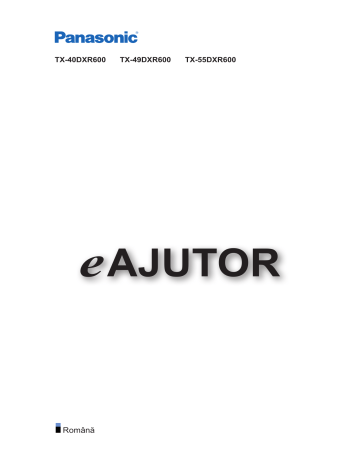
TX-40DXR600
TX-49DXR600
TX-55DXR600
e AJUTOR
Română
A se citi înainte
eAJUTOR
•Modul de utilizare
11
Funcţii
•Rezoluţie 4K
12
•Info Frame13
•Ecran de pornire
14
•DVB prin IP15
•Easy Mirroring16
Ecran de pornire
Ecran de pornire
•Informaţii
17
•Modul de utilizare
19
•Atașați la ecranul principal20
•Meniu opţiuni
21
Live TV
•Modul de utilizare
22
•Meniu opţiuni
23
Aplicaţii
•Modul de utilizare
24
•Meniu opţiuni
25
Dispozitive
•Modul de utilizare
26
•Meniu opţiuni
27
Vizionare
De bază
•Conexiune de bază
28
•Selectarea canalului
31
•Banner informativ33
•Opţiuni AV36
•Subtitrare
38
-2-
•Ultima vizualizare
39
•Timp deconectare
40
•Funcţii de economisire a energiei
41
•Reglarea orei
44
•Limbă
45
Rezoluţie 4K
•Echipament compatibil 4K
46
•Setare automată HDMI
47
•Format 4K valid
48
Echipamente externe
•Conexiune externă
49
•Urmărirea intrării externe
53
•Operarea cu telecomanda televizorului
55
•Funcţii HDMI
57
•Semnale de intrare valide
59
Pentru cea mai bună imagine
•Mod de vizionare60
•Senzor lumină ambientală61
•Aspect62
•Semnal de control al aspectului
63
•Setări de bază
65
•Setări de reducere a zgomotului
67
•Setări avansate
68
•Setări de opţiuni
72
•Setări ecran
75
•Copiere ajustare
77
Pentru sunete optime
•Mod Sunet
78
•Setări de bază
79
•Setări de volum
81
•Îndrumări vocale
83
•Descriere audio
85
•Setări avansate
86
-3-
Ghid TV
•Utilizarea ghidului TV
90
•Programare temporizator92
Teletext
•Vizualizare Teletext
93
•Modul Teletext
95
•Setare caractere teletext96
Acordarea şi editarea canalelor
•Meniul Setare
97
•Editare favorite
98
•Listă canale100
•Setare automată102
•Acord manual
104
•Actualizare listă canale106
•Mesaj canal nou
107
•Stare semnal
108
•Alte setări
109
Înregistrarea
Configurarea HDD USB
•Pregătiri
110
•Setări pentru HDD USB
112
Înregistrarea programului curent
•Înreg. cu o sing.atingere
114
•REW LIVE TV115
Programare temporizator
•Setarea programării temporizatorului
117
•Editarea programării temporizatorului
119
•Observaţie
120
Informaţii tehnice
•USB HDD121
-4-
Media Player
Utilizarea Media Player
•Informaţii
122
•Selectarea dispozitivului/modului
124
•Dispozitiv de reţea
126
•Partajarea fişierelor
127
Mod Foto
•Selectarea fişierului
128
•Vizualizarea fotografiilor
129
•Sortarea fotografiilor
130
•Utilizarea diaporamei
131
Mod Video
•Selectarea fişierului
133
•Vizionarea clipurilor video
134
•Configurare video136
•Setări audio de ieşire
138
Mod Muzică
•Selectarea fişierului
139
•Redarea muzicii
140
•Setare muzică
141
Mod TV înregistrat
•Selectarea conţinutului
142
•Vizionarea programelor TV înregistrate
143
•Gruparea conţinutului
145
•Ştergerea conţinutului
146
•Listă capitole
147
•Setări audio de ieşire
148
Informaţii tehnice
•Măsuri de precauţie la manipularea dispozitivului
149
•Dispozitive USB
150
•Format foto
151
•Format video
152
•Format muzică
155
-5-
Reţea
Conţinut Internet
•Informaţii
156
•Selectarea conţinutului Internet
157
•Observaţie
158
DLNA
•Flux continuu intern
159
•Folosirea funcţiilor DLNA
162
Conexiuni de reţea
•Conexiune la Internet
163
•Conexiune DLNA
164
•Observaţie
166
Setări de reţea
•Conexiune de reţea
167
•Manual - Wireless169
•Manual - Cu cablu
172
•Manual - Punct acces wireless
174
•Stare reţea
176
•Setări “My Home Cloud”
177
•Denumire VIERA
178
•Setări aplicaţie “TV Remote”
179
•Setări legătură de reţea
181
•Setări partajare fişiere
183
•Setări „Mirroring”
184
•Setări Do Not Track
185
•Actualizare program
186
•Mesaj software nou
187
Fotografii
•Selectarea fişierului
188
•Vizualizarea fotografiilor
189
•Utilizarea diaporamei
190
Videoclipuri
•Selectarea fişierului
191
-6-
•Vizionarea clipurilor video
192
•Configurare video
194
•Setări audio de ieşire
196
Muzică
•Selectarea fişierului
197
•Redarea muzicii
198
•Setare muzică199
Informaţii tehnice
•Format foto
200
•Format video
201
•Format muzică
204
Funcţii
Info Frame
•Informaţii
205
•Modul de utilizare
206
•Setări
207
Control vocal
•Informaţii
208
•Modul de utilizare
209
•Setări
210
•Observaţie
211
Aplicaţia Replicare
•Modul de utilizare
212
•Setări „Mirroring”213
DVB prin IP
•Conexiune client DVB via IP
214
•Selecţie server DVB-via-IP216
•Observaţie
218
VIERA Link „HDAVI Control™”
•Sumarul funcţiei VIERA Link
219
•Pregătiri
224
•Redare uşoară
225
-7-
•Link activat226
•Link dezactivat
227
•Standby economic
228
•Standby Intelligent Auto229
•Control VIERA Link230
•Selectare difuzor232
•Observaţie
233
Blocare copii
•Utilizarea funcţiei Blocare copii
234
•Număr PIN
235
Aplicaţia Data Service
•Utilizarea aplicaţiei Servicii de date
236
•Cookie
237
•Observaţie
238
Interfaţă obişnuită
•Atenţie
239
•Utilizarea interfeţei comune
240
Condiţii presetate
•Condiţii presetate
241
Actualizarea softului televizorului
•Informaţii
242
•Actualizare automată
243
•Actualizare manuală
244
Setarea caracterelor
•Utilizând butoanele numerice
245
Tastatură
•Tastatură
246
Setări
Meniul Setare
•Modul de utilizare
247
-8-
Imagine
•Mod de vizionare
249
•Setări de bază
250
•Senzor lumină ambientală252
•Setări de reducere a zgomotului
253
•Setări avansate
254
•Setări de opţiuni255
•Setări ecran
257
•Copiere ajustare
258
•Resetare la iniţial259
Sunet
•Mod sunet260
•Setări de bază
261
•Setări de volum
262
•Îndrumări vocale263
•Descriere audio
264
•Setări avansate
265
•Resetare la iniţial
267
Reţea
•Conexiune de reţea
268
•Stare reţea269
•Setări “My Home Cloud”
270
•Denumire VIERA
271
•Setări aplicaţie “TV Remote”
272
•Setări legătură de reţea
273
•Setări partajare fişiere
274
•Setări „Mirroring”
275
•Setări Do Not Track
276
•Alte setări
277
Temporiz.
•Timp deconectare
278
•Programare temporizator
279
•Fus orar
280
•Standby automat
281
-9-
•Oprire în absenţa semnalului
282
Setare
•Navigare Eco
283
•Setări control vocal
284
•Setare dispozitiv USB
285
•Configurare înregistrare
286
•Blocare copii
287
•Meniu acord
288
•Limbă290
•Setări afişaj291
•Setare automată HDMI293
•Interfaţă obişnuită
294
•Setări VIERA Link295
•Aplicaţia Data Service296
•Meniu sistem
297
•Alte setări
298
Asistenţă
Meniul Ajutor
•Utilizarea meniului Ajutor
299
Întrebări frecvente
•Imagine300
•TV digital
302
•Televizor analogic
303
•Sunet
304
•HDMI305
•Reţea
306
•Altele
308
•Informații detaliate
310
Întreţinere
•Îngrijirea şi curăţarea
311
Licenţă
•Licenţă
312
- 10 -
A se citi înainte
eAJUTOR
Modul de utilizare
■■Semnificaţia simbolurilor
OK :
Literele incluse între paranteze indică butoane ale telecomenzii.
Meniu :
Literele prezentate cu azuriu indică elementele pentru afişajele pe ecran.
:
Pentru referinţe, consultaţi eAJUTOR
La afişarea pictogramei (
), puteţi trece la pagina cu descrierile
detaliate apăsând pe Butoane numerice.
(Roşu) :
Afişează meniul aferent descrierii (numai pentru unele descrieri)
= Observaţie =
●●
Designul şi caracteristicile pot fi modificate fără aviz prealabil.
●●
Imaginile prezentate în eAJUTOR au doar scop ilustrativ.
- 11 -
Funcţii
Rezoluţie 4K
Puteţi viziona conţinut în format 4K, care dispune de o rezoluţie orizontală şi
verticală duble faţă de semnalul 1080p.
Vizionare > Rezoluţie 4K > Echipament compatibil 4K
- 12 -
Info Frame
Info Frame este o funcţie convenabilă care vă oferă informaţii relevante
privind programul pe care îl urmăriţi, recomandări etc. Este afişată pe
marginea ecranului atunci când aveţi nevoie de ea.
Funcţii > Info Frame > Informaţii
- 13 -
Ecran de pornire
„Ecran de pornire” reprezintă o poartă de acces către programele TV,
aplicaţiile şi dispozitivele conectate.
Aceasta vă oferă o modalitate uşoară de acces la toate funcţiile.
Ecran de pornire > Ecran de pornire > Informaţii
- 14 -
DVB prin IP
Acest TV are funcţia client DVB via IP şi se poate conecta la serverul DVB via
IP sau servere compatiblie SAT>IP pentru a recepționa transmisiuni în flux
continuu.
Funcţii > DVB prin IP > Conexiune client DVB via IP
- 15 -
Easy Mirroring
Puteţi viziona și afișa imaginile altor dispozitive (telefon inteligent etc.) pe
ecranul televizorului, utilizând o funcţie de oglindire. De asemenea, puteţi
iniţia funcţia de oglindire de la celelalte dispozitive, fără a utiliza televizorul.
Funcţii > Aplicaţia Replicare > Modul de utilizare
- 16 -
Ecran de pornire
Ecran de pornire
Informaţii
„Ecran de pornire” reprezintă o poartă de acces către programele TV,
aplicaţiile şi dispozitivele conectate.
Ecranul de pornire este afişat prin apăsarea HOME şi oferă o modalitate
uşoară de acces la toate funcţiile, aşa cum este prezentat mai jos (exemplu).
Ecran de pornire
Live TV
– Poartă de acces către programele TV
Ecran de pornire > Live TV
Aplicaţii
– Poartă de acces către diferite aplicaţii (conţinut internet etc.)
Ecran de pornire > Aplicaţii
Dispozitive
– Poartă de acces către dispozitivele conectate (echipament HDMI,
dispozitiv USB, dispozitiv de reţea etc.)
Ecran de pornire > Dispozitive
- 17 -
= Observaţie =
●●
Asiguraţi-vă că actualizaţi software-ul atunci când o notificare de
actualizare software este afişată pe ecranul televizorului. Dacă software-ul
nu este actualizat, este posibil să nu puteţi putea utiliza Ecran de pornire.
Puteţi actualiza manual software-ul ulterior.
Reţea > Setări de reţea > Actualizare program
- 18 -
Modul de utilizare
Din Ecran de pornire, puteţi accesa toate funcţiile, precum programele TV,
aplicaţiile şi dispozitivele conectate.
1. Afişaţi Ecran de pornire cu HOME.
(Exemplu)
2. Selectaţi Live TV / Aplicaţii / Dispozitive şi apăsaţi pe OK pentru a accesa.
●●
Pentru a viziona emisiuni TV pe tot ecranul, selectaţi Live TV.
(Exemplu)
●●
Consultaţi, de asemenea
din partea din dreapta sus a Ecran de pornire
pentru detalii despre operaţii.
■■Căutare
Puteţi căuta conţinut din mai multe funcţii.
1. Afişaţi Ecran de pornire cu HOME.
2. Selectaţi
din partea din stânga sus a Ecran de pornire şi apăsaţi pe OK
pentru a accesa.
3. Urmaţi instrucţiunile de pe ecran.
- 19 -
Atașați la ecranul principal
Puteţi adăuga o comandă rapidă pentru o funcţie utilizată în mod frecvent pe
Ecran de pornire.
1. Afişaţi Ecran de pornire cu HOME.
2. Selectaţi Live TV / Aplicaţii / Dispozitive şi apăsaţi pe OK pentru a accesa.
3. Selectaţi o funcţie (program TV / aplicaţie / dispozitiv).
4. Afişaţi meniul opţiuni cu OPTION.
5. Selectaţi Atașați la ecranul principal şi apăsaţi pe OK pentru a seta.
●●
Pentru a elimina o comandă rapidă din Ecran de pornire, setaţi Îndepărtați
din ecranul principal.
Ecran de pornire > Ecran de pornire > Meniu opţiuni
- 20 -
Meniu opţiuni
Puteţi personaliza Ecran de pornire.
1. Afişaţi meniul opţiuni cu OPTION.
2. Selectaţi unul dintre următoarele elemente şi apăsaţi pe OK pentru a
accesa.
Îndepărtați din ecranul principal / Deplasare
3. Setaţi elementul şi apăsaţi pe OK pentru a memora.
Îndepărtați din ecranul principal
Eliminaţi o comandă rapidă din Ecran de pornire.
Deplasare
Aranjează poziţia pictogramelor.
- 21 -
Live TV
Modul de utilizare
Live TV reprezintă o poartă de acces către programele TV.
1. Afişaţi Ecran de pornire cu HOME.
2. Selectaţi Live TV.
(Exemplu)
3. Apăsaţi pe OK pentru a accesa.
(Exemplu)
●●
Pentru detalii privind vizionarea programelor TV
Vizionare > De bază
●●
Pentru a adăuga o pictogramă de comandă rapidă
Ecran de pornire > Ecran de pornire > Atașați la ecranul principal
- 22 -
Meniu opţiuni
1. Afişaţi meniul opţiuni cu OPTION.
2. Selectaţi unul dintre următoarele elemente şi apăsaţi pe OK pentru a
accesa.
Atașați la ecranul principal / Îndepărtați din ecranul principal / Accesibilitate
/ Opţiuni AV
3. Setaţi elementul şi apăsaţi pe OK pentru a memora.
Atașați la ecranul principal, Îndepărtați din ecranul principal
Adaugă / elimină o comandă rapidă pentru o funcţie utilizată în mod frecvent
pe Ecran de pornire.
Ecran de pornire > Ecran de pornire > Atașați la ecranul principal
Accesibilitate
Setări de ghidare pentru utilizatori cu handicap vizual
Vizionare > Pentru sunete optime > Îndrumări vocale
Opţiuni AV
Setare opţională simplă pentru vizionare, sunet etc.
Vizionare > De bază > Opţiuni AV
●●
Elementele de meniu şi opţiunile selectabile variază în funcţie de modul
TV.
- 23 -
Aplicaţii
Modul de utilizare
Diferite aplicaţii (conţinut internet etc.) pot fi accesate cu uşurinţă din Aplicaţii.
1. Afişaţi Ecran de pornire cu HOME.
2. Selectaţi Aplicaţii şi apăsaţi pe OK pentru a accesa.
(Exemplu)
●●
Pentru a părăsi Aplicaţii
EXIT
●●
Pentru a adăuga o pictogramă de comandă rapidă
Ecran de pornire > Ecran de pornire > Atașați la ecranul principal
3. Selectaţi o aplicaţie şi apăsaţi pe OK pentru a accesa.
4. Urmaţi instrucţiunile de pe ecran.
= Observaţie =
●●
Pentru utilizarea completă a acestei funcţii este necesar un mediu de reţea
de bandă largă.
●●
Designul şi caracteristicile pot fi modificate fără aviz prealabil.
- 24 -
Meniu opţiuni
1. Afişaţi meniul opţiuni cu OPTION.
2. Selectaţi unul dintre următoarele elemente şi apăsaţi pe OK pentru a
accesa.
Atașați la ecranul principal / Îndepărtați din ecranul principal / Deplasare /
Blocare / Deblocare / Dezinstalare / Afişare informaţii
3. Setaţi elementul şi apăsaţi pe OK pentru a memora.
Atașați la ecranul principal, Îndepărtați din ecranul principal
Adaugă / elimină o comandă rapidă pentru o funcţie utilizată în mod frecvent
pe Ecran de pornire.
Ecran de pornire > Ecran de pornire > Atașați la ecranul principal
Deplasare
Aranjează poziţia aplicaţiilor.
Blocare, Deblocare
Blochează / deblochează o aplicaţie specifică pentru a restricţiona accesul la
acesta (dacă este disponibilă).
●●
Codul PIN pentru Blocare copii este cerut pentru a accesa aplicaţia
blocată.
Funcţii > Blocare copii > Număr PIN
Dezinstalare
Şterge o aplicaţie din Aplicaţii (dacă este disponibilă).
Afişare informaţii
Afişează informaţiile despre aplicaţie selectată.
- 25 -
Dispozitive
Modul de utilizare
Dispozitivele conectate (echipament HDMI, dispozitiv USB, dispozitiv în reţea
etc.) pot fi accesate cu uşurinţă din Dispozitive.
1. Afişaţi Ecran de pornire cu HOME.
2. Selectaţi Dispozitive şi apăsaţi pe OK pentru a accesa.
(Exemplu)
●●
Pentru a părăsi Dispozitive
EXIT
●●
Pentru a adăuga o pictogramă de comandă rapidă
Ecran de pornire > Ecran de pornire > Atașați la ecranul principal
3. Selectaţi un dispozitiv şi apăsaţi pe OK pentru a accesa.
●●
Pentru echipamente externe
Vizionare > Echipamente externe
●●
Pentru dispozitivul USB, dispozitivul în reţea pentru Media Player
Media Player
●●
Pentru echipamentul în reţea pentru DLNA
Reţea > DLNA
●●
Pentru funcţia de oglindire
Funcţii > Aplicaţia Replicare
= Observaţie =
●●
Designul şi caracteristicile pot fi modificate fără aviz prealabil.
- 26 -
Meniu opţiuni
1. Afişaţi meniul opţiuni cu OPTION.
2. Selectaţi unul dintre următoarele elemente şi apăsaţi pe OK pentru a
accesa.
Atașați la ecranul principal / Îndepărtați din ecranul principal / Accesibilitate
/ Afişare informaţii
3. Setaţi elementul şi apăsaţi pe OK pentru a memora.
Atașați la ecranul principal, Îndepărtați din ecranul principal
Adaugă / elimină o comandă rapidă pentru o funcţie utilizată în mod frecvent
pe Ecran de pornire.
Ecran de pornire > Ecran de pornire > Atașați la ecranul principal
Accesibilitate
Setări de ghidare pentru utilizatori cu handicap vizual
Vizionare > Pentru sunete optime > Îndrumări vocale
Afişare informaţii
Afişează informaţiile despre dispozitivul selectat.
- 27 -
Vizionare
De bază
Conexiune de bază
Asiguraţi-vă că aparatul este deconectat de la priză înainte de a lega sau
deconecta orice fel de cabluri.
●●
Echipamentele externe şi cablurile ilustrate în imagini nu se livrează
împreună cu televizorul.
■■Antenă
Terminal terestru/de cablu
Cablu RF
Antenă terestră / Cablu
●●
Pentru DVB-C, DVB-T, Analogic
- 28 -
■■Recorder DVD / VCR
Terminal terestru/de cablu
Cablu RF
Recorder DVD / VCR
Antenă terestră / Cablu
Terminal HDMI
Cablu HDMI
■■Decodor
Terminal HDMI
Cablu HDMI
Decodor
Antenă parabolică
- 29 -
= Observaţie =
●●
Pentru detalii privind conexiunile DVB via IP
Funcţii > DVB prin IP
●●
Pentru detalii privind conexiunile prin VIERA Link
Funcţii > VIERA Link „HDAVI Control™” > Sumarul funcţiei VIERA Link
●●
Vă rugăm citiţi, de asemenea, manualul echipamentului conectat.
●●
Ţineţi televizorul la distanţă de echipamentele electronice (echipamente
video etc.) sau echipamentele cu senzori în infraroşu, deoarece în caz
contrar pot apărea distorsiuni de imagine/sunet, iar funcţionarea celorlalte
echipamente poate fi afectată.
●●
Folosiţi un fir complet cablat compatibil HDMI.
●●
Pentru conectare, verificaţi dacă tipul de terminale şi ştecăre este corect.
- 30 -
Selectarea canalului
1. Selectaţi modul cu TV.
DVB-C / DVB-T / DVB prin IP / Analogic
●●
Modurile selectabile variază în funcţie de canalele stocate.
2. Selectaţi un canal cu Canal următor/anterior sau Butoane numerice.
●●
Apăsaţi pe Butoane numerice pentru a selecta poziţii de canale cu 2
sau mai multe cifre (de exemplu, pentru 399, apăsaţi pe
).
■■Pentru a selecta un canal din lista de canale
1. Afişaţi lista de canale cu OK.
2. Selectaţi un canal din listă şi apăsaţi pe OK pentru a viziona.
●●
Pentru a sorta numele canalelor în ordine alfabetică
(Roşu)
●●
Pentru a schimba categoria
(Albastru)
■■Selectarea unui canal folosind bannerul informativ
1. Afişaţi bannerul informativ cu
, dacă acesta nu este afişat.
2. Selectaţi un canal şi apăsaţi pe OK pentru a viziona în timp ce este afişat
bannerul.
Vizionare > De bază > Banner informativ
■■Pentru selectarea unui canal folosind ghidul TV
1. Afişaţi Ghid TV cu GUIDE.
2. Selectaţi programul curent şi apăsaţi pe OK pentru a accesa.
– Programul curent este afişat în partea din stânga sus a ecranului.
3. Selectaţi Vizualizare şi apăsaţi pe OK pentru a viziona.
Vizionare > Ghid TV > Utilizarea ghidului TV
●●
Nu este valabil în modul analogic
- 31 -
■■Pentru a viziona TV cu plată
●●
Pentru detalii privind canalele codificate
Funcţii > Interfaţă obişnuită > Utilizarea interfeţei comune
●●
Consultaţi operatorul/postul de televiziune sau producătorul modulului CI
pentru mai multe informaţii şi pentru condiţiile serviciilor.
- 32 -
Banner informativ
Afişaţi bannerul informativ cu
●●
.
Apare şi la schimbarea unui canal.
(Exemplu)
Poziţia şi numele canalului
Tip canal (Radio, HDTV etc.) / Canal codificat (
) / Mod TV ( ,
,
Program
Oră de început / Oră de sfârşit (cu excepţia opţiunii Analogic)
Poziţie canal etc. (Analogic)
Indicatorul de progres temporal al programului selectat (cu excepţia
opţiunii Analogic)
Categorie
●●
Pentru a schimba categoria (DVB)
1) Afişaţi lista de categorii cu
(Albastru).
2) Selectaţi categoria şi apăsaţi pe OK pentru a modifica.
Ora curentă
Funcţii disponibile/Semnificaţia mesajelor
Semnal slab:
Calitate slabă semnal TV
Dolby D+, Dolby D, HE-AAC:
Coloană sonoră Dolby Digital Plus, Dolby Digital sau HE-AAC
AD:
Serviciu descriere audio disponibil
●●
Această funcţie poate ajuta persoanele cu deficienţe de vedere
prin furnizarea unei piste audio suplimentare care să descrie
evenimentele de pe ecran.
Vizionare > Pentru sunete optime > Descriere audio
:
Serviciu subtitrări disponibil
- 33 -
,
)
:
Serviciu teletext disponibil
:
Audio multiplu disponibil
:
Video multiplu disponibil
:
Semnal audio şi video multiplu disponibil
Stereo, Mono:
Mod audio
:
Serviciu de date disponibil (aplicaţie Hybrid Broadcast Broadband TV)
Funcţii > Aplicaţia Data Service > Utilizarea aplicaţiei Servicii de date
1 – 90:
Durata rămasă pentru Timp deconectare
Vizionare > De bază > Timp deconectare
●●
Pentru a confirma un alt canal acordat
/
●●
Pentru a viziona canalul din banner
OK
●●
Informaţii despre programul următor (DVB)
●●
Informaţii suplimentare (DVB)
– Apăsaţi din nou pentru a ascunde bannerul.
●●
Pentru a ascunde bannerul
EXIT
●●
Pentru a regla expirarea bannerului, setaţi Durată afiş. baner.
1) Afişaţi meniul cu MENU.
2) Selectaţi Setare > Setări afişaj > Durată afiş. baner şi apăsaţi pe OK
pentru a accesa.
3) Setaţi elementul şi apăsaţi pe OK pentru a memora.
- 34 -
●●
Pentru a afişa bannerul introductiv pentru serviciul Internet
1) Afişaţi meniul cu MENU.
2) Selectaţi Setare > Setări afişaj > Baner inteligent şi apăsaţi pe OK
pentru a accesa.
3) Selectaţi Activat / Dezactivat şi apăsaţi pe OK pentru a seta.
- 35 -
Opţiuni AV
Confirmaţi sau modificaţi starea curentă.
●●
Afişaţi imaginea TV pe tot ecranul pentru a utiliza această funcţie.
1. Afişaţi meniul opţiuni cu OPTION.
2. Selectaţi Opţiuni AV şi apăsaţi pe OK pentru a accesa.
3. Selectaţi unul dintre următoarele elemente şi apăsaţi pe OK pentru a
accesa.
Tip audio / Multi Video / Multi Audio / Dual Audio / Sub canal / Limbă
subtitrare / Setare caractere teletext / Limbă teletext / MPX / Corecţie
volum
●●
Elementele funcţiei variază în funcţie modul TV şi de ţara pe care aţi
selectat-o.
4. Setaţi elementul şi apăsaţi pe OK pentru a memora.
Tip audio
Setaţi la Descriere audio dacă programul are serviciul Descriere audio, apoi
veţi auzi o pistă audio suplimentară care descrie evenimentele de pe ecran
(dacă este disponibil).
●●
Pentru DVB
●●
Pentru a regla volumul pentru Descriere audio
Vizionare > Pentru sunete optime > Descriere audio
Multi Video
Selectează dintr-un grup de mai multe videoclipuri (dacă este disponibil).
●●
Această setare nu este memorată şi revine la setarea predefinită când
ieşiţi din programul curent.
●●
Pentru DVB
Multi Audio
Selectează între limbă alternativă sau Descriere audio pentru coloanele
sonore (dacă este disponibilă).
●●
Această setare nu este memorată şi revine la setarea predefinită când
ieşiţi din programul curent.
●●
Pentru DVB
- 36 -
Dual Audio
Selectează stereo/mono (dacă este disponibilă).
●●
Pentru DVB
Sub canal
Selectează programul – canalul secundar multifeed (dacă este disponibilă).
●●
Pentru DVB
Limbă subtitrare
Selectează între limbile sau tipurile de subtitrare alternative (dacă este
disponibil).
●●
Această setare nu este memorată şi revine la setarea predefinită când
ieşiţi din programul curent.
●●
Pentru DVB
Setare caractere teletext
Setează caracterele limbii teletextului.
Vizionare > Teletext > Setare caractere teletext
Limbă teletext
Selectează între limbile alternative pentru teletext (dacă este disponibil).
●●
Această setare nu este memorată şi revine la setarea predefinită când
ieşiţi din programul curent.
●●
Pentru DVB
MPX
Selectează modul sunet multiplex (dacă este disponibil).
Vizionare > Pentru sunete optime > Setări avansate
●●
Pentru Analogic
Corecţie volum
Reglează volumul fiecărui canal sau mod de intrare individual.
- 37 -
Subtitrare
Afişează/ascunde subtitrările (dacă sunt disponibile) cu STTL.
●●
Pentru a selecta limba preferată pentru subtitrările DVB (dacă sunt
disponibile), setaţi Subtitrare preferată.
Vizionare > De bază > Limbă
●●
Pentru a selecta tipul de subtitrare preferat
1) Afişaţi meniul cu MENU.
2) Selectaţi Setare > Setări afişaj > Tip subtitrare preferată şi apăsaţi pe
OK pentru a accesa.
3) Selectaţi Standard / Deficienţe auditive şi apăsaţi pe OK pentru a seta.
– Deficienţe auditive facilitează înţelegerea şi utilizarea subtitrărilor DVB
(în funcţie de postul de televiziune).
●●
Subtitrare 1 / 2 preferată din Limbă au prioritate.
Vizionare > De bază > Limbă
= Observaţie =
●●
Dacă apăsaţi pe STTL în modul Analogic, televizorul comută la serviciul
teletext şi afişează o pagină favorită. Apăsaţi pe EXIT pentru a reveni la
modul TV.
- 38 -
Ultima vizualizare
Treceţi simplu la un canal vizionat sau la un mod de intrare anterior cu
LAST VIEW.
●●
Apăsaţi din nou pentru a reveni la vizualizarea curentă.
= Observaţie =
●●
Este posibil să nu fie disponibilă comutarea canalelor în funcţie de
echipament.
●●
Vizionarea a mai puţin de 10 secunde nu se reflectă în modul de intrare
sau canalul vizionat anterior.
- 39 -
Timp deconectare
Trece automat în modul de aşteptare al televizorului după o perioadă fixă.
1. Afişaţi meniul cu MENU.
2. Selectaţi Temporiz. > Timp deconectare şi apăsaţi pe OK pentru a accesa.
3. Selectaţi ora cu incremente de 15 minute şi apăsaţi pe OK pentru a seta.
90 / 75 / 60 / 45 / 30 / 15 / Dezactivat (minute)
●●
Pentru anulare, setaţi la Dezactivat sau închideţi televizorul.
●●
Timpul rămas este afişat în partea din dreapta jos a ecranului.
●●
Timpul rămas va clipi pe ecran când au rămas mai puțin de 3 minute.
- 40 -
Funcţii de economisire a energiei
Televizorul poate fi prietenos cu mediul înconjurător folosind funcţiile de
economisire a energiei.
Televizorul intră în modul Standby în următoarele condiţii:
●●
Navigare Eco este setat la Setare Eco.
●●
Timp deconectare este activ.
Vizionare > De bază > Timp deconectare
●●
Nu se execută nicio operaţie timp de 4 ore atunci când Standby automat
este setat la Activat.
●●
Nu se recepţionează niciun semnal şi nu se execută nicio operaţie timp de
10 minute atunci când Oprire în absenţa semnalului este setat la Activat.
= Observaţie =
●●
Această funcţie nu afectează înregistrarea.
■■Standby automat
1. Afişaţi meniul cu MENU.
2. Selectaţi Temporiz. > Standby automat şi apăsaţi pe OK pentru a accesa.
3. Selectaţi Activat / Dezactivat şi apăsaţi pe OK pentru a seta.
Standby automat
(Activat / Dezactivat)
Comută automat televizorul la modul de aşteptare, pentru economisirea
energiei, când nu se execută nicio operaţie timp de 4 ore.
●●
Comutarea automată a intrării cu echipamentul conectat afectează
această funcţie, iar cronometrul se resetează.
●●
Un mesaj de notificare va apărea cu 3 minute înainte de intrarea în modul
Standby.
●●
Modificarea configuraţiei implicite poate avea ca rezultat un consum mai
ridicat de energie al produsului.
- 41 -
■■Oprire în absenţa semnalului
1. Afişaţi meniul cu MENU.
2. Selectaţi Temporiz. > Oprire în absenţa semnalului şi apăsaţi pe OK pentru
a accesa.
3. Selectaţi Activat / Dezactivat şi apăsaţi pe OK pentru a seta.
Oprire în absenţa semnalului
(Activat / Dezactivat)
Trece automat televizorul în modul de aşteptare, pentru a preveni consumul
inutil de energie, când nu se recepţionează niciun semnal şi nu se execută
nicio operaţie timp de 10 minute.
●●
Un mesaj de notificare va apărea cu 3 minute înainte de intrarea în modul
Standby.
■■Navigare Eco
Setează automat televizorul la modul cel mai potrivit pentru economisirea
energiei.
Sunt afişate elementele respective şi setările curente ale acestora. Selectaţi
Setare Eco pentru a le stabili ca setări pentru economisirea energiei pe toate
simultan.
1. Afişaţi meniul cu MENU.
2. Selectaţi Setare > Navigare Eco şi apăsaţi pe OK pentru a accesa.
3. Selectaţi Setare Eco şi apăsaţi pe OK pentru a seta.
●●
Standby automat şi Oprire în absenţa semnalului sunt active atunci când
Navigare Eco este setat la Setare Eco.
- 42 -
■■Mod Radio
Setează temporizatorul pentru stingerea automată a ecranului atunci când
este selectat un canal radio.
1. Afişaţi meniul cu MENU.
2. Selectaţi Setare > Setări afişaj > Mod Radio şi apăsaţi pe OK pentru a
accesa.
3. Selectaţi ora şi apăsaţi pe OK pentru a seta.
20 / 15 / 10 / 5 / Dezactivat (secunde)
●●
Sunetul este activ chiar dacă ecranul se stinge. Această funcţie este
eficientă în reducerea consumului de energie la ascultarea unui canal
radio.
●●
Apăsaţi orice butoane exceptând Buton de activare/dezactivare a modului
de aşteptare, Creştere / Reducere volum şi MUTE pentru a aprinde
ecranul.
●●
Nu este valabil în modul analogic
- 43 -
Reglarea orei
Reglează ora.
1. Afişaţi meniul cu MENU.
2. Selectaţi Temporiz. > Fus orar şi apăsaţi pe OK pentru a accesa.
3. Setaţi elementul şi apăsaţi pe OK pentru a memora.
●●
Datele privind ora sunt corectate pe baza orei GMT.
- 44 -
Limbă
1. Afişaţi meniul cu MENU.
2. Selectaţi Setare > Limbă şi apăsaţi pe OK pentru a accesa.
3. Selectaţi unul dintre următoarele elemente şi apăsaţi pe OK pentru a
accesa.
Limbă mesaje OSD / Audio 1 / 2 preferat / Subtitrare 1 / 2 preferată /
Teletext preferat
4. Setaţi elementul şi apăsaţi pe OK pentru a memora.
Limbă mesaje OSD
Modifică limba meniurilor afişate pe ecran.
Audio 1 / 2 preferat
Selectează prima şi a doua limbă preferată pentru DVB multi audio (în funcţie
de postul de televiziune).
Subtitrare 1 / 2 preferată
Selectează prima şi a doua limbă preferată pentru subtitrările DVB (în funcţie
de postul de televiziune).
●●
Pentru afişarea subtitrărilor
Vizionare > De bază > Subtitrare
Teletext preferat
Selectează limba preferată pentru serviciul teletext DVB (în funcţie de postul
de televiziune).
- 45 -
Rezoluţie 4K
Echipament compatibil 4K
Puteţi viziona conţinut în format 4K, care dispune de o rezoluţie orizontală şi
verticală duble faţă de semnalul 1080p.
●●
Pentru detalii privind formatul 4K valid
Vizionare > Rezoluţie 4K > Format 4K valid
●●
Conectaţi echipamentul compatibil 4K la terminalul HDMI folosind un cablu
compatibil 4K şi puteţi urmări conţinut în format 4K.
■■Echipament compatibil 4K
Terminal HDMI
Cablu HDMI
Echipament compatibil 4K
●●
Pentru conectare, verificaţi dacă tipul de terminale şi ştecăre este corect.
●●
Folosiţi un fir complet cablat compatibil HDMI.
- 46 -
Setare automată HDMI
1. Afişaţi meniul cu MENU.
2. Selectaţi Setare > Setare automată HDMI şi apăsaţi pe OK pentru a
accesa.
3. Setaţi elementul şi apăsaţi pe OK pentru a memora.
Setare automată HDMI
(Mod1 / Mod2)
Reproduce imaginea în mod mai precis cu gama de culori extinsă, atunci
când se conectează un echipament compatibil 4K. Selectați modelul, în
funcție de echipament.
Mod1:
Pentru o mai bună compatibilitate. Setaţi la Mod1 atunci când imaginea
sau sunetul din intrarea HDMI nu este afişat(ă) corespunzător.
Mod2:
Pentru echipamentul compatibil 4K care are funcția de a reda imaginea
cu precizie, cu gama de culori extinsă
●●
Setarea poate fi stocată pentru fiecare intrare HDMI.
●●
Pentru HDMI1/2
●●
Format valid (4K)
– Mod1: 4:4:4 / 4:2:2 (30p, 25p, 24p), 4:2:0 (60p, 50p)
– Mod2: 4:4:4 / 4:2:2 (30p, 25p, 24p), 4:4:4 / 4:2:2 / 4:2:0 (60p, 50p)
- 47 -
Format 4K valid
■■Format 4K valid (HDMI)
●● 4K UHD
3 840 × 2 160 (60p, 50p, 30p, 25p, 24p)
– Aspectul este fixat la 16:9.
●● DCI 4K
4 096 × 2 160 (60p, 50p, 30p, 25p, 24p)
– Rezoluţia reală este de 3 840 × 2 160p.
– Aspectul este fixat la V complet.
= Observaţie =
●●
Conectați la HDMI1 sau HDMI2 pentru următoarele formate.
– 4K UHD
30p, 25p, 24p / 4:4:4 (10 bit, 12 bit)
60p, 50p
– DCI 4K
25p, 24p / 4:4:4 (10 bit, 12 bit)
60p, 50p, 30p
●●
Semnalele de mai sus sunt reformate pentru a fi vizualizate optim pe
ecran.
●●
Pentru detalii privind aspectul
Vizionare > Pentru cea mai bună imagine > Aspect
- 48 -
Echipamente externe
Conexiune externă
Aceste scheme prezintă recomandările noastre referitoare la conectarea
televizorului la diferite echipamente. Pentru alte conexiuni, consultaţi
instrucţiunile aferente fiecărui echipament.
●●
Pentru detalii privind conexiunea de bază
Vizionare > De bază > Conexiune de bază
●●
Pentru conectare, verificaţi dacă tipul de terminale şi ştecăre este corect.
●●
Echipamentele externe şi cablurile ilustrate în imagini nu se livrează
împreună cu televizorul.
■■Echipament HDMI
Terminal HDMI
Cablu HDMI
Recorder / Player / Decodor / Cameră video / Amplificator cu sistem de
difuzoare
= Observaţie =
●●
Folosiţi un fir complet cablat compatibil HDMI.
●●
Pentru detalii privind conexiunile prin VIERA Link
Funcţii > VIERA Link „HDAVI Control™” > Sumarul funcţiei VIERA Link
●●
Utilizaţi HDMI2 pentru a conecta televizorul la un amplificator care are
funcţia ARC (Canal Revenire Audio).
- 49 -
■■Dispozitive AV
Terminale AV (COMPONENT)
Cabluri pe componente
Player DVD
Terminale AV (VIDEO)
Cabluri compozite
Cameră video / Echipamente pentru jocuri
- 50 -
■■Dispozitive USB
Port USB
Cablu USB
USB HDD etc.
= Observaţie =
●●
Se recomandă conectarea dispozitivului direct la portul USB al
televizorului.
●●
Nu puteţi utiliza două sau mai multe dispozitive USB de acelaşi tip în mod
simultan, cu excepţia memoriei flash USB şi a HDD-ului USB.
●●
Utilizaţi portul USB 2 pentru conectarea HDD-ului USB.
●●
Unele dispozitive USB sau USB HUB nu pot fi utilizate cu acest televizor.
●●
Nu puteţi conecta dispozitive utilizând cititorul de card USB.
■■Ascultarea cu difuzoare externe
DIGITAL AUDIO
Cablu audio digital optic
Amplificator cu sistem de difuzoare
●●
Pentru a vă delecta cu sunetul transmis prin mai multe canale al
echipamentului extern (ex. Dolby Digital 5.1 canale), conectaţi
echipamentul la amplificator. Pentru informaţii despre conexiuni, citiţi
manualele echipamentului şi amplificatorului.
●●
Pentru a selecta ieşirea audio în vederea reglării volumului, setaţi Setare
difuzoare TV.
Vizionare > Pentru sunete optime > Setări de volum
- 51 -
■■Căşti
Mufă cască
Mufă mini stereo M3
Căşti
●●
Pentru a regla volumul, setaţi Volum căşti.
Vizionare > Pentru sunete optime > Setări de volum
●●
Pentru a selecta ieşirea audio în vederea reglării volumului, setaţi Setare
difuzoare TV.
Vizionare > Pentru sunete optime > Setări de volum
- 52 -
Urmărirea intrării externe
Conectaţi echipamentele externe (VCR, DVD etc.) şi puteţi viziona semnalul
de intrare.
1. Afişaţi meniul de selecţie a intrării cu AV.
2. Selectaţi modul de intrare conectat la echipament şi apăsaţi pe OK pentru
a viziona. (Modul selectat este afişat în partea din stânga sus a ecranului.)
●●
De asemenea, puteţi selecta intrarea apăsând pe AV. Apăsaţi de mai multe
ori, până când este selectată intrarea dorită.
●●
Puteţi selecta COMPONENT şi VIDEO în AV.
●●
Puteţi denumi sau omite fiecare mod de intrare. Intrările omise nu sunt
afişate atunci când se apasă pe AV. (Etichete intrare)
●●
Telecomanda poate opera conţinutul sau echipamentele externe.
Vizionare > Echipamente externe > Operarea cu telecomanda televizorului
●●
Pentru a reveni la modul TV
TV
= Observaţie =
●●
Dacă echipamentul extern are o funcţie pentru reglarea aspectului, alegeţi
setarea 16:9.
●●
Pentru mai multe detalii, citiţi manualul sau întrebaţi reprezentantul local.
■■Etichete intrare
Accesarea listei cu etichetele de intrare permite să schimbați numele intrării
sau să săriți peste dacă intrarea nu este conectată, îmbunătățind identificarea
și selectarea în bannerul Selectare intrare.
Vizionare > De bază > Banner informativ
1. Afişaţi meniul cu MENU.
2. Selectaţi Setare > Setări afişaj > Etichete intrare şi apăsaţi pe OK pentru a
accesa.
3. Setaţi elementul şi apăsaţi pe OK pentru a seta.
●●
Pentru a denumi în mod liber fiecare mod de intrare, selectaţi Intrare
utilizator şi setaţi caracterele (maximum 10 caractere).
●●
Pentru a omite modul de intrare, selectaţi Salt peste.
- 53 -
■■Afişare timp de joc
Setaţi la Activat pentru a afişa o perioadă de timp de utilizare continuă în Mod
joc, în partea din dreapta sus a ecranului, la fiecare 30 de minute.
1. Afişaţi meniul cu MENU.
2. Selectaţi Setare > Setări afişaj > Afişare timp de joc şi apăsaţi pe OK
pentru a accesa.
3. Selectaţi Activat / Dezactivat şi apăsaţi pe OK pentru a seta.
●●
Această funcţie este disponibilă când Mod joc este setat la Activat.
- 54 -
Operarea cu telecomanda televizorului
Puteţi opera conţinutul din Media Player/serverul media, funcţiile de
înregistrare sau echipamentul conectat cu următoarele butoane ale acestei
telecomenzi a televizorului.
:
Redare (VCR / DVD / conţinut video)
:
Oprirea operaţiunilor
:
Derulare înapoi, vizionarea rapidă a imaginii înapoi (VCR)
Salt la melodia, titlul sau capitolul anterior (DVD / conţinut video)
:
Derulare înapoi, vizionarea rapidă a imaginii înapoi (VCR)
Căutare înapoi (DVD / conţinut video)
:
Derulare înainte, vizionare rapidă a imaginii înainte (VCR)
Salt la melodia, titlul sau capitolul următor (DVD / conţinut video)
:
Derulare înainte, vizionare rapidă a imaginii înainte (VCR)
Căutare înainte (DVD / conţinut video)
:
Pauză / Reluare
Apăsaţi şi menţineţi apăsat butonul pentru a reda la viteză mică (DVD)
:
Înreg. cu o sing.atingere
Înregistrarea > Înregistrarea programului curent > Înreg. cu o sing.atingere
- 55 -
■■Schimbarea codului
Fiecare produs Panasonic dispune de propriul său cod de telecomandă.
Modificaţi codul în funcţie de produsul care va fi utilizat.
1. Apăsaţi şi menţineţi apăsat Buton de activare/dezactivare a modului de
aşteptare în timpul următoarelor operaţii.
2. Introduceţi codul corespunzător, după cum urmează, cu
Butoane numerice.
●●
Coduri pentru fiecare produs şi caracteristici
70: Recorder DVD, Player DVD, Player Blu-ray Disc
71: Player theatre, Blu-ray Disc theatre
72: VCR
73 (predefinit):
Utilizare la înregistrarea pe HDD USB, Media Player, funcţii DLNA sau
VIERA Link
3. Apăsaţi pe
pentru a modifica.
= Observaţie =
●●
Confirmaţi funcţionarea corectă a telecomenzii după ce aţi modificat codul.
●●
Codurile pot fi resetate la valorile predefinite dacă se înlocuiesc bateriile.
●●
Este posibil ca unele operaţiuni să nu fie disponibile în funcţie de
echipament.
- 56 -
Funcţii HDMI
HDMI (interfaţă multimedia de înaltă definiţie) este prima interfaţă AV complet
digitală din lume pentru consumatori finalizată în conformitate cu un standard
fără comprimare.
HDMI permite delectarea cu imagini digitale de înaltă definiţie şi cu sunet de
înaltă calitate prin conectarea televizorului la un echipament extern.
Echipamentul compatibil HDMI cu terminal de ieşire HDMI sau DVI, cum ar
fi un DVD player, un decodor sau o consolă pentru jocuri, poate fi conectat la
terminalul HDMI cu un cablu compatibil HDMI complet cablat.
Vizionare > Echipamente externe > Conexiune externă
: Sigla HDMI este afişată pe echipamentele compatibile cu HDMI.
■■Caracteristici HDMI acceptate
●●
Semnal audio de intrare:
LPCM 2 canale, Dolby Digital, Dolby Digital Plus
– Setările audio pot fi efectuate din meniul Sunet la Format audio pentru
HDMI.
Vizionare > Pentru sunete optime > Setări avansate
●●
Semnal video de intrare:
Corespunde cu setarea de ieşire a echipamentului digital.
Vizionare > Echipamente externe > Semnale de intrare valide
●●
VIERA Link (HDAVI Control 5)
Funcţii > VIERA Link „HDAVI Control™” > Sumarul funcţiei VIERA Link
●●
Tip conţinut
●●
Deep Colour
●●
Canal Revenire Audio
– Audio Return Channel (ARC) este o funcţie care permite trimiterea de
semnale audio digitale prin cablu HDMI.
– Pentru HDMI2
●●
x.v.Colour™
●●
4K
Vizionare > Rezoluţie 4K > Format 4K valid
- 57 -
■■Conexiune DVI
Dacă echipamentul extern are numai o ieşire DVI, realizaţi conexiunea la
terminalul HDMI printr-un cablu adaptor DVI la HDMI. Dacă se foloseşte
cablul adaptor DVI la HDMI, conectaţi cablul audio la terminalul de intrare
audio (utilizaţi terminalele audio COMPONENT/VIDEO).
●●
Solicitaţi informaţii despre cablul adaptor HDMI de la magazinele locale de
echipamente digitale.
= Observaţie =
●●
Setările audio pot fi efectuate din meniul Sunet la Format audio pentru
HDMI / Intrare HDMI.
Vizionare > Pentru sunete optime > Setări avansate
●●
Dacă echipamentul conectat are o funcţie pentru reglarea aspectului,
alegeţi setarea „16:9”.
●●
Aceşti conectori HDMI sunt de „tip A”.
●●
Aceşti conectori HDMI sunt compatibili cu HDCP (protecţia pentru conţinut
digital de înaltă definiţie) protecţie drepturi de autor.
●●
Echipamentul care nu are terminale de ieşire digitală poate fi conectat la
terminalul de intrare component sau video pentru a recepţiona semnale
analogice.
●●
Acest televizor încorporează tehnologie HDMI™.
- 58 -
Semnale de intrare valide
■■COMPONENT, HDMI
Denumire semnal
COMPONENT
HDMI
525 (480)/60i, 60p
○
○
625 (576)/50i, 50p
○
○
750 (720)/60p, 50p
○
○
1 125 (1 080)/60i, 50i
○
○
1 125 (1 080)/60p, 50p, 24p
○
3 840 × 2 160/60p, 50p, 30p,
25p, 24p
○
4 096 × 2 160/60p, 50p, 30p,
25p, 24p
○
○: Semnal de intrare aplicabil
= Observaţie =
●●
Alte semnale decât cele de mai sus pot să nu fie afişate corect.
●●
Semnalele de mai sus sunt reformate pentru a fi vizualizate optim pe
ecran.
●●
Pentru detalii privind formatul 4K valid
Vizionare > Rezoluţie 4K > Format 4K valid
- 59 -
Pentru cea mai bună imagine
Mod de vizionare
1. Afişaţi meniul cu MENU.
2. Selectaţi Imagine > Mod de vizionare şi apăsaţi pe OK pentru a accesa.
3. Selectaţi modul şi apăsaţi pe OK pentru a seta.
Mod de vizionare
(Dinamic / Normal / Cinema / True Cinema / Particularizat)
Selectează modul imagine preferat pentru fiecare intrare.
Dinamic:
Îmbunătăţeşte contrastul şi claritatea la vizionarea într-o cameră
luminoasă.
Normal:
Utilizare normală pentru vizionarea într-o cameră cu condiţii normale
de iluminare.
Cinema:
Îmbunătăţeşte contrastul, nivelul de negru şi reproducerea culorilor
pentru urmărirea filmelor într-o încăpere întunecoasă.
True Cinema:
Reproduce precis calitatea originală a imaginii, fără alte procesări.
Particularizat:
Reglează manual fiecare element de meniu, pentru adaptarea la
calitatea dumneavoastră preferată a imaginii.
●●
Următoarele elemente pot fi reglate şi memorate pentru fiecare mod.
Iluminare / Contrast / Luminozitate / Culoare / Nuanţă / Claritate /
Temperatură culoare / Culori vii / Control adaptiv al iluminare / Senzor
lumină ambientală / Reducere zgomot de imagine / Remaster MPEG /
Intelligent Frame Creation / Mișcare clară
- 60 -
Senzor lumină ambientală
1. Afişaţi meniul cu MENU.
2. Selectaţi Imagine > Senzor lumină ambientală şi apăsaţi pe OK pentru a
accesa.
3. Selectaţi Activat / Dezactivat şi apăsaţi pe OK pentru a seta.
Senzor lumină ambientală
(Activat / Dezactivat)
●●
Funcţie Control Automat Luminozitate
Reglează automat setările imaginii în funcţie de intensitatea luminii ambiante.
- 61 -
Aspect
Modificaţi aspectul imaginii (dimensiune imagine) cu ASPECT.
■■Pentru modificarea manuală a formatului imaginii
1. Afişaţi Selectare aspect cu ASPECT.
2. Selectaţi modul şi apăsaţi pe OK pentru a seta.
●●
De asemenea, puteţi modifica modul apăsând pe ASPECT.
(Apăsaţi de mai multe ori până ajungeţi la modul dorit.)
Auto:
Raportul optim este selectat automat, conform parametrului „Semnal de
control al aspectului”.
Vizionare > Pentru cea mai bună imagine > Semnal de control al aspectului
16:9:
Afişează direct imaginea în format 16:9 fără distorsiuni (anamorfozată).
4:3:
Afişează imaginea la standardul 4:3 fără distorsiuni.
Zoom:
Afişează o imagine 16:9 tip letterbox sau 4:3 fără distorsiune.
V complet:
Afişează imaginea mărită pe verticală, pentru a se potrivi pe ecran fără
distorsiuni.
●●
Pentru formatul DCI 4K
= Observaţie =
●●
Afişaţi imaginea (TV, intrare externă etc.) pe întreg ecranul pentru a utiliza
această funcţie la potenţial complet.
●●
Modul aspect poate fi memorat separat pentru semnalele SD (Definiţie
standard) şi HD (Înaltă definiţie).
●●
Aspectul nu poate fi modificat în serviciul teletext.
●●
Aspectul este fixat la 16:9 în următoarele condiţii:
– conţinut în format 4K, cu excepţia DCI 4K
– Mod joc este setat la Activat.
– 1080p Pixel by 4pixels este setat la Activat.
– 1080p Pure Direct este setat la Activat.
– 4K Pure Direct este setat la Activat.
- 62 -
Semnal de control al aspectului
De regulă, programele conţin un „Semnal de control al aspectului”. (Semnal
ecran lat, semnal de control prin terminalul HDMI)
În modul Auto, modul aspect apare în partea stângă sus a ecranului dacă
s-a detectat un semnal de identificare a ecranului lat (WSS) sau dacă s-a
detectat un semnal de comandă prin terminalul HDMI. Aspectul comută la
raportul corespunzător.
Vizionare > Pentru cea mai bună imagine > Aspect
■■Situaţii posibile
●● Terminal terestru/de cablu (numai WSS)
Format valid al semnalului de intrare:
DVB-C
DVB-T / DVB-T2
PAL D, K
SECAM D, K
Format nevalid al semnalului de intrare:
PAL 525/60 6,5 MHz
PAL 525/60 6,0 MHz
PAL 525/60 5,5 MHz
M.NTSC 6,5 MHz
M.NTSC 6,0 MHz
M.NTSC 5,5 MHz
●● Terminale AV (VIDEO)
Format valid al semnalului de intrare:
PAL
SECAM
PAL 525/60
M.NTSC
NTSC
: Semnal de control numai prin terminalul HDMI
- 63 -
●● Terminale AV (COMPONENT) (numai WSS)
Format valid al semnalului de intrare:
625 (576)/50i, 50p
Format nevalid al semnalului de intrare:
525 (480)/60i, 60p
750 (720)/60p, 50p
1 125 (1 080)/60i, 50i
●● Terminal HDMI
Format valid al semnalului de intrare:
525 (480)/60i, 60p
625 (576)/50i, 50p
750 (720)/60p, 50p
1 125 (1 080)/60i, 50i
1 125 (1 080)/60p, 50p, 24p
3 840 × 2 160/60p, 50p, 30p, 25p, 24p
4 096 × 2 160/60p, 50p, 30p, 25p, 24p
●●
Terminalul HDMI nu primeşte semnalul WSS.
= Observaţie =
●●
Dacă dimensiunea ecranului pare neobişnuită când se redă pe VCR
un program înregistrat pentru ecran lat, reglaţi urmărirea pe VCR. Citiţi
manualul VCR.
●●
Pentru detalii privind formatul 4K valid
Vizionare > Rezoluţie 4K > Format 4K valid
- 64 -
Setări de bază
1. Afişaţi meniul cu MENU.
2. Selectaţi Imagine şi apăsaţi pe OK pentru a accesa.
3. Selectaţi unul dintre următoarele elemente şi apăsaţi pe OK pentru a
accesa.
Iluminare / Contrast / Luminozitate / Culoare / Nuanţă / Claritate /
Temperatură culoare / Culori vii / Control adaptiv al iluminare / Intelligent
Frame Creation / Mișcare clară
4. Setaţi elementul şi apăsaţi pe OK pentru a memora.
Iluminare, Contrast, Luminozitate, Culoare, Nuanţă, Claritate
Reglează nivelurile acestor opţiuni, în funcţie de preferinţele dumneavoastră
personale.
●●
Claritate nu este disponibil când 1080p Pixel by 4pixels este setat la
Activat.
Temperatură culoare
Setează tonul culorii predominante a imaginii (mai albastru - mai roşu).
Culori vii
(Activat / Dezactivat)
Reglează automat culorile la tonuri intense.
Control adaptiv al iluminare
Controlează automat nivelul de retroiluminare în funcţie de imagini.
- 65 -
Intelligent Frame Creation
(Maxim / Mediu / Minim / Dezactivat)
Compensează automat frecvenţa cadrelor imaginii şi elimină mişcările de
trepidaţie pentru a crea o fluenţă a imaginilor.
●●
În funcţie de conţinut, imaginile pot fi afectate de zgomote. Pentru a
preveni zgomotele, modificaţi setarea.
●●
Nu este valabil în următoarele condiţii:
– Mod joc este setat la Activat.
– 1080p Pixel by 4pixels este setat la Activat.
– 1080p Pure Direct este setat la Activat.
– 4K Pure Direct este setat la Activat.
Mișcare clară
(Activat / Dezactivat)
Face imaginile în mișcare mult mai clare controlând nivelul luminii din fundal.
- 66 -
Setări de reducere a zgomotului
1. Afişaţi meniul cu MENU.
2. Selectaţi Imagine > Reducere zgomot de imagine / Remaster MPEG şi
apăsaţi pe OK pentru a accesa.
3. Setaţi elementul şi apăsaţi pe OK pentru a memora.
Reducere zgomot de imagine
(Auto / Maxim / Mediu / Minim / Dezactivat)
Reduce paraziţii nedoriţi ai imaginii.
●●
Nu este valabil în următoarele condiţii:
– Conţinut 4K
– Mod joc este setat la Activat.
– 1080p Pixel by 4pixels este setat la Activat.
– 1080p Pure Direct este setat la Activat.
– 4K Pure Direct este setat la Activat.
Remaster MPEG
(Auto / Maxim / Mediu / Minim / Dezactivat)
Reduce scintilaţiile din zonele conturate ale unei imagini şi zgomotul de
imagine.
●●
Nu este valabil în următoarele condiţii:
– Conţinut 4K
– Mod joc este setat la Activat.
– 1080p Pixel by 4pixels este setat la Activat.
– 1080p Pure Direct este setat la Activat.
– 4K Pure Direct este setat la Activat.
- 67 -
Setări avansate
Puteţi ajusta şi configura setările detaliate de imagine atunci când Mod de
vizionare este setat la Cinema, True Cinema sau Particularizat. Setările din
True Cinema sau Particularizat pot fi memorate pentru fiecare intrare.
Vizionare > Pentru cea mai bună imagine > Mod de vizionare
1. Selectaţi modul intrare cu AV sau TV.
2. Afişaţi meniul cu MENU.
3. Selectaţi Imagine > Mod de vizionare şi apăsaţi pe OK pentru a accesa.
4. Selectaţi modul şi apăsaţi pe OK pentru a seta.
Cinema / True Cinema / Particularizat
■■Reglarea setărilor detaliate ale imaginii
1. Afişaţi meniul cu MENU.
2. Selectaţi Imagine > Setări avansate şi apăsaţi pe OK pentru a accesa.
3. Selectaţi unul dintre următoarele elemente şi apăsaţi pe OK pentru a
accesa.
Control contrast / Gamă de culori / Nivel tonuri de alb / Reglare culori /
Gamma / Resetare la iniţial
4. Setaţi elementul şi apăsaţi pe OK pentru a memora.
■■Control contrast
Control contrast
(Particularizat / Auto / Dezactivat)
Reglează automat setările de contrast detaliate. Selectaţi Particularizat pentru
a seta Setare control contrast manual.
Setare control contrast
Control gamma adaptiv:
Reglează curba gamma pentru a mări luminozitatea imaginii.
Expandor de negru:
Reglează gradat nuanţele de negru.
Efect alb clar:
Sporeşte claritatea zonei de alb.
Resetare la iniţial:
Resetează elementele pentru Setare control contrast.
- 68 -
■■Gamă de culori
Gamă de culori
(Auto / Normal / Nativ)
Reproduce cu precizie culoarea imaginii, în conformitate cu standardele
pentru gama de culori.
Auto:
Reglează automat gama de culori în funcție de semnalul de intrare.
Normal:
Afişează culorile în conformitate cu gama de culori.
Nativ:
Afişează culori profunde prin extinderea la maximum a gamei de culori.
■■Nivel tonuri de alb
Câştig roşu / Câştig verde / Câştig albastru
Reglează nivelul tonului de alb al zonelor de roşu/verde/albastru deschis.
Tăiere-roşu / Tăiere-verde / Tăiere-albastru
Reglează nivelul tonului de alb al zonelor de roşu/verde/albastru închis.
Ajustări mai detaliate
Reglează elemente mai detaliate pentru Nivel tonuri de alb.
Nivel semnal de intrare:
Reglează nivelul semnalului de intrare.
Câştig roşu / Câştig verde / Câştig albastru:
Reglează nivelul tonului de alb detaliat al zonelor de roşu/verde/
albastru deschis.
Resetare la iniţial:
Resetează elementele pentru Ajustări mai detaliate.
Resetare la iniţial
Resetează Nivel tonuri de alb la setările iniţiale.
- 69 -
■■Reglare culori
Nuanţă-Roşu / Saturaţie-Roşu / Luminanţă-Roşu
Reglează nuanţa/saturaţia/luminanţa zonelor de roşu ale imaginii.
Nuanţă-Verde / Saturaţie-Verde / Luminanţă-Verde
Reglează nuanţa/saturaţia/luminanţa zonelor de verde ale imaginii.
Nuanţă-Albastru / Saturaţie-Albastru / Luminanţă-Albastru
Reglează nuanţa/saturaţia/luminanţa zonelor de albastru ale imaginii.
Ajustări mai detaliate
Reglează elemente mai detaliate pentru Reglare culori.
Nuanţă-C / Nuanţă-M / Nuanţă-Y:
Reglează nuanţa zonelor de azuriu / purpuriu / galben ale imaginii.
Saturaţie-C / Saturaţie-M / Saturaţie-Y:
Reglează saturaţia zonelor de azuriu / purpuriu / galben.
Resetare la iniţial:
Resetează elementele pentru Ajustări mai detaliate.
Resetare la iniţial
Resetează Reglare culori la setările iniţiale.
- 70 -
■■Gamma
Gamma
Comută curba gama.
●●
Vă rugăm să ţineţi cont de faptul că valorile numerice sunt referinţe pentru
reglare.
Ajustări mai detaliate
Reglează elemente mai detaliate pentru Gamma.
Nivel semnal de intrare:
Reglează nivelul semnalului de intrare.
Câştig:
Reglează câştigul de gamma pentru nivelul semnalului selectat.
Resetare la iniţial:
Resetează elementele pentru Ajustări mai detaliate.
Resetare la iniţial
Resetează Gamma la setările iniţiale.
■■Resetare la iniţial
Resetare la iniţial
Resetează Setări avansate la setările iniţiale.
- 71 -
Setări de opţiuni
1. Afişaţi meniul cu MENU.
2. Selectaţi Imagine > Setări de opţiuni şi apăsaţi pe OK pentru a accesa.
3. Selectaţi unul dintre următoarele elemente şi apăsaţi pe OK pentru a
accesa.
Mod joc / Mod cadenţă film / 1080p Pure Direct / 4K Pure Direct / 1080p
Pixel by 4pixels / Tip conţinut HDMI / Inter. RGB pt. HDMI / Sistem color
AV / 3D-COMB
4. Setaţi elementul şi apăsaţi pe OK pentru a memora.
Mod joc
(Activat / Dezactivat)
Furnizează imagini corespunzătoare pentru semnal cu răspuns rapid pentru
jocuri.
●●
Nu este valabil în următoarele condiţii:
– Mod TV
– 1080p Pixel by 4pixels este setat la Activat.
– 1080p Pure Direct este setat la Activat.
– 4K Pure Direct este setat la Activat.
●●
Pentru a afişa o evidenţă continuă a timpului consumat utilizând Mod joc,
setaţi Afişare timp de joc.
Mod cadenţă film
(Auto / Activat / Dezactivat)
Îmbunătăţeşte rezoluţia verticală pentru imaginile din filme.
●●
Această funcţie este disponibilă pentru semnale întreţesute (cu excepţia
modului Servicii de reţea sau când Mod joc este setat la Activat).
1080p Pure Direct
(Activat / Dezactivat)
Reproduce în detaliu calitatea originală a imaginii pentru semnalul de intrare
1080p (HDMI).
●●
Nu este valabil când 1080p Pixel by 4pixels este setat la Activat
- 72 -
4K Pure Direct
(Activat / Dezactivat)
Reproduce în detaliu calitatea originală a imaginii pentru semnalul de intrare
4K (HDMI).
1080p Pixel by 4pixels
(Activat / Dezactivat)
Ecrane de tip pixel cu pixel, pentru a face imaginea mai clară la semnalul
1080p.
●●
Pentru HDMI
●●
Nu toate imaginile pot fi afişate în mod precis sub forma pixel cu pixel.
Tip conţinut HDMI
(Grafică / Fotografii / Auto / Dezactivat)
Reglează setările de imagine ale fiecărei intrări HDMI, în funcţie de tipul de
conţinut selectat.
Auto:
Reglează automat setările de imagine în funcţie de conţinutul HDMI
recepţionat, dacă echipamentul conectat acceptă tipul de conţinut
HDMI.
●●
Pentru a seta disponibilitatea fiecărui tip de conţinut pentru modul Auto,
selectaţi Ajust.automată detalii.
●●
Pentru HDMI
Inter. RGB pt. HDMI
(Auto / Complet / Normal)
Reglează nivelul de negru al imaginii pentru fiecare intrare HDMI.
●●
Când nivelul de negru nu este adecvat, selectaţi Complet.
●●
Pentru HDMI
Sistem color AV
(Auto / PAL / SECAM / M.NTSC / NTSC)
Selectează sistemul opţional de culoare, bazat pe semnalele video.
●●
Pentru AV (VIDEO)
- 73 -
3D-COMB
(Activat / Dezactivat)
Fotografiile statice sau în mişcare lentă arată mult mai vii.
●●
Ocazional, în timpul vizionării imaginilor statice sau lente, poate fi
observată cromatica imaginii. Setaţi la Activat pentru a afişa culori mai
aprinse şi mai aproape de realitate.
●●
Pentru recepţia de semnal PAL/NTSC în modul TV sau de la conexiunea
de tip compozit
- 74 -
Setări ecran
1. Afişaţi meniul cu MENU.
2. Selectaţi Imagine > Setări ecran şi apăsaţi pe OK pentru a accesa.
3. Selectaţi unul dintre următoarele elemente şi apăsaţi pe OK pentru a
accesa.
Suprascanare 16:9 / Reglaje zoom / Ecran
4. Setaţi elementul şi apăsaţi pe OK pentru a memora.
Suprascanare 16:9
(Activat / Dezactivat)
Selectează zona de ecran care afişează imaginea pentru un aspect de 16:9.
Activat:
Imaginea este mărită pentru a ascunde marginile imaginii.
Dezactivat:
Afişează imaginea la dimensiunile sale iniţiale.
●●
Setaţi la Activat dacă paraziţii apar la marginea ecranului.
●●
Această funcţie poate fi memorată pentru semnalele SD (Definiţie
standard), respectiv HD (Înaltă definiţie).
●●
Nu este valabil în următoarele condiţii:
– Conţinut 4K
– Conţinut foto
– Mod joc este setat la Activat.
– 1080p Pixel by 4pixels este setat la Activat.
– 1080p Pure Direct este setat la Activat.
– 4K Pure Direct este setat la Activat.
Reglaje zoom
Reglează poziţia şi dimensiunea verticală când setarea de aspect este Zoom.
●●
Nu este valabil pentru conţinutul 4K
- 75 -
Ecran
(Activat / Dezactivat)
Stinge ecranul atunci când selectaţi Dezactivat.
●●
Această funcţie este eficientă în reducerea consumului de energie atunci
când ascultaţi sunetul fără a urmări ecranul TV.
●●
Apăsaţi orice butoane (cu excepţia butonului Buton de activare/
dezactivare a modului de aşteptare) pentru a aprinde ecranul.
- 76 -
Copiere ajustare
Copiază setările de imagine ale True Cinema sau Particularizat în setările
aferente celuilalt mod de intrare sau mod de vizionare.
1. Afişaţi meniul cu MENU.
2. Selectaţi Imagine > Copiere ajustare > Destinaţie Mod Vizionare /
Destinaţie şi apăsaţi pe OK pentru a accesa.
3. Selectaţi destinaţia de copiere şi apăsaţi pe OK pentru a seta.
4. Selectaţi Începere copierea şi apăsaţi pe OK pentru a copia.
5. Când este afişat un ecran de confirmare, selectaţi Da şi apăsaţi pe OK
pentru a seta.
= Observaţie =
●●
Setări de opţiuni şi Setări ecran nu se copiază.
- 77 -
Pentru sunete optime
Mod Sunet
1. Afişaţi meniul cu MENU.
2. Selectaţi Sunet > Mod sunet şi apăsaţi pe OK pentru a accesa.
3. Selectaţi modul şi apăsaţi pe OK pentru a seta.
Mod sunet
(Standard / Muzică / Ambianţă / Utilizator)
Selectează modul sunet preferat de dumneavoastră pentru fiecare intrare.
Standard:
Furnizează o calitate adecvată a sunetului pentru toate tipurile de
scene.
Muzică:
Îmbunătăţeşte calitatea sunetului pentru urmărirea videoclipurilor
muzicale, etc.
Ambianţă:
Îmbunătăţeşte efectele spaţiale şi asigură sunete clare.
Utilizator:
Ajustează sunetul manual prin utilizarea egalizatorului, în funcţie de
calitatea sonică preferată de dumneavoastră.
●●
Următoarele elemente pot fi reglate şi memorate pentru fiecare mod.
Sunete joase / Sunete înalte / Surround / Amplificare bas
●●
Pentru modul Utilizator, Egalizor este disponibil în meniul Sunet în loc de
Sunete joase şi Sunete înalte. Selectaţi Egalizor şi ajustaţi frecvenţa.
Vizionare > Pentru sunete optime > Setări de bază
●●
Această funcţie este eficientă numai pentru sunetul de la difuzoarele
televizorului.
- 78 -
Setări de bază
1. Afişaţi meniul cu MENU.
2. Selectaţi Sunet şi apăsaţi pe OK pentru a accesa.
3. Selectaţi unul dintre următoarele elemente şi apăsaţi pe OK pentru a
accesa.
Sunete joase / Sunete înalte / Egalizor / Balans / Surround / Amplificare
bas
4. Setaţi elementul şi apăsaţi pe OK pentru a memora.
Sunete joase
Ajustează nivelul pentru a accentua sau minimiza sunetele de ieşire joase,
profunde.
Sunete înalte
Ajustează nivelul pentru a accentua sau minimiza sunetele de ieşire ascuţite,
înalte.
Egalizor
Ajustează nivelul frecvenţei pentru a corespunde calităţii sonice preferate de
dumneavoastră.
●●
Această funcţie este disponibilă când Mod sunet este setat la Utilizator.
●●
Selectaţi frecvenţa şi reglaţi nivelul de frecvenţă.
●●
Pentru accentuarea başilor, ridicaţi nivelul frecvenţei mai joase. Pentru
accentuarea sunetelor înalte, măriţi nivelul frecvenţei mai ridicate.
●●
Pentru a reseta nivelurile fiecărei frecvenţe la setările implicite, selectaţi
Resetare la iniţial şi apăsaţi pe OK.
●●
Această funcţie este eficientă numai pentru sunetul de la difuzoarele
televizorului.
Balans
Reglează nivelul de volum pentru difuzoarele din stânga şi din dreapta.
- 79 -
Surround
(Surround Virtual / Dezactivat)
Selectează setările pentru sunet surround.
Surround Virtual:
Oferă un ameliorator dinamic de lăţime şi de profunzime pentru
simularea efectelor spaţiale îmbunătăţite.
●●
Această funcţie este eficientă numai pentru sunetul de la difuzoarele
televizorului.
Amplificare bas
(Activat / Dezactivat)
Accentuează efectul sunetelor de bas.
●●
Această funcţie este eficientă numai pentru sunetul de la difuzoarele
televizorului.
- 80 -
Setări de volum
1. Afişaţi meniul cu MENU.
2. Selectaţi Sunet şi apăsaţi pe OK pentru a accesa.
3. Selectaţi unul dintre următoarele elemente şi apăsaţi pe OK pentru a
accesa.
Selectare difuzor / Setare difuzoare TV / Volum căşti / Control automat
amplif. / Corecţie volum / Distanţa boxă - perete
4. Setaţi elementul şi apăsaţi pe OK pentru a memora.
Selectare difuzor
(TV / Home Cinema)
Activează controlul difuzorului sistemului theatre cu telecomanda televizorului
îndreptând telecomanda spre receptorul de semnal al televizorului.
TV:
Difuzoarele televizorului sunt active.
Home Cinema:
Sunetul provine de la incintele acustice tip cinematograf. Player
theatre, Blu-ray Disc theatre sau amplificatorul va fi pornit automat
dacă este în modul aşteptare.
●●
●●
Sonorul difuzoarelor televizorului este dezactivat. Dacă
echipamentul este oprit, difuzoarele televizorului vor fi activate.
●●
Puteţi utiliza Creştere / Reducere volum şi MUTE.
Această funcţie este disponibilă atunci când difuzoarele sistemului theatre
compatibile cu funcţia VIERA Link sunt conectate la televizor.
Setare difuzoare TV
(Difuzor TV / Căşti / Dezactivat)
Selectează ieşirea audio în vederea reglării volumului.
●●
Sunetul de la difuzorul televizorului de opreşte când se selectează Căşti
sau Dezactivat.
Volum căşti
Reglează volumul căştilor.
- 81 -
Control automat amplif.
(Activat / Dezactivat)
Reglează automat diferenţele mari dintre nivelurile de sunet dintre canale şi
intrări.
Corecţie volum
Reglează volumul fiecărui canal sau mod de intrare individual.
Distanţa boxă - perete
(Până în 30cm / Peste 30 cm)
Compensează sunetele de joasă frecvenţă datorate distanţei dintre difuzoare
şi perete.
●●
Dacă spaţiul dintre televizor şi perete nu depăşeşte 30 de cm, se
recomandă Până în 30cm.
●●
Dacă spaţiul dintre televizor şi perete depăşeşte 30 de cm, se recomandă
Peste 30 cm.
●●
Această funcţie este eficientă numai pentru sunetul de la difuzoarele
televizorului.
- 82 -
Îndrumări vocale
1. Afişaţi meniul cu MENU.
2. Selectaţi Sunet > Îndrumări vocale şi apăsaţi pe OK pentru a accesa.
3. Selectaţi unul dintre următoarele elemente şi apăsaţi pe OK pentru a
accesa.
Îndrumări vocale / Viteză / Volum / Limbă / Nivel utilizator / Browser Web
4. Setaţi elementul şi apăsaţi pe OK pentru a memora.
Îndrumări vocale
(Activat / Dezactivat)
Setaţi la Activat pentru a activa ghidarea vocală a funcţiilor de bază (mesaje
pe ecran etc.) pentru utilizatorii cu handicap vizual.
Viteză
(Rapid / Normal / Lent)
Selectează viteza de citire pentru ghidarea vocală.
Volum
(Maxim / Mediu / Minim)
Selectează volumul pentru ghidarea vocală.
Limbă
Schimbă limba pentru ghidarea vocală.
●●
Este posibil ca nu toate limbile să fie disponibile. Când nu există suport
pentru limba selectată, opţiunea Limbă este automat setată la Engleză.
Nivel utilizator
(Începător / Expert)
Selectează nivelul de prolixitate vocală pentru ghidarea vocală.
Browser Web
(Activat / Dezactivat)
Setaţi la Activat pentru a permite ghidarea vocală a conţinutului de reţea în
funcţia de browser web.
- 83 -
= Observaţie =
●●
Este posibil ca funcţia de ghidare vocală să nu corespundă exact.
- 84 -
Descriere audio
1. Afişaţi meniul cu MENU.
2. Selectaţi Sunet > Descriere audio şi apăsaţi pe OK pentru a accesa.
3. Selectaţi unul dintre următoarele elemente şi apăsaţi pe OK pentru a
accesa.
Tip audio preferat / Volum / Difuzoare / Căşti
4. Setaţi elementul şi apăsaţi pe OK pentru a memora.
Tip audio preferat
(Descriere audio / Standard)
Setări de naraţiune pentru utilizatori cu handicap vizual
Setaţi la Descriere audio pentru a activa coloana sonoră de naraţiune, atunci
când este disponibilă în semnalul difuzat.
●●
Disponibilitatea pistei de sunet de descriere audio este indicată de AD în
bannerul informativ.
●●
Pentru DVB
Volum
Reglează volumul pentru Descriere audio.
●●
Pentru DVB
Difuzoare
(Combinaţie / Standard)
Setaţi la Combinaţie pentru a activa pista de sunet cu descriere de la
difuzoarele televizorului.
●●
Pentru DVB
Căşti
(Combinaţie / Standard)
Setaţi la Combinaţie pentru a activa pista de sunet cu descriere de la căşti.
●●
Pentru DVB
- 85 -
Setări avansate
1. Afişaţi meniul cu MENU.
2. Selectaţi Sunet şi apăsaţi pe OK pentru a accesa.
3. Selectaţi unul dintre următoarele elemente şi apăsaţi pe OK pentru a
accesa.
MPX / Preferinţe audio / Selectare SPDIF / Format audio pentru HDMI /
Nivel optic PCM / Întârziere SPDIF / Intrare HDMI
4. Setaţi elementul şi apăsaţi pe OK pentru a memora.
MPX
Selectează modul sunet multiplex (dacă este disponibil).
Stereo:
Utilizaţi această opţiune în mod normal.
Mono:
Când nu puteţi recepţiona semnal stereo
M1 / M2:
Disponibil când se transmite semnalul mono
●●
Pentru Analogic
- 86 -
Preferinţe audio
(Auto / MPEG)
Selectează setarea iniţială pentru înregistrările audio.
Auto:
Selectează automat înregistrările audio dacă programul are două sau
mai multe melodii. Prioritatea este acordată în următoarea ordine Dolby Digital Plus, HE-AAC, Dolby Digital, MPEG.
MPEG:
Prioritatea este acordată fişierului MPEG.
●●
Dolby Digital Plus şi Dolby Digital sunt metodele de codificare a
semnalelor digitale, dezvoltate de Dolby Laboratories. Pe lângă audio
stereo (2 canale), aceste semnale pot fi semnale audio transmise prin mai
multe canale.
●●
HE-AAC este o metodă de codificare perceptivă, folosită pentru a
comprima semnalele audio digitale, în vederea stocării şi transmiterii
eficiente.
●●
MPEG este o metodă de comprimare audio, care reduce dimensiunea
fişierului audio, fără a determina diminuarea considerabilă a calităţii
sunetului.
●●
Dolby Digital Plus şi HE-AAC sunt tehnologii aplicabile programelor HD
(de înaltă definiţie).
●●
Pentru DVB
- 87 -
Selectare SPDIF
(Auto / PCM)
Selectează setarea iniţială a semnalului audio digital de ieşire de la
terminalele DIGITAL AUDIO şi HDMI2 (funcţia ARC).
●●
SPDIF este un format de fişier de transfer audio standard.
Auto:
Dolby Digital Plus, Dolby Digital şi canalul multiplu HE-AAC sunt redate
ca Dolby Digital Bitstream. MPEG este transmis ca PCM.
PCM:
Semnalul digital transmis este fixat la PCM.
●●
ARC (Audio Return Channel) este o funcţie de redare a semnalului audio
digital cu ajutorul unui cablu HDMI.
●●
Pentru DVB, conţinut video
Media Player > Mod Video > Setări audio de ieşire
Reţea > Videoclipuri > Setări audio de ieşire
Format audio pentru HDMI
(Auto / Flux binar / PCM)
Selectează formatul audio pentru semnalul de intrare HDMI.
Auto:
When the TV speakers are active, audio format is fixed to PCM. When
the sound is delivered from theatre speakers, audio format is fixed to
Bitstream.
Flux binar:
Dolby Digital Plus and Dolby Digital are output as Dolby Digital
Bitstream. Other digital audio output signals are output as PCM.
PCM:
Digital audio signal is output as PCM.
Nivel optic PCM
Reglează nivelul audio al ieşirii PCM de la DIGITAL AUDIO şi terminalele
HDMI2 (funcţia ARC) pentru a egaliza cu cele ale altor tipuri audio.
- 88 -
Întârziere SPDIF
Reglează timpul de întârziere al ieşirii audio de la terminalele DIGITAL AUDIO
şi HDMI2 (funcţia ARC) dacă sunetul nu este sincronizat cu imaginea.
●●
Pentru DVB
Intrare HDMI
(Digital / Analogic)
Selectaţi conform semnalului de intrare.
Vizionare > Echipamente externe > Funcţii HDMI
Digital:
Când sunetul este transportat prin intermediul conexiunii cu cablu
HDMI
Analogic:
Când sunetul nu este transportat prin intermediul unei conexiuni prin
cablu adaptor HDMI-DVI
●●
Pentru HDMI
- 89 -
Ghid TV
Utilizarea ghidului TV
Ghid TV - Ghidul electronic de programe (EPG) oferă o listă pe ecran a
programelor transmise în momentul de faţă şi a transmisiunilor viitoare pentru
următoarele şapte zile (în funcţie de postul de televiziune).
●●
Nu este valabil în modul analogic
1. Selectaţi modul cu TV.
DVB-C / DVB-T / DVB prin IP
2. Afişaţi Ghid TV cu GUIDE.
(Exemplu)
Ecranul TV
Data
Ora
Program
Poziţia şi numele canalului
●●
Pentru a urmări programul
1) Selectaţi programul curent şi apăsaţi pe OK pentru a accesa.
– Programul curent este afişat în partea din stânga sus a ecranului.
2) Selectaţi Vizualizare şi apăsaţi pe OK pentru a viziona.
– Pentru a utiliza Programare temporizator
Vizionare > Ghid TV > Programare temporizator
●●
În ziua anterioară
(Roşu)
- 90 -
●●
În ziua următoare
(Verde)
●●
Pentru a vizualiza o listă de canale din tipul selectat
1) Afişaţi lista de tipuri cu
(Galben).
2) Selectaţi tipul şi apăsaţi pe OK pentru a viziona.
●●
Pentru a căuta în titlurile de programe şi pentru a vizualiza o listă a
programelor căutate (dacă este disponibilă)
1) Afişaţi lista de căutare cu
(Galben).
2) Selectaţi Căutare şi apăsaţi pe OK pentru a accesa.
3) Introduceţi caractere cu Butoane cursor sau Butoane numerice şi
apăsaţi pe OK pentru a seta.
4) Apăsaţi pe
(Verde) pentru a începe căutarea.
– Sunt prezentate toate titlurile de programe care includ cuvântul pe
care l-aţi setat.
– Căutarea fără caractere determină prezentarea tuturor programelor,
inclusiv a programelor curente.
●●
Pentru a vizualiza o listă de canale din categoria selectată
1) Afişaţi lista de categorii cu
(Albastru).
2) Selectaţi categoria şi apăsaţi pe OK pentru a viziona.
– Pentru a lista canalele preferate, setaţi Editare favorite.
Vizionare > Acordarea şi editarea canalelor > Editare favorite
●●
Pentru a vizualiza mai multe detalii ale programului
1) Selectaţi programul.
2) Apăsaţi pe
pentru a viziona.
– Apăsaţi din nou pentru a reveni la Ghid TV.
●●
Pentru a părăsi Ghid TV
EXIT
= Observaţie =
●●
Atunci când televizorul este pornit pentru prima dată sau este oprit pentru
mai mult de o săptămână, poate dura o vreme până când ghidul TV să fie
afişat în întregime.
- 91 -
Programare temporizator
Această funcţie vă permite să selectaţi programele pe care doriţi să le
înregistraţi pe USB HDD.
1. Afişaţi Ghid TV cu GUIDE.
2. Selectaţi programul viitor şi apăsaţi pe OK pentru a accesa.
●●
De asemenea, puteţi seta un eveniment de temporizator apăsând
●●
Pentru a verifica/schimba/anula un eveniment de temporizator
.
Înregistrarea > Programare temporizator >
Editarea programării temporizatorului
●●
LED-ul va lumina în portocaliu în modul Standby când este setată
opţiunea Programare temporizator.
●●
Pentru a reveni la Ghid TV
BACK/RETURN
●●
Dacă selectaţi programul curent, va apărea un ecran de confirmare,
în care sunteţi întrebat dacă doriţi să urmăriţi sau să înregistraţi
programul. Selectaţi Programare temporizator şi apăsaţi pe OK pentru
a seta Înrg.USB HDD să înregistreze din momentul în care încheiaţi
setarea evenimentului de temporizator.
●●
este afişat pe ecranul Ghid TV dacă Programare temporizator este
setată din Ghid TV.
= Observaţie =
●●
Nu este valabil în modul analogic
●●
Programare temporizator funcţionează corect doar dacă sunt recepţionate
informaţii corecte de oră printr-un semnal de la postul TV sau furnizorul de
servicii.
●●
Niciun alt canal nu poate fi selectat în timp ce înregistrarea Programare
temporizator este în curs.
●●
La înregistrarea programelor pe HDD-ul USB, asiguraţi-vă că formataţi
HDD-ul USB şi că îl activaţi pentru înregistrare în Setare dispozitiv USB.
Înregistrarea > Configurarea HDD USB
- 92 -
Teletext
Vizualizare Teletext
1. Comutaţi la teletext cu TEXT.
●●
Afişează pagina de index (conţinutul variază în funcţie de postul de
televiziune).
●●
Numerele paginii curente / secundare sunt afişate în partea din stânga sus
a ecranului.
●●
Data şi ora sunt afişate în partea din dreapta sus a ecranului.
●●
Bara de culori este afişată la baza ecranului.
2. Selectaţi pagina cu Butoane cursor, Butoane numerice sau
(butoane colorate).
●●
Pentru reglarea contrastului
1) Apăsaţi pe MENU de trei ori pentru a afişa Contrast.
2) Reglaţi şi apăsaţi pe OK pentru a seta.
●●
Pentru a închide teletextul
EXIT
■■Afişarea datelor ascunse
1. Apăsaţi pe MENU.
2. Afişaţi cu
●●
(Roşu).
Apăsaţi încă o dată pentru a ascunde.
■■Pentru a vizualiza o pagină favorită memorată
Apăsaţi pe STTL pentru a vizualiza o pagină preferată.
●●
Afişaţi pagina memorată în
●●
Setarea din fabrică este „P103”.
(Albastru). (Modul Listare)
■■COMPLET/SUS/JOS
1. Apăsaţi pe MENU.
2. Apăsaţi pe
(Verde) pentru a schimba orientarea.
- 93 -
■■Vizualizaţi programul TV şi teletextul în două ferestre simultan
1. Apăsaţi de două ori pe MENU.
2. Setaţi Imagine şi text la Activat / Dezactivat.
●●
Operaţiunile pot fi efectuate numai în ecranul de teletext.
■■Memorarea paginilor vizualizate des în bara de culori (modul
Listă)
1. Apăsaţi pe
afişată.
(butoane colorate) în timp ce pagina este
2. Apăsaţi şi menţineţi OK.
●●
Numărul paginii memorate se schimbă în alb.
●●
Pentru modificarea paginilor memorate
1) Apăsaţi pe
(butoane colorate) pentru a modifica.
2) Introduceţi un nou număr de pagină cu Butoane numerice.
3) Apăsaţi şi menţineţi OK.
■■Vizualizarea subpaginii
Numărul de pagini secundare este afişat în partea de sus a ecranului. Apăsaţi
pe
/
pentru a vizualiza o pagină secundară. (Numai când teletextul are
mai mult de o pagină.)
●●
Numărul subpaginilor diferă în funcţie de postul de televiziune (până la 79
de subpagini).
●●
Căutarea poate necesita timp în timp ce vizionaţi programe TV.
●●
Pentru vizualizarea unei anumite pagini secundare
1) Apăsaţi pe MENU.
2) Apăsaţi pe
(Albastru).
3) Introduceţi numărul din 4 cifre (de ex., P6, apăsaţi pe
- 94 -
).
Modul Teletext
Serviciile teletext sunt informaţii text furnizate de postul de televiziune.
●●
Opţiunile pot diferi în funcţie de transmiţător.
1. Afişaţi meniul cu MENU.
2. Selectaţi Setare > Setări afişaj > Teletext şi apăsaţi pe OK pentru a
accesa.
3. Selectaţi TOP (FLOF) / Listare şi apăsaţi pe OK pentru a seta.
■■Modul TOP (Pentru difuzarea TOP în format text)
TOP este o îmbunătăţire specială a serviciului teletext standard care are ca
rezultate o căutare mai uşoară şi o ghidare eficientă.
●●
Prezentare generală rapidă a informaţiilor teletext disponibile
●●
Selectare facilă, pas cu pas, a subiectului de interes
●●
Informaţii despre pagină în partea de jos a ecranului
●●
Posibilitate de deplasare înainte/înapoi cu o pagină
(Roşu) /
●●
(Verde)
Pentru a selecta un grup de subiecte
(Albastru)
●●
Pentru a selecta următorul subiect din grupul de subiecte
(Galben)
(După ultimul subiect, trece la următorul grup de subiecte.)
■■Modul FLOF (FASTEXT) (Pentru transmisia FLOF
(FASTEXT))
În modul FLOF, patru subiecte colorate diferit sunt dispuse în partea de jos a
ecranului.
Pentru a accesa informaţiile legate de unul dintre aceste subiecte, apăsaţi
butonul de culoarea corespunzătoare.
Această funcţie vă permite accesul rapid la informaţiile legate de acele
subiecte.
■■Modul Listare
În modul Listare, în partea de jos a ecranului se afişează patru numere de
pagini colorate diferit. Fiecare dintre aceste numere poate fi modificat şi
salvat în memoria televizorului.
Vizionare > Teletext > Vizualizare Teletext
- 95 -
Setare caractere teletext
Selectează caracterele limbii teletextului.
1. Afişaţi meniul cu MENU.
2. Selectaţi Setare > Setări afişaj > Setare caractere teletext şi apăsaţi pe OK
pentru a accesa.
3. Selectaţi caracterele şi apăsaţi pe OK pentru a seta.
Vest:
engleză, franceză, germană, greacă, italiană, spaniolă, suedeză, turcă
etc.
Est1:
cehă, engleză, estonă, letonă, română, rusă, ucraineană etc.
Est2:
cehă, maghiară, letonă, poloneză, română etc.
- 96 -
Acordarea şi editarea canalelor
Meniul Setare
Puteți să reglați din nou canalele, să editați lista de canale, să creați lista cu
canale favorite, etc.
1. Selectaţi modul cu TV.
DVB-C / DVB-T / DVB prin IP / Analogic
2. Afişaţi meniul cu MENU.
3. Selectaţi Setare > Meniu acord şi apăsaţi pe OK pentru a accesa.
Meniu acord DVB-C / Meniu acord DVB-T / Meniu acord DVB prin IP /
Meniu acord analogic
●●
Numele meniului variază în funcţie de modul TV.
4. Selectaţi una dintre funcţii şi apăsaţi pe OK pentru a accesa.
Editare favorite / Listă canale / Setare automată / Acord manual /
Actualizare listă canale / Mesaj canal nou / Stare semnal / Atenuator /
Adaugă semnal TV
●●
Elementele funcţiei variază în funcţie modul TV şi de ţara pe care aţi
selectat-o.
- 97 -
Editare favorite
■■Listarea canalelor DVB preferate
Creaţi lista dumneavoastră de canale favorite de la diverşi transmiţători (până
la 4: Favorite de la 1 la 4).
Listele de canale favorite sunt disponibile pentru alternare din bannerul
informativ şi în ecranul Ghid TV.
Vizionare > De bază > Banner informativ
Vizionare > Ghid TV > Utilizarea ghidului TV
1. Selectaţi Editare favorite şi apăsaţi pe OK pentru a accesa.
2. Selectaţi un canal pentru listare din toate canalele DVB.
●●
●●
apare atunci când canalul este criptat.
Pentru a afişa alte favorite
(Verde)
●●
Pentru a sorta numele canalelor în ordine alfabetică
(Roşu)
●●
Pentru a schimba categoria
(Albastru)
3. Apăsaţi pe OK pentru a-l adăuga la lista de favorite.
●●
●●
Pentru a adăuga toate canalele la listă (dacă este disponibilă)
1) Apăsaţi pe
(Galben).
2) Apăsaţi pe
(Verde) pentru a le adăuga pe toate.
Pentru a adăuga simultan canale consecutive pe listă
1) Apăsaţi pe
(Galben).
2) Realizaţi blocul de canale şi apăsaţi pe OK pentru a adăuga.
4. Apăsaţi pe BACK/RETURN şi pe OK pentru a memora.
- 98 -
■■Editarea listei de canale DVB favorite
Puteţi edita lista de canale favorite în timp ce cursorul se află pe numele
canalului din lista de canale favorite.
●●
Pentru a muta canalul
1) Selectaţi canalul.
2) Apăsaţi pe
(Verde).
3) Selectaţi noua poziţie cu Butoane cursor.
4) Apăsaţi pe
●●
(Verde) pentru a memora.
Pentru a şterge canalul
1) Selectaţi canalul.
●●
2) Apăsați pe
(Albastru) pentru a șterge.
– Apăsaţi pe
(Galben) pentru a şterge toate canalele.
Pentru a denumi favoritele
1) Apăsaţi pe
(Roşu).
2) Introduceţi caracterele (maximum 10 caractere) cu Butoane cursor sau
Butoane numerice şi apăsaţi pe OK pentru a seta.
3) Apăsaţi pe BACK/RETURN pentru a memora.
- 99 -
Listă canale
■■Editarea canalelor DVB
Puteți edita lista cu toate canalele DVB prin adăugarea / ștergerea și mutarea
canalelor.
●●
Canalele care nu sunt în lista cu toate canalele DVB nu pot fi afișate,
exceptând această funcție.
1. Selectaţi Listă canale şi apăsaţi pe OK pentru a accesa.
●●
Pentru a schimba/muta poziția canalului
1) Apăsaţi pe
(Verde) pentru a edita.
2) Setaţi noua poziţie cu Butoane cursor sau Butoane numerice şi
apăsaţi pe
(Verde) pentru a stoca.
●●
Pentru a şterge canalul
(Albastru)
●●
Pentru a şterge toate canalele.
(Galben)
●●
Pentru a adăuga un canal
1) Selectaţi un canal din Canale găsite.
2) Apăsaţi pe OK pentru a-l adăuga la toate canalele DVB.
●●
Pentru a sorta numele canalelor în ordine alfabetică Canale găsite
(Roşu)
●●
Pentru a adăuga toate canalele (dacă sunt disponibile)
(Galben)
●●
Pentru a schimba categoria Canale găsite
(Albastru)
2. Apăsaţi pe BACK/RETURN şi pe OK pentru a memora.
- 100 -
■■Ignorarea canalelor analogice nedorite
Puteţi ascunde (omite) canalele nedorite. Canalele ascunse nu pot fi afişate
decât în această funcţie.
1. Selectaţi Listă canale şi apăsaţi pe OK pentru a accesa.
2. Selectaţi un canal.
3. Apăsaţi pe OK pentru a seta Afişare / Ascundere (omitere).
: Afişare
: Ascundere (omitere)
●●
Pentru a afişa toate canalele (dacă sunt disponibile)
(Galben)
■■Editarea canalelor analogice
●●
Pentru a schimba/muta poziţia canalului (dacă este disponibilă)
1) Apăsaţi pe
(Verde) pentru a edita.
2) Setaţi noua poziţie cu Butoane cursor şi apăsaţi pe
a stoca.
●●
(Verde) pentru
Pentru a reacorda fiecare canal (Acord manual)
(Roşu)
●●
Pentru a redenumi canalul
1) Apăsaţi pe
(Albastru) pentru a edita.
2) Introduceţi caracterele (maximum 5 caractere) cu Butoane cursor sau
Butoane numerice şi apăsaţi pe OK pentru a seta.
3) Apăsaţi pe BACK/RETURN pentru a memora.
= Observaţie =
●●
În cazul în care un VCR este conectat numai cu cablul RF în modul
Analogic, editaţi VCR.
- 101 -
Setare automată
Efectuează automat reacordarea tuturor canalelor recepţionate în zonă.
●●
Această funcţie este disponibilă dacă acordul canalului a fost deja
efectuat.
●●
Numai modul selectat este reacordat. Toate setările anterioare pentru
acordare sunt şterse.
●●
Codul PIN pentru Blocare copii este cerut pentru a reacorda canalele
blocate.
Funcţii > Blocare copii > Număr PIN
●●
Dacă acordul nu a fost finalizat, setaţi Acord manual.
Vizionare > Acordarea şi editarea canalelor > Acord manual
■■DVB-C, DVB-T, Analogic
1. Selectaţi Setare automată şi apăsaţi pe OK pentru a accesa.
2. Setaţi Setări pentru Setare automată DVB-C şi apăsaţi pe OK pentru a
memora. (DVB-C)
●●
Mod scanare
Complet:
Scanează întregul spectru de frecvenţe.
Rapid:
Scanează frecvenţa potrivită pentru ţara dumneavoastră.
●●
În mod normal, setaţi Frecvenţă, Symbol Rate şi ID reţea la Auto.
Dacă Auto nu este afişat sau dacă este necesar, introduceţi fiecare
valoare specificată de furnizorul dumneavoastră de cablu utilizând
Butoane numerice.
●●
După setări, selectaţi Începere căutare şi apăsaţi pe OK pentru a căuta.
3. Este afişat un ecran de confirmare, apăsaţi pe OK pentru a porni Setare
automată. (Setările se efectuează automat.)
●●
La finalizarea operaţiunii, va fi afişat canalul din poziţia cea mai de jos.
- 102 -
■■DVB prin IP
●●
Asiguraţi-vă că s-au efectuat conexiunile de reţea şi setările de reţea.
Funcţii > DVB prin IP > Conexiune client DVB via IP
Reţea > Setări de reţea
1. Selectaţi Setare automată şi apăsaţi pe OK pentru a accesa.
2. Este afişat un ecran de confirmare, apăsaţi pe OK pentru a accesa.
3. Selectaţi un server din Listă servere.
1) Selectaţi un server şi apăsaţi pe OK pentru a seta.
2) Selectaţi Căutare canale şi apăsaţi pe OK pentru a accesa.
4. Selectaţi un mod de căutare şi apăsaţi pe OK pentru a accesa.
5. Setaţi Setări client.
1) Selectaţi Setări client şi apăsaţi pe OK pentru a accesa.
2) Selectaţi Mediu Unicast / Mediu Multicast şi apăsaţi pe OK pentru a
seta.
●●
Selectaţi Mediu Unicast pentru a folosi o reţea de domiciliu.
●●
Selectaţi Mediu Multicast pentru a folosi în blocuri de locuinţe,
hoteluri, spitale etc. (Toate serverele sunt selectate automat.)
3) Selectaţi Listă servere şi apăsaţi pe OK pentru a accesa.
6. Selectaţi Căutare canale şi apăsaţi pe OK pentru a accesa.
7. Setaţi Mod căutare DVB prin IP şi apăsaţi pe OK pentru a iniţia Setare
automată. (Setările se efectuează automat.)
●●
Setaţi Configurare satelit DVB prin IP pentru a regla fin canalele
DVB-S.
●●
La finalizarea operaţiunii, va fi afişat canalul din poziţia cea mai de jos.
■■Setare automată utilizând butoanele de pe televizor
1. Ţineţi apăsat butonul INPUT/OK/HOLD for MENU pentru circa 3 secunde,
pentru a se afişa meniul.
2. Setaţi Setare automată cu următoarele butoane de la panoul de control.
●●
Mutaţi cursorul/selectaţi dintr-o gamă de opţiuni/selectaţi elementul de
meniu
●●
Accesarea meniului/memorarea setărilor după efectuarea reglajelor
sau setarea opţiunilor cu butonul INPUT/OK/HOLD for MENU
- 103 -
Acord manual
●●
Utilizaţi în mod normal Setare automată sau Actualizare listă canale pentru
a reacorda canalele DVB.
●●
Dacă acordarea nu a fost făcută complet sau pentru a regla direcţia
antenei terestre, folosiţi această funcţie. (DVB)
●●
Toate canalele DVB găsite sunt adăugate la Listă canale.
■■DVB-C
1. Introduceţi frecvenţa cu Butoane numerice.
●●
În mod normal, setaţi Symbol Rate şi Service ID la Auto.
2. Selectaţi Începere căutare şi apăsaţi pe OK pentru a căuta.
■■DVB-T
1. Selectaţi un canal şi reglaţi frecvenţa pentru fiecare canal.
●●
Setaţi locaţia în care nivelul pentru Calitate semnal ajunge la maximum.
2. Apăsaţi pe OK pentru a căuta.
■■Analogic
Setaţi manual canalul analogic după Setare automată.
1. Selectaţi poziţia canalului cu Butoane numerice.
2. Selectaţi canalul cu Canal următor/anterior.
3. Setaţi Acord manual.
4. Selectaţi Memorare şi apăsaţi pe OK pentru a seta.
●●
Utilizaţi Acord fin pentru a face mici reglaje la acordul unui program
individual (afectat de condiţiile meteo etc.).
●●
În cazul în care un VCR este conectat numai cu cablul RF, selectaţi poziţia
canalului 0.
- 104 -
■■DVB prin IP (DVB-S)
●●
Vă rugăm să consultaţi operatorii de transmisie prin satelit pentru setare.
1. Selectaţi Frecvenţă transponder / Symbol Rate / Polarizare / Modulaţie /
FEC / Service ID şi setaţi cu Butoane cursor sau Butoane numerice.
2. Selectaţi Începere căutare şi apăsaţi pe OK pentru a căuta.
■■DVB prin IP (DVB-C)
1. Selectaţi Frecvenţă / Lăţime de bandă / Tip modulaţie / Symbol Rate / FEC
/ Service ID şi setaţi cu Butoane cursor sau Butoane numerice.
●●
În mod normal, setaţi Symbol Rate la Auto.
2. Selectaţi Începere căutare şi apăsaţi pe OK pentru a căuta.
■■DVB prin IP (DVB-T)
1. Selectaţi Frecvenţă / Lăţime de bandă / Modulaţie / FEC / Service ID şi
setaţi cu Butoane cursor sau Butoane numerice.
2. Selectaţi Începere căutare şi apăsaţi pe OK pentru a căuta.
= Observaţie =
●●
Pentru detalii privind conexiunile DVB via IP
Funcţii > DVB prin IP > Conexiune client DVB via IP
●●
Nu este valabil când Setări client este setat la Mediu Multicast (DVB prin
IP)
- 105 -
Actualizare listă canale
Prin actualizarea listei de canale DVB, puteţi adăuga canale noi, puteţi şterge
canalele eliminate sau puteţi modifica automat numele şi poziţiile canalelor.
●●
Lista de canale este actualizată păstrând setările dumneavoastră în
Editare favorite, Listă canale, Blocare copii etc.
●●
În funcţie de starea semnalului, este posibil ca actualizarea să nu poată fi
efectuată.
= Observaţie =
●●
Nu este valabil când Setări client este setat la Mediu Multicast (DVB prin
IP)
- 106 -
Mesaj canal nou
Selectează dacă se afişează un mesaj de notificare la găsirea unui nou canal
DVB.
●●
La apariţia unui mesaj de notificare, puteţi efectua Actualizare listă canale
apăsând pe OK.
●●
Nu este valid în DVB via IP
- 107 -
Stare semnal
Selectează un canal şi verifică starea semnalului cu ajutorul unor indicatori.
●●
O intensitate bună a semnalului nu este o indicaţie a unei recepţii
adecvate a semnalului.
●●
Barele verticale indică valoarea maximă a semnalului pentru canalul
selectat.
●●
Pentru a schimba canalul
●●
Pentru DVB
- 108 -
Alte setări
Atenuator
(Activat / Dezactivat)
Setează sistemul de antenă pentru a folosi mai multe LNB-uri pentru recepţia
mai multor sateliţi.
●●
Dacă semnalul DVB-C este prea puternic, pot apărea interferenţe. În acest
caz, setaţi la Activat pentru a reduce automat semnalul.
Adaugă semnal TV
Adaugă modul TV.
●●
Permite adăugarea oricărui mod TV care a fost ignorat la Setare automată
inițial.
- 109 -
Înregistrarea
Configurarea HDD USB
Pregătiri
Puteţi înregistra programele TV digitale pe HDD-ul USB conectat şi vă puteţi
bucura de vizionarea lor în diferite moduri.
●●
Pregătiţi HDD-ul USB pentru utilizarea exclusivă în scopuri de înregistrare
cu ajutorul acestui televizor.
●●
Conectaţi HDD-ul USB la portul USB 2, cu ajutorul cablului USB.
●●
Conectaţi unitatea USB HDD la priza de alimentare.
●●
Pentru deconectarea în siguranţă a HDD-ului USB de la televizor, efectuaţi
Deconect. USB în sigur. în Setare dispozitiv USB.
Înregistrarea > Configurarea HDD USB > Setări pentru HDD USB
●●
Pentru conectare, verificaţi dacă tipul de terminale şi ştecăre este corect.
Port USB 2
Cablu USB
USB HDD
Priză
- 110 -
= Atenţie =
●●
Toate datele de pe HDD-ul USB vor fi şterse în următoarele cazuri:
– Când HDD-ul USB este formatat cu ajutorul acestui televizor
Înregistrarea > Configurarea HDD USB > Setări pentru HDD USB
– Când HDD-ul USB este formatat pentru a fi utilizat pe PC etc.
●●
Când televizorul este reparat din cauza unei defecţiuni, este posibil să fiţi
nevoiţi să formataţi din nou HDD-ul USB cu ajutorul televizorului, pentru a-l
putea utiliza. (După formatare, toate datele vor fi şterse.)
●●
Pentru a utiliza HDD-ul USB pe PC-ul dumneavoastră după ce l-aţi
folosit cu acest televizor pentru înregistrare, formataţi-l din nou pe PCul dumneavoastră. (Pot fi necesare operaţiuni sau instrumente speciale
pentru formatare pe PC-ul dumneavoastră. Pentru detalii, consultaţi
manualul HDD-ului USB.)
●●
Datele înregistrate pe HDD-ul USB cu acest televizor pot fi redate doar pe
acest televizor. Nu îi puteţi reda conţinutul pe un alt televizor (inclusiv un
televizor cu acelaşi număr de model) sau pe orice alt echipament.
●●
Nu opriţi televizorul, nu scoateţi fişa cablului de alimentare din priză şi nu
scoateţi HDD-ul USB pe durata operaţiei (formatare, înregistrare etc.).
Aceasta poate determina funcţionarea defectuoasă a dispozitivului sau
distrugerea datelor înregistrate. (O altă cauză de defecţiune o poate
reprezenta o cădere de tensiune.)
= Observaţie =
●●
Programele TV analogice nu pot fi înregistrate pe HDD USB.
●●
Transmisiile de date (MHEG etc.) şi transmisiunile radio nu sunt
înregistrate, iar funcţia de înregistrare nu este operaţională în decursul
perioadei fără semnal.
●●
Nu toate programele pot fi înregistrate, acest lucru depinzând de postul
emitent şi de furnizorul de servicii.
●●
În funcţie de starea reţelei, este posibil ca funcţia de înregistrare să nu se
comporte corespunzător în DVB via IP.
●●
Nu puteţi copia programele TV înregistrate ale HDD-ului USB.
●●
Pentru detalii privind USB HDD
Înregistrarea > Informaţii tehnice > USB HDD
- 111 -
Setări pentru HDD USB
Formataţi şi setaţi HDD-ul USB pe acest televizor, ca să îl folosiţi pentru
înregistrare.
Toate dispozitivele USB recunoscute ca dispozitive de stocare cu memorie de
mare capacitate sunt afişate.
●●
Vă rugăm să ţineţi cont de faptul că HDD-ul USB va fi formatat şi toate
datele pe care le conţine vor fi şterse după această setare.
●●
Înainte de setări, conectaţi HDD-ul USB şi asiguraţi-vă că porniţi HDD-ul
USB.
Înregistrarea > Configurarea HDD USB > Pregătiri
1. Afişaţi meniul cu MENU.
2. Selectaţi Setare > Setare dispozitiv USB şi apăsaţi pe OK pentru a
accesa.
3. Selectaţi HDD-ul USB pentru înregistrare şi apăsaţi pe OK pentru a începe
setarea.
●●
Unele HDD-uri USB nu pot fi afişate.
●●
Pentru a afişa informaţiile dispozitivului evidenţiat
4. Când este afişat ecranul de atenţionare şi de confirmare pentru utilizarea
HDD USB, selectaţi Da şi apăsaţi pe OK pentru a continua.
5. Când este afişat un ecran de confirmare al numelui HDD-ului USB,
selectaţi Da şi apăsaţi pe OK pentru a seta.
●●
Numele HDD-ului USB este creat în mod automat. Dacă doriţi să editaţi
numele, selectaţi Da.
1) Introduceţi caractere cu Butoane cursor sau Butoane numerice şi
apăsaţi pe OK pentru a seta.
2) Apăsaţi pe BACK/RETURN pentru a memora.
6. Când este afişat un ecran de confirmare pentru a activa HDD-ul USB
pentru înregistrare, selectaţi Da şi apăsaţi pe OK pentru a seta.
●●
Dacă un alt HDD USB formatat pentru înregistrare există deja, acest
ecran de confirmare va fi afişat pentru a comuta în vederea activării
acestui HDD USB pentru înregistrare.
- 112 -
●●
Modul HDD-ului USB
: HDD-ul USB este disponibil pentru înregistrare/redare.
Un singur HDD USB de pe listă este disponibil pentru înregistrare.
: HDD-ul USB este disponibil pentru redare.
●●
Pentru modificarea modului
OK
●●
Pentru a edita numele HDD-ului USB
(Verde)
●●
Pentru a formata
(Roşu)
●●
Pentru deconectarea în siguranţă a HDD-ului USB de la televizor
(Galben)
= Observaţie =
●●
Pentru înregistrări puteţi selecta un singur HDD USB la un moment dat.
●●
Nu puteţi modifica setările pentru HDD-ul USB în timp ce se înregistrează.
- 113 -
Înregistrarea programului curent
Înreg. cu o sing.atingere
Înregistrează imediat programul curent pe HDD USB.
●●
Confirmaţi valoarea „73” pentru codul telecomenzii.
Vizionare > Echipamente externe > Operarea cu telecomanda televizorului
1. Afişaţi meniul cu MENU.
2. Selectaţi Setare > Configurare înregistrare > Înreg. cu o sing.atingere şi
apăsaţi pe OK pentru a accesa.
3. Selectaţi durata maximă de înregistrare 30 / 60 / 90 / 120 / 180 (minute) şi
apăsaţi pe OK pentru a seta.
■■Pentru a iniţia Înreg. cu o sing. atingere
Apăsaţi pe
●●
pentru a începe.
Niciun alt canal nu poate fi selectat în timp ce înregistrarea este în
desfăşurare.
■■Pentru a opri înregistrarea în curs
Apăsaţi pe
pentru a opri.
■■Pentru a reda sau a şterge conţinutul înregistrat
Programele TV înregistrate pot fi redate în Media Player.
1. Afişaţi Ecran de pornire cu HOME.
2. Selectaţi Dispozitive şi apăsaţi pe OK pentru a accesa.
3. Selectaţi USB HDD pentru înregistrare şi apăsaţi pe OK pentru a accesa.
Media Player > Mod TV înregistrat
●●
Chiar dacă Înreg. cu o sing.atingere este în desfăşurare, puteţi reda
întregul conţinut. (În funcţie de HDD-ul USB, s-ar putea ca redarea să nu
fie posibilă sau ca înregistrarea să nu funcţioneze corect în timpul redării.)
- 114 -
REW LIVE TV
Înregistrează programul curent în mod constant la HDD-ul USB, cu durata
maximă de înregistrare.
●●
Confirmaţi valoarea „73” pentru codul telecomenzii.
Vizionare > Echipamente externe > Operarea cu telecomanda televizorului
1. Afişaţi meniul cu MENU.
2. Selectaţi Setare > Configurare înregistrare > REW LIVE TV şi apăsaţi pe
OK pentru a accesa.
3. Selectaţi Auto pentru a iniţia REW LIVE TV.
●●
Când selectaţi Auto, înregistrarea va începe automat.
●●
Este posibil ca înregistrarea să nu înceapă dacă o altă înregistrare este în
curs, dacă starea semnalului TV este slabă sau nu sunt afişate imagini.
■■Pentru utilizarea REW LIVE TV
●●
Pentru a întrerupe
●●
Pentru a căuta înapoi (cu până la 90 minute)
●●
După întreruperea temporară sau căutarea înapoi, următoarele butoane
sunt disponibile pentru operare.
: Căutare înapoi
: Căutare înainte
: Revenire la programul curent
OK : Redare / Pauză
: Căutare înapoi / Căutare înainte
: Pauză / Reluare
: Redare
: Revenire la programul curent
- 115 -
■■Pentru oprirea REW LIVE TV
1. Afişaţi meniul cu MENU.
2. Selectaţi Setare > Configurare înregistrare > REW LIVE TV şi apăsaţi pe
OK pentru a accesa.
3. Selectaţi Dezactivat pentru a opri REW LIVE TV.
●●
Dacă opriţi REW LIVE TV, conţinutul înregistrat pentru REW LIVE TV va fi
şters.
●●
REW LIVE TV este oprit şi conţinutul înregistrat este şters automat în
următoarele condiţii: (Chiar dacă REW LIVE TV se opreşte în următoarele
condiţii, atâta timp cât setarea este la valoarea Auto, o nouă înregistrare
începe automat într-o situaţie care permite înregistrarea.)
– Alte canale selectate
– Canal blocat selectat
– Canal selectat nevalabil
– Fără semnal TV
– Este selectată intrarea externă
– Când este lansată aplicaţia pe ecran complet (Ghid TV, Media Player,
eAJUTOR etc.)
– Când televizorul intră în modul aşteptare este oprit
– La începerea unei alte înregistrări
- 116 -
Programare temporizator
Setarea programării temporizatorului
Această funcţie vă permite să selectaţi programele pe care doriţi să le
înregistraţi pe USB HDD.
●●
Nu este valabil în modul analogic
1. Selectaţi modul cu TV.
DVB-C / DVB-T / DVB prin IP
2. Afişaţi meniul cu MENU.
3. Selectaţi Temporiz. > Programare temporizator şi apăsaţi pe OK pentru a
accesa.
4. Apăsaţi pe OK pentru a începe realizarea setărilor.
Înrg.USB HDD:
Înregistrează programul pe HDD-ul USB.
5. Selectaţi şi setaţi elementul (canal, dată, oră de început, oră de sfârşit).
●●
şi
pot fi, de asemenea, introduse cu Butoane numerice.
- 117 -
(Exemplu)
!: Evenimente de temporizator suprapuse
Funcţie (Înrg.USB HDD)
Mod TV
: DVB-C
: DVB-T
: DVB prin IP
– Nu puteţi modifica modul din cadrul meniului.
Poziţia canalului, numele canalului etc.
Data
– Zilnic Dum-Sâm: Duminică - Sâmbătă
– Zilnic Lun-Sâm: Luni - Sâmbătă
– Zilnic Lun-Vin: Luni - Vineri
– Săptămânal Dum / Lun / Mar / Mie / Joi / Vin / Sâm: Aceeaşi oră
în aceeaşi zi, săptămânal
Oră de început / Oră de sfârşit / Durată (afişare automată)
6. Memoraţi cu OK.
- 118 -
Editarea programării temporizatorului
1. Afişaţi meniul cu MENU.
2. Selectaţi Temporiz. > Programare temporizator şi apăsaţi pe OK pentru a
accesa.
3. Selectaţi evenimentul.
●●
Pentru a modifica un eveniment de temporizator
OK
– Corectaţi în modul necesar.
Înregistrarea > Programare temporizator > Setarea programării temporizatorului
●●
Pentru a şterge un eveniment de temporizator
1) Apăsaţi pe
(Roşu).
2) Apăsaţi pe OK pentru a şterge.
■■Pentru a reda sau a şterge conţinutul înregistrat
Programele TV înregistrate pot fi redate în Media Player.
1. Afişaţi Ecran de pornire cu HOME.
2. Selectaţi Dispozitive şi apăsaţi pe OK pentru a accesa.
3. Selectaţi USB HDD pentru înregistrare şi apăsaţi pe OK pentru a accesa.
Media Player > Mod TV înregistrat
- 119 -
Observaţie
●●
Ghid TV poate fi, de asemenea, utilizat pentru a seta un eveniment de
temporizator.
Vizionare > Ghid TV > Programare temporizator
●●
Programare temporizator poate memora până la 15 evenimente.
●●
Programare temporizator funcţionează corect doar dacă sunt recepţionate
informaţii corecte de oră printr-un semnal de la postul TV sau furnizorul de
servicii.
●●
Pentru înregistrare utilizând funcţia Programare temporizator, televizorul
trebuie să fie pornit sau în modul aşteptare.
●●
Niciun alt canal nu poate fi selectat în timp ce înregistrarea Programare
temporizator este în curs.
●●
Înregistrarea unui program codificat poate să nu fie posibilă (protejat la
copiere).
●●
În funcţie de starea reţelei, este posibil ca funcţia de înregistrare să nu se
comporte corespunzător în DVB via IP.
●●
În momentul pornirii, canalul va fi comutat automat, iar semnalele video
şi audio vor fi transmise. Cu 2 minute înainte de ora de început, apare un
mesaj de reamintire în cazul în care vă uitaţi la televizor.
– Pentru a şterge mesajul şi a începe programarea, apăsaţi pe OK.
– Pentru a anula programarea, apăsaţi pe EXIT.
●●
LED-ul va lumina în portocaliu în modul Standby când este setată
opţiunea Programare temporizator.
●●
„!” identifică faptul că două sau mai multe evenimente de temporizator sunt
suprapuse. În ceea ce priveşte evenimentele de înregistrare suprapuse,
primul eveniment începe şi se încheie conform programării. Apoi, poate
începe evenimentul următor.
●●
Înregistrarea cu Programare temporizator trece automat la canalul
programat cu câteva secunde înainte de ora de început.
●●
Pentru detalii privind USB HDD
Înregistrarea > Informaţii tehnice
- 120 -
Informaţii tehnice
USB HDD
■■USB HDD
(pentru înregistrarea programelor TV digitale cu acest televizor)
●●
Capacitatea HDD-ului USB care funcţionează cu acest televizor este
cuprinsă între 160 GB şi 3 TB.
●●
Conectaţi unitatea USB HDD la priza de alimentare pentru a înregistra şi
reda în mod corespunzător cu acest televizor.
●●
Utilizaţi HDD-ul USB formatat cu acest televizor.
Înregistrarea > Configurarea HDD USB > Setări pentru HDD USB
●●
În privinţa performanţelor, acestea nu sunt garantate pentru toate HDDurile USB.
= Observaţie =
●●
Datele modificate cu un calculator este posibil să nu fie afişate.
●●
Nu scoateţi dispozitivul în timp ce televizorul accesează datele. În caz
contrar, dispozitivul sau televizorul pot suferi defecţiuni.
●●
Nu atingeţi pinii de pe dispozitiv.
●●
Nu expuneţi dispozitivul la presiuni mari sau şocuri.
●●
Introduceţi dispozitivul în direcţia corectă. În caz contrar, dispozitivul sau
televizorul pot suferi defecţiuni.
●●
Interferenţele electrice, electricitatea statică sau utilizarea greşită poate
deteriora datele sau dispozitivul.
- 121 -
Media Player
Utilizarea Media Player
Informaţii
Media Player vă permite să vizionaţi fotografii, clipuri video sau muzică
înregistrate pe un dispozitiv de memorie flash USB/HDD USB/un dispozitiv
de reţea, precum şi conţinut înregistrat cu acest televizor pe HDD-ul USB
formatat.
(Exemplu)
Mod Foto:
Sunt afişate imaginile statice înregistrate cu camere digitale.
Mod Video:
Sunt redate imaginile în mişcare înregistrate cu camere video digitale şi
datele video digitale.
Mod Muzică:
Datele digitale de muzică sunt redate.
Mod TV înregistrat:
(Exclusiv pentru HDD USB) Programele TV înregistrate pe HDD-ul USB
cu acest televizor sunt redate.
●●
În timpul funcţionării, semnalul audio este transmis prin terminalele
DIGITAL AUDIO şi HDMI2 (funcţia ARC). Nu sunt transmise semnale
video. Pentru a utiliza HDMI2 cu funcţia ARC, conectaţi un amplificator
care dispune de funcţia ARC şi setaţi-l pentru a utiliza incinte acustice tip
cinematograf.
Funcţii > VIERA Link „HDAVI Control™”
●●
Data afişează data la care a fost efectuată înregistrarea de către
echipamentul de înregistrare. Pentru un fişier fără dată de înregistrare
validă se afişează „ ”.
●●
Este posibil ca fotografiile să nu apară corect la acest televizor, în funcţie
de echipamentul de înregistrare utilizat.
●●
Afişarea poate dura anumit timp atunci când sunt multe fişiere sau foldere.
- 122 -
●●
Fişierele parţial degradate ar putea fi afişate la o rezoluţie mai mică.
●●
Este posibil ca setările de imagine să nu funcţioneze, în funcţie de
condiţie.
●●
Denumirile de foldere şi de fişiere pot fi diferite de cele de la camera
digitală sau camera video digitală utilizată.
■■Pentru a introduce sau scoate memoria Flash USB
Asiguraţi-vă că alinierea este dreaptă şi completă atunci când introduceţi sau
scoateţi.
●●
Pentru deconectarea în siguranţă a dispozitivului de memorie flash USB
de la televizor, efectuaţi Deconect. USB în sigur. în Setare dispozitiv USB.
1) Afişaţi meniul cu MENU.
2) Selectaţi Setare > Setare dispozitiv USB şi apăsaţi pe OK pentru a
accesa.
3) Selectaţi dispozitivul şi apăsaţi pe
●●
(Galben) pentru a seta.
Conectaţi memoria flash USB la portul USB 1 sau 2.
= Observaţie =
●●
Pentru conectarea HDD-ului USB
Înregistrarea > Configurarea HDD USB
●●
Pentru conectare, verificaţi dacă tipul de terminale şi dispozitive sunt
corecte.
●●
Pentru detalii privind dispozitivele
Media Player > Informaţii tehnice
●●
Pentru detalii privind formatele acceptate de fişiere
Media Player > Informaţii tehnice
- 123 -
Selectarea dispozitivului/modului
1. Introduceţi dispozitivul de memorie flash USB în televizor.
Media Player > Utilizarea Media Player > Informaţii
●●
Pentru a reda conţinutul de pe HDD-ul USB, verificaţi dacă au fost
finalizate setările şi conexiunea.
Înregistrarea > Configurarea HDD USB
●●
Pentru a reda conţinutul de pe dispozitivul de reţea, verificaţi dacă au
fost finalizate setările şi conexiunea.
Media Player > Utilizarea Media Player > Dispozitiv de reţea
2. Afişaţi Ecran de pornire cu HOME.
3. Selectaţi Dispozitive şi apăsaţi pe OK pentru a accesa.
4. Selectaţi dispozitivul (Memorie flash USB / USB HDD / dispozitiv de reţea)
şi apăsaţi pe OK pentru a accesa.
●●
Când se afişează un ecran de confirmare despre dispozitivul de reţea,
introduceţi Utilizator / Parolă pentru a accesa.
5. Selectaţi Fotografii / Video / Muzică / TV înreg. şi apăsaţi pe OK pentru a
accesa.
Fotografii
Media Player > Mod Foto
Video
Media Player > Mod Video
Muzică
Media Player > Mod Muzică
TV înreg.
Media Player > Mod TV înregistrat
6. Se afişează vizualizarea de tip imagine miniaturală.
(Exemplu)
●●
Pentru a afişa/ascunde informaţiile conţinutului evidenţiat
- 124 -
= Observaţie =
●●
TV înreg. este disponibil pentru conţinutul înregistrat pe HDD-ul USB cu
ajutorul acestui televizor.
●●
Selectaţi dispozitivul şi conţinutul corespunzătoare pentru redarea fiecărui
fişier.
●●
Puteţi utiliza următoarele butoane în timpul redării. Confirmaţi valoarea
„73” pentru codul telecomenzii.
Vizionare > Echipamente externe > Operarea cu telecomanda televizorului
■■Pentru modificarea modului
Puteţi comuta la un alt mod Media Player de la vizualizarea de tip imagine
miniaturală.
1. Afişaţi ecranul de selectare a conţinutului cu
afişează imaginea miniaturală.
(Albastru) în timp ce se
2. Selectaţi conţinutul şi apăsaţi pe OK pentru a accesa.
●●
Modul poate fi comutat în dispozitivul curent.
- 125 -
Dispozitiv de reţea
Vă puteţi bucura de fotografii, videoclipuri sau muzică stocate pe dispozitivele
de reţea.
●●
Pentru activarea acestei funcţii, conectaţi acest televizor la reţeaua
dumneavoastră de acasă.
Reţea > Conexiuni de reţea
Reţea > Setări de reţea
■■Modul de setare Utilizator / Parolă
1. Afişaţi meniul cu MENU.
2. Selectaţi Reţea > Setări partajare fişiere > Listă dispozitive reţea şi apăsaţi
pe OK pentru a accesa.
3. Selectaţi dispozitivul de reţea şi apăsaţi pe OK pentru a accesa.
4. Introduceţi Utilizator / Parolă cu Butoane cursor sau Butoane numerice şi
apăsaţi pe OK pentru a seta.
●●
Apăsaţi pe BACK/RETURN pentru a memora.
●●
Pentru a înregistra noul dispozitiv de reţea, setaţi Nume server / Folder
partajat. Pentru informaţii suplimentare, citiţi manualul echipamentului.
5. Selectaţi Înregistrare şi apăsaţi pe OK pentru a seta.
●●
Pentru a şterge dispozitivul înregistrat, selectaţi Ştergere şi apăsaţi pe
OK pentru a seta.
= Observaţie =
●●
În privinţa performanţelor, acestea nu sunt garantate pentru toate
serverele.
●●
Se pot înregistra până la 48 dispozitive.
- 126 -
Partajarea fişierelor
Puteţi seta partajarea fişierelor între PC şi dispozitivele conectate la acest
televizor.
●●
Pentru activarea acestei funcţii, conectaţi acest televizor la reţeaua
dumneavoastră de acasă.
Reţea > Conexiuni de reţea
Reţea > Setări de reţea
1. Afişaţi meniul cu MENU.
2. Selectaţi Reţea > Setări partajare fişiere > Server partajare fişiere şi
apăsaţi pe OK pentru a accesa.
3. Selectaţi Activat şi apăsaţi pe OK pentru a seta.
4. Utilizaţi PC-ul pentru partajarea fişierelor.
●●
Această funcţie nu este disponibilă când televizorul este oprit cu Buton de
pornire/oprire a alimentării. Puteţi partaja fişierele în modul Standby când
opţiunea Server DLNA este setată la Activat.
= Observaţie =
●●
În privinţa performanţelor, acestea nu sunt garantate pentru toate PC-urile.
●●
Nu opriţi televizorul, nu scoateţi fişa cablului de alimentare din priză şi
nu scoateţi dispozitivul pe durata operaţiei (citire, copiere etc.). Aceasta
poate determina funcţionarea defectuoasă a dispozitivului sau distrugerea
datelor înregistrate.
●●
Toate datele de pe HDD-ul USB vor fi şterse la formatarea HDD-ului USB
la acest televizor, în vederea înregistrării.
●●
Pentru conectarea HDD-ului USB
Înregistrarea > Configurarea HDD USB
●●
Pe ecran pot apărea paraziţi de imagine la începerea redării în timpul
operaţiei (citire, copiere etc.).
●●
Pentru detalii privind dispozitivele
Media Player > Informaţii tehnice
- 127 -
Mod Foto
Selectarea fişierului
Selectaţi fişierul în vizualizarea de tip imagine miniaturală şi apăsaţi pe OK
pentru a începe redarea.
: Afişare erori
●●
Pentru a modifica dimensiunea fotografiilor în vizualizarea de tip imagine
miniaturală
1) Afişaţi meniul opţiuni cu OPTION.
2) Selectaţi Schimb. dimensiune şi apăsaţi pe OK pentru a modifica.
●●
Pentru detalii privind formatele acceptate de fişiere
Media Player > Informaţii tehnice > Format foto
■■Vizualizarea de tip imagine miniaturală
●●
Pentru a afişa/ascunde informaţiile conţinutului evidenţiat
●●
Pentru a afişa Setări Slide show
(Roşu)
Media Player > Mod Foto > Utilizarea diaporamei
●●
Pentru sortare
(Verde)
●●
Pentru modificarea conţinutului
(Albastru)
- 128 -
Vizualizarea fotografiilor
■■Redare
●●
Pentru a opera vizualizarea Câte una
: Spre fotografia anterioară
: Spre fotografia următoare
: Stop (revenire la vizualizarea imagine miniaturală)
OK : Slide show
●●
Pentru a afişa/ascunde ghidul de utilizare
●●
Pentru rotire la 90°
(Albastru)
●●
Pentru a reveni la imaginea miniaturală
BACK/RETURN
- 129 -
Sortarea fotografiilor
■■Pentru a sorta în funcţie de director, dată înregistrată şi lună
înregistrată
1. Afişaţi selecţia vizualizării în vizualizarea de tip imagine miniaturală cu
(Verde).
2. Selectaţi Vizualizare folder / Selectare după dată / Selectare după lună şi
apăsaţi pe OK pentru a seta.
Vizualizare folder:
Afişează imaginile miniaturale grupate în funcţie de director.
●●
Fişierele care se află în folderul rădăcină sunt colectate în folderul
denumit „/”.
Selectare după dată / Selectare după lună:
Afişează imaginile miniaturale grupate în funcţie de dată sau de lună.
●●
●●
Grupul fotografiilor fără data înregistrată este afişat ca Necunoscut.
Pentru a reveni la imaginea miniaturală a tuturor fotografiilor
1) Afişaţi selecţia vizualizării în vizualizarea de tip imagine miniaturală cu
(Verde).
2) Selectaţi Toate fotografiile şi apăsaţi pe OK pentru a seta.
- 130 -
Utilizarea diaporamei
Diaporama se încheie atunci când toate fotografiile din cadrul imaginii
miniaturale curente au fost vizualizate.
1. Selectaţi fişierul din imaginile miniaturale ale fotografiilor pentru prima
vizualizare.
2. Începeţi diaporama cu
(Roşu) şi OK.
●●
Pentru a afişa/ascunde ghidul de utilizare
●●
Pentru pauză (revenire la vizualizare Câte una)
OK
●●
Pentru a reveni la imaginea miniaturală
BACK/RETURN
●●
Puteţi schimba muzica de fundal setând Muzică de fundal în Setări
Slide show (a se vedea mai jos).
■■Setări Slide show
Configuraţi setările pentru modul Foto.
1. Afişaţi meniul opţiuni cu OPTION.
2. Selectaţi Setări Slide show cu OK.
3. Selectaţi unul dintre următoarele elemente şi apăsaţi pe OK pentru a
accesa.
Mod ecran / Interval / Repetare / Muzică de fundal
4. Setaţi elementul şi apăsaţi pe OK pentru a memora.
Mod ecran
(Normal / Zoom)
Selectează vizualizare mărită sau normală.
●●
În funcţie de dimensiunea fotografiei, este posibil ca aceasta să nu fie
mărită complet pentru a umple ecranul, (de exemplu, în cazul unei imagini
portret).
Interval
(Lung / Normal / Scurt)
Selectează intervalul diaporamei.
- 131 -
Repetare
(Activat / Dezactivat)
Repetare diaporamă
Muzică de fundal
(Dezactivat / Tip1 / Tip2 / Tip3 / Tip4 / Tip5 / Utilizator / Auto)
Selectează muzica de fundal în timpul modului Foto.
Tip1 - 5:
Sunt redate fişierele muzicale instalate la acest televizor, la setările din
fabrică.
Auto:
Sunt redate fişierele muzicale salvate în dispozitivul curent.
●●
Dacă nu există date de muzică disponibile, nu se redă niciun sunet.
Utilizator:
Sunt redate fişierele muzicale de pe dispozitivul înregistrat de
dumneavoastră.
●●
Dacă nu au fost înregistrate fişiere muzicale sau dacă este scos
dispozitivul cu muzică înregistrată, nu se redă niciun sunet.
●● Pentru a înregistra muzică
1) Selectaţi fişierul muzical şi apăsaţi pe OK pentru a accesa.
●●
În funcţie de condiţia dispozitivului, selectaţi directoarele până când
ajungeţi la fişierul de muzică dorit.
2) Selectaţi Fişier / Folder şi apăsaţi pe OK pentru a seta.
Fişier:
Fişierul de muzică selectat este înregistrat.
Folder:
Toate fişierele de muzică din folderul care conţine fişierul de muzică
selectat sunt înregistrate.
= Observaţie =
●●
Calitatea imaginii se poate degrada în funcţie de setarea diaporamei.
●●
Este posibil ca setările de imagine să nu funcţioneze, în funcţie de setarea
diaporamei.
- 132 -
Mod Video
Selectarea fişierului
1. Selectaţi titlul în vizualizarea de tip imagine miniaturală.
: Afişare erori
: Fişierul nu acceptă modul de vizualizare a imaginilor miniaturale.
●●
Previzualizarea va începe când titlul/scena este evidenţiat(ă) în
vizualizarea de tip imagine miniaturală, dacă acceptă o previzualizare.
Pentru a dezactiva previzualizarea, setaţi Previzualizare video la
Dezactivat.
Media Player > Mod Video > Configurare video
2. Începeţi redarea cu
●●
●●
(Roşu).
Dacă aţi oprit ultima redare în timpul desfăşurării, este posibil să se
afişeze un ecran de confirmare pentru a alege dacă doriţi să începeţi
de unde v-aţi oprit ultima dată sau de la început.
Pentru detalii privind formatele acceptate de fişiere
Media Player > Informaţii tehnice > Format video
■■Vizualizarea de tip imagine miniaturală
●●
Pentru a afişa/ascunde informaţiile conţinutului evidenţiat
●●
Pentru a începe redarea
(Roşu)
●●
Pentru modificarea conţinutului
(Albastru)
- 133 -
Vizionarea clipurilor video
■■Redarea din scena selectată în titlu
Redarea scenei selectate începe şi continuă până la sfârşitul titlului.
1. Selectaţi titlul şi apăsaţi pe OK pentru a accesa.
2. Selectaţi scena.
3. Începeţi redarea cu
(Roşu).
●●
Structura titlurilor şi scenelor poate varia în funcţie de camera video
digitală utilizată.
●●
Este posibil ca redarea să nu continue în funcţie de stare.
●●
Pentru a repeta redarea
Media Player > Mod Video > Configurare video
■■Redare
●●
Pentru operarea redării
: Derulare înapoi
: Derulare rapidă înainte
: Stop
OK : Pauză (afişează bara de căutare a timpului) / Redare
●●
Pentru a trece la momentul de timp specificat
1) Afişaţi bara de căutare a timpului cu OK.
2) Când este afişată bara de căutare a timpului
Apăsaţi pe
/
:
Căutaţi circa 10 secunde
Apăsaţi şi menţineţi
/
:
Căutaţi rapid
3) Treceţi la momentul de timp specificat cu OK.
●●
Pentru a afişa/ascunde ghidul de utilizare şi banner-ul de informaţii
●●
La titlul/scena anterioară
(Roşu)
●●
La titlul/scena următoare
(Verde)
- 134 -
●●
Pentru a modifica raportul
1) Afişaţi Selectare aspect cu ASPECT.
2) Selectaţi modul şi apăsaţi pe OK pentru a seta.
Aspect1:
Afişează conţinutul la dimensiunile sale iniţiale.
Aspect2:
Afişează conţinutul mărit, fără distorsiuni.
– De asemenea, puteţi modifica modul apăsând pe ASPECT. (Apăsaţi de
mai multe ori până ajungeţi la modul dorit.)
– Aspectul nu poate fi modificat în funcţie de conţinut.
●●
Pentru a reveni la imaginea miniaturală
BACK/RETURN
- 135 -
Configurare video
Configuraţi setările pentru modul Video.
1. Afişaţi meniul opţiuni cu OPTION.
2. Selectaţi Configurare video cu OK.
3. Selectaţi unul dintre următoarele elemente şi apăsaţi pe OK pentru a
accesa.
Previzualizare video / Multi Audio / Semnal audio dual mono / Repetare /
Setări subtitrare
●●
Elementele de meniu şi opţiunile selectabile variază în funcţie de
conţinut.
4. Setaţi elementul şi apăsaţi pe OK pentru a memora.
Previzualizare video
(Activat / Dezactivat)
Setează iniţierea previzualizării titlului sau scenei în vizualizarea de tip
imagine miniaturală.
●●
Este posibil ca imaginile să nu fie afişată imediat în vizualizarea de tip
imagine miniaturală. Setează previzualizarea la Dezactivat pentru a
rezolva acest lucru.
●●
Această funcţie este disponibilă în vizualizarea de tip imagine miniaturală.
Multi Audio, Semnal audio dual mono
Selectează dintre coloanele sonore selectabile (dacă sunt disponibile).
●●
Schimbarea sunetului poate dura mai multe secunde.
●●
Această funcţie este disponibilă în timpul redării.
Repetare
(Activat / Dezactivat)
Repetarea redării în cadrul titlului sau al fişierului selectat (în funcţie de
conţinut)
- 136 -
Setări subtitrare
Stabileşte setarea pentru subtitrare.
●●
Această funcţie este disponibilă în timpul redării.
Subtitrare:
Afişare/ascunde subtitrările (dacă este disponibilă).
Text subtitrare:
Selectează tipul de font pentru a afişa corect subtitrările (dacă este
disponibil).
Dimensiune text subtitrare:
Selectează dimensiunea fontului pentru subtitrare.
Culoare text subtitrare:
Selectează culoarea subtitrării.
Poziţie text subtitrare:
Reglează poziţia subtitrărilor pe ecran.
Întârziere text subtitrare:
Reglează decalajul temporal al subtitrărilor.
- 137 -
Setări audio de ieşire
Vă puteţi delecta cu sunetul transmis prin mai multe canale prin intermediul
unui amplificator conectat la terminalul DIGITAL AUDIO sau HDMI2 (funcţia
ARC).
●●
Pentru a confirma sau schimba starea curentă a sunetului
Media Player > Mod Video > Configurare video
1. Afişaţi meniul cu MENU.
2. Selectaţi Sunet > Selectare SPDIF şi apăsaţi pe OK pentru a accesa.
3. Selectaţi Auto / PCM şi apăsaţi pe OK pentru a seta.
Selectare SPDIF
(Auto / PCM)
Selectează setarea iniţială a semnalului audio digital de ieşire de la
terminalele DIGITAL AUDIO şi HDMI2 (funcţia ARC).
●●
SPDIF este un format de fişier de transfer audio standard.
Auto:
Dolby Digital Plus, Dolby Digital şi canalul multiplu HE-AAC sunt redate
ca Dolby Digital Bitstream. MPEG este transmis ca PCM.
PCM:
Semnalul digital transmis este fixat la PCM.
●●
ARC (Audio Return Channel) este o funcţie de redare a semnalului audio
digital cu ajutorul unui cablu HDMI.
- 138 -
Mod Muzică
Selectarea fişierului
1. Selectaţi folderul în vizualizarea de tip imagine miniaturală.
2. Începeţi redarea cu
●●
(Roşu).
Pentru detalii privind formatele acceptate de fişiere
Media Player > Informaţii tehnice > Format muzică
■■Vizualizarea de tip imagine miniaturală
●●
Pentru a afişa/ascunde informaţiile conţinutului evidenţiat
●●
Pentru a începe redarea
(Roşu)
●●
Pentru modificarea conţinutului
(Albastru)
- 139 -
Redarea muzicii
■■Redarea fişierului selectat din folder
1. Selectaţi folderul şi apăsaţi pe OK pentru a accesa.
2. Selectaţi fişierul.
3. Începeţi redarea cu
(Roşu).
■■Redare
●●
Pentru operarea redării
: Derulare înapoi
: Derulare rapidă înainte
: Stop
OK : Pauză (afişează bara de căutare a timpului) / Redare
●●
Pentru a trece la momentul de timp specificat
1) Afişaţi bara de căutare a timpului cu OK.
2) Când este afişată bara de căutare a timpului
Apăsaţi pe
/
:
Căutaţi circa 10 secunde
Apăsaţi şi menţineţi
/
:
Căutaţi rapid
3) Treceţi la momentul de timp specificat cu OK.
●●
Pentru a afişa/ascunde ghidul de utilizare
●●
La melodia anterioară
(Roşu)
●●
La melodia următoare
(Verde)
●●
Pentru a reveni la imaginea miniaturală
BACK/RETURN
- 140 -
Setare muzică
Configuraţi setările pentru modul Muzică.
●●
Această funcţie este disponibilă în vizualizarea de tip imagine miniaturală.
1. Afişaţi meniul opţiuni cu OPTION.
2. Selectaţi Setare muzică > Repetare cu OK.
3. Selectaţi Dezactivat / Folder / Unu şi apăsaţi pe OK pentru a seta.
Folder:
Repetarea redării în cadrul folderului selectat
Unu:
Repetarea redării unui fişier selectat
- 141 -
Mod TV înregistrat
Selectarea conţinutului
●●
Exclusiv pentru HDD USB
●●
Pentru a reda conţinutul de pe HDD-ul USB, verificaţi dacă au fost
finalizate setările şi conexiunea.
Înregistrarea > Configurarea HDD USB
1. Lista de conţinut a dispozitivului selectat este afişată în modul TV
înregistrat.
●●
Capacitatea rămasă a dispozitivului selectat este afişată în dreapta
sus. (Este posibil ca această valoare să nu fie exactă, în funcţie de
stare.)
●●
Lista de conţinut este afişată sub forma Toate sau Nevizionat.
Toate:
Sunt listate toate programele TV înregistrate.
Nevizionat:
Este afişat conţinutul care nu a fost încă redat.
●●
Sunt afişate pictograme.
: Conţinutul nu poate fi încă redat (În momentul redării conţinutului,
această pictogramă va dispărea.)
: Conţinutul protejat nu poate fi şters.
: În curs de înregistrare (Puteţi reda acest conţinut înregistrat.)
: Grup de conţinut
2. Selectaţi conţinutul şi apăsaţi pe OK pentru a începe redarea.
●●
●●
Dacă aţi oprit ultima redare în timpul desfăşurării, este posibil să se
afişeze un ecran de confirmare pentru a alege dacă doriţi să începeţi
de unde v-aţi oprit ultima dată sau de la început.
Pentru detalii privind formatele acceptate de fişiere
Media Player > Informaţii tehnice > Format video
- 142 -
Vizionarea programelor TV înregistrate
■■Redare
●●
Pentru operarea redării
: Salt manual
– Apăsaţi pentru un salt înainte cu aproximativ 30 de secunde.
– Apăsaţi şi ţineţi apăsat pentru un salt înapoi cu aproximativ 15
secunde.
: Derulare înapoi
: Derulare rapidă înainte
: Stop
OK : Pauză (afişează bara de căutare a timpului) / Redare
●●
Pentru a trece la momentul de timp specificat
1) Afişaţi bara de căutare a timpului cu OK.
2) Când este afişată bara de căutare a timpului
Apăsaţi pe
/
:
Căutaţi circa 10 secunde
Apăsaţi şi menţineţi
/
:
Căutaţi rapid
3) Treceţi la momentul de timp specificat cu OK.
●●
Pentru a afişa/ascunde ghidul de utilizare şi banner-ul de informaţii
●●
Pentru a repeta între punctul de pornire „A” şi punctul de terminare „B”
(Albastru)
(Setaţi „A” şi „B” în ordine.)
– Punctele sunt resetate apăsând din nou sau prin alte operaţiuni.
●●
La capitolul anterior/următor
(Roşu) /
(Verde)
– Un conţinut înregistrat este împărţit automat în capitole (de aproximativ
5 minute fiecare).
●●
Pentru a modifica raportul
ASPECT
Vizionare > Pentru cea mai bună imagine > Aspect
●●
Pentru a afişa subtitrarea (dacă este disponibilă)
STTL
- 143 -
●●
Pentru a confirma sau modifica starea curentă (dacă este disponibilă)
Vizionare > De bază > Opţiuni AV
●●
Pentru a reveni la listă
BACK/RETURN
- 144 -
Gruparea conţinutului
1. Selectaţi conţinutul de editat şi apăsaţi pe
lista de conţinut.
(Albastru) pentru a bifa în
2. Afişaţi meniul opţiuni cu OPTION.
3. Selectaţi Creare grup / Eliberare grup / Excludere din grup / Schimb. stare
protecţie şi apăsaţi pe OK pentru a seta.
Creare grup:
Creaţi un grup de conţinut. Selectaţi şi bifaţi întregul conţinut dorit, apoi
selectaţi Creare grup.
Eliberare grup:
Selectaţi grupul creat pentru a-l elibera, apoi selectaţi Eliberare grup.
(Pentru a elibera simultan mai multe grupuri, bifaţi toate grupurile
dorite.)
Excludere din grup:
Selectaţi grupul şi apăsaţi pe OK pentru a afişa conţinutul grupat.
Pentru a exclude din grup un conţinut specific, bifaţi-l şi selectaţi
Excludere din grup. (Pentru a exclude simultan mai multe elemente de
conţinut, bifaţi toate elementele de conţinut dorite.)
Schimb. stare protecţie:
Selectaţi conţinutul care va fi protejat la ştergere, apoi selectaţi Schimb.
stare protecţie. Procedaţi la fel pentru a anula protecţia. (Pentru a
schimba simultan starea pentru unele elemente de conţinut, bifaţi toate
elementele de conţinut dorite.)
- 145 -
Ştergerea conţinutului
1. Selectaţi conţinutul de editat şi apăsaţi pe
lista de conţinut.
2. Ştergeţi conţinutul cu
(Albastru) pentru a bifa în
(Roşu).
3. Când este afişat un ecran de confirmare, selectaţi Da şi apăsaţi pe OK
pentru a seta.
- 146 -
Listă capitole
Puteţi porni redarea din lista de capitole pe care aţi selectat-o.
1. Afişaţi lista de capitole cu
(Galben).
2. Selectaţi capitolul şi apăsaţi pe OK pentru a începe redarea.
= Observaţie =
●●
Lista de capitole nu este afişată în timpul înregistrării conţinutului selectat.
●●
În funcţie de programele înregistrate, este posibil ca unele operaţii de
redare să nu funcţioneze corect.
- 147 -
Setări audio de ieşire
Vă puteţi delecta cu sunetul transmis prin mai multe canale prin intermediul
unui amplificator conectat la terminalul DIGITAL AUDIO sau HDMI2 (funcţia
ARC).
●●
Pentru a confirma sau schimba starea curentă a sunetului
Media Player > Mod Video > Configurare video
1. Afişaţi meniul cu MENU.
2. Selectaţi Sunet > Selectare SPDIF şi apăsaţi pe OK pentru a accesa.
3. Selectaţi Auto / PCM şi apăsaţi pe OK pentru a seta.
Selectare SPDIF
(Auto / PCM)
Selectează setarea iniţială a semnalului audio digital de ieşire de la
terminalele DIGITAL AUDIO şi HDMI2 (funcţia ARC).
●●
SPDIF este un format de fişier de transfer audio standard.
Auto:
Dolby Digital Plus, Dolby Digital şi canalul multiplu HE-AAC sunt redate
ca Dolby Digital Bitstream. MPEG este transmis ca PCM.
PCM:
Semnalul digital transmis este fixat la PCM.
●●
ARC (Audio Return Channel) este o funcţie de redare a semnalului audio
digital cu ajutorul unui cablu HDMI.
- 148 -
Informaţii tehnice
Măsuri de precauţie la manipularea dispozitivului
●●
Datele modificate cu un calculator este posibil să nu fie afişate.
●●
Nu scoateţi dispozitivul în timp ce televizorul accesează datele. În caz
contrar, dispozitivul sau televizorul pot suferi defecţiuni.
●●
Nu atingeţi pinii de pe dispozitiv.
●●
Nu expuneţi dispozitivul la presiuni mari sau şocuri.
●●
Introduceţi dispozitivul în direcţia corectă. În caz contrar, dispozitivul sau
televizorul pot suferi defecţiuni.
●●
Interferenţele electrice, electricitatea statică sau utilizarea greşită poate
deteriora datele sau dispozitivul.
●●
Efectuaţi o copie de siguranţă a datelor înregistrate la intervale regulate,
pentru a preveni deteriorarea datelor, distrugerea datelor sau funcţionarea
eronată a televizorului. Panasonic nu îşi asumă răspunderea pentru
distrugerea sau deteriorarea datelor înregistrate.
- 149 -
Dispozitive USB
●●
Se recomandă conectarea dispozitivului direct la portul USB al
televizorului.
●●
Unele dispozitive USB sau USB HUB nu pot fi utilizate cu acest televizor.
●●
Nu puteţi conecta dispozitive utilizând un cititor de card USB.
■■Memorie flash USB
Format Memorie flash USB:
FAT16, FAT32 sau exFAT
●●
HDD-urile USB formatate la un PC nu funcţionează garantat în Media
Player.
■■USB HDD
●●
Capacitatea HDD-ului USB care funcţionează cu acest televizor este
cuprinsă între 160 GB şi 3 TB.
●●
Conectaţi unitatea USB HDD la priza de alimentare pentru a înregistra şi
reda în mod corespunzător cu acest televizor.
●●
Utilizaţi HDD-ul USB formatat cu acest televizor.
Înregistrarea > Configurarea HDD USB > Setări pentru HDD USB
●●
În privinţa performanţelor, acestea nu sunt garantate pentru toate HDDurile USB.
- 150 -
Format foto
■■Formate foto acceptate
●● JPEG (.jpg, .jpeg)
Subeşantionare:
4:4:4, 4:2:2, 4:2:0
Rezoluţie imagine (pixeli):
de la 8 × 8 la 30 719 × 17 279
●●
Standarde DCF şi EXIF
●●
Progressive JPEG nu este acceptat.
= Observaţie =
●●
Este posibil ca anumite fişiere să nu poată fi redate chiar dacă îndeplinesc
aceste condiţii.
●●
Nu utilizaţi caractere pe mai mulţi octeţi sau alte coduri speciale pentru
numele de fişiere.
●●
Dispozitivele conectate pot deveni inutilizabile cu acest televizor dacă
denumirile de fişier sau de folder sunt modificate.
- 151 -
Format video
■■Formate video acceptate
●● AVI (.avi)
Codec video:
H.264, MPEG1, MPEG2, MPEG4, VC-1, WMV9
Codec audio:
AAC, ADPCM, Dolby Digital, Dolby Digital Plus, HE-AAC, LPCM, MP3,
WMA, WMA Pro
●● MP4 (.f4v, .m4v, .mp4)
Codec video:
H.264, H.265 (HEVC), MPEG1, MPEG2, MPEG4
Codec audio:
AAC, Dolby Digital, Dolby Digital Plus, HE-AAC, MP3
●●
Acest televizor acceptă acest conţinut înregistrat cu produsele Panasonic.
Pentru informaţii suplimentare, citiţi manualul produselor.
●● MKV (.mkv)
Codec video:
H.264, H.265 (HEVC), MPEG1, MPEG2, MPEG4
Codec audio:
AAC, Dolby Digital, Dolby Digital Plus, HE-AAC, MP3, Vorbis
●● ASF (.asf, .wmv)
Codec video:
MPEG4, VC-1, WMV9
Codec audio:
AAC, Dolby Digital, Dolby Digital Plus, HE-AAC, LPCM, MP3, WMA,
WMA Pro
●●
Fişierele protejate împotriva copierii nu pot fi redate.
- 152 -
●● FLV (.flv)
Codec video:
H.264
Codec audio:
AAC, MP3
●● 3GPP (.3gp, .3g2)
Codec video:
H.264, MPEG4
Codec audio:
AAC, HE-AAC
●● PS (.mod, .mpg, .mpeg, .vob, .vro)
Codec video:
H.264, MPEG1, MPEG2, VC-1
Codec audio:
AAC, Dolby Digital, Dolby Digital Plus, HE-AAC, LPCM, MP3
●● TS (.mts, .m2ts, .tp, .trp, .ts, .tts)
Codec video:
H.264, H.265 (HEVC), MPEG1, MPEG2, VC-1
Codec audio:
AAC, Dolby Digital, Dolby Digital Plus, HE-AAC, MP3
●● WebM (.webm)
Codec video:
VP9
Codec audio:
Vorbis
- 153 -
■■Formate de subtitrări acceptate
●● MicroDVD, SubRip, TMPlayer (.srt, .sub, .txt)
●●
Fişierul video şi fişierul text de subtitrări se află în interiorul aceluiaşi folder,
iar numele fişierelor coincid, cu excepţia extensiilor.
●●
Dacă se află mai multe fişiere text de subtitrări în acelaşi director, acestea
vor fi afişate în ordinea următoare: „.srt”, „.sub”, „.txt”.
= Observaţie =
●●
Este posibil ca anumite fişiere să nu poată fi redate chiar dacă îndeplinesc
aceste condiţii.
●●
Este posibil ca unele subtitrări sau funcţii de capitol să nu fie disponibile.
●●
Nu utilizaţi caractere pe mai mulţi octeţi sau alte coduri speciale pentru
numele de fişiere.
●●
Dispozitivele conectate pot deveni inutilizabile cu acest televizor dacă
denumirile de fişier sau de folder sunt modificate.
●●
Formatele acceptate diferă în Media Player faţă de serverul media.
- 154 -
Format muzică
■■Formate de fişiere muzicale acceptate
●● MP3 (.mp3)
●● AAC / Apple Lossless (.m4a)
●●
Fişierele protejate împotriva copierii nu pot fi redate.
●● FLAC (.flac)
●● WMA / WMA Pro (.wma)
●●
Fişierele protejate împotriva copierii nu pot fi redate.
●● LPCM (.wav)
= Observaţie =
●●
Este posibil ca anumite fişiere să nu poată fi redate chiar dacă îndeplinesc
aceste condiţii.
●●
Nu utilizaţi caractere pe mai mulţi octeţi sau alte coduri speciale pentru
numele de fişiere.
●●
Dispozitivele conectate pot deveni inutilizabile cu acest televizor dacă
denumirile de fişier sau de folder sunt modificate.
- 155 -
Reţea
Conţinut Internet
Informaţii
Puteţi accesa unele site-uri web specifice acceptate de Panasonic şi
viziona conţinut de pe Internet, precum imagini video, jocuri, instrumente de
comunicare etc. din Aplicaţii.
(Exemplu)
●●
Pentru utilizarea acestei funcţii este necesar un mediu de reţea de bandă
largă. Asiguraţi-vă că s-au efectuat conexiunile de reţea şi setările de
reţea.
Reţea > Conexiuni de reţea
Reţea > Setări de reţea
- 156 -
Selectarea conţinutului Internet
1. Afişaţi Aplicaţii cu APPS.
●●
Pentru detalii privind Aplicaţii
Ecran de pornire > Aplicaţii
●●
În funcţie de condiţiile de utilizare, poate dura câtva timp citirea tuturor
datelor.
2. Selectaţi elementul dorit şi apăsaţi pe OK pentru a accesa.
(Exemplu)
●●
Pentru a părăsi Aplicaţii
EXIT
●●
Puteţi conecta o tastatură pentru introducerea caracterelor în aplicaţii.
Puteţi utiliza şi tastatura pentru operarea televizorului.
Funcţii > Tastatură
- 157 -
Observaţie
●●
Dacă nu puteţi accesa conţinutul Internet, verificaţi conexiunile şi setările
de reţea.
Reţea > Conexiuni de reţea
Reţea > Setări de reţea
●●
Designul şi caracteristicile pot fi modificate fără aviz prealabil.
●●
Nu toate funcţiile site-urilor web sunt disponibile.
●●
Asiguraţi-vă că actualizaţi software-ul atunci când o notificare de
actualizare software este afişată pe ecranul televizorului. Dacă softwareul nu este actualizat, este posibil să nu puteţi putea utiliza Aplicaţii. Puteţi
actualiza manual software-ul ulterior.
Reţea > Setări de reţea > Actualizare program
●●
Serviciile prin Aplicaţii sunt gestionate de respectivii furnizori de servicii,
iar serviciul poate fi întrerupt temporar sau permanent, fără preaviz. Prin
urmare, Panasonic nu garantează conţinutul sau continuitatea serviciilor.
●●
În funcţie de ţara pe care o selectaţi, este posibil ca conţinutul să nu fie
disponibil.
●●
Conţinutul poate fi prezentat în anumite limbi.
●●
În funcţie de mediul de conectare, conexiunea Internet poate fi lentă sau
este posibil să nu se poată efectua.
- 158 -
DLNA
Flux continuu intern
Acest televizor este un produs DLNA Certified™.
DLNA® (Digital Living Network Alliance) este un standard care facilitează
folosirea aparatelor electronice digitale DLNA Certified conectate la reţeaua
de acasă. Pentru mai multe detalii, vizitaţi www.dlna.org.
●●
Pentru activarea acestei funcţii, conectaţi acest televizor la reţeaua
dumneavoastră de acasă.
Reţea > Conexiuni de reţea
Reţea > Setări de reţea
■■Redarea conţinutului partajat stocat în serverul media
Stocaţi fotografii, videoclipuri sau conţinut muzical în serverul media DLNA
Certified (de exemplu, PC, etc.) conectat la reţeaua dumneavoastră de acasă.
Ulterior, veţi putea urmări conţinutul respectiv la televizor.
(Exemplu)
●●
Pentru detalii privind vizionarea şi operarea de conţinut la acest televizor
Reţea > DLNA > Folosirea funcţiilor DLNA
●●
Pentru detalii privind formatele acceptate de fişiere
Reţea > Informaţii tehnice
- 159 -
■■Redarea conţinutului partajat la acest televizor cu
echipamentul de reţea DMC (Digital Media Controller)
Puteţi urmări conţinutul stocat în serverul media controlându-l cu
echipamentul de reţea DMC (telefon inteligent, PC, etc.) conectat la reţeaua
dumneavoastră de acasă.
●●
Pentru utilizarea acestei funcţii cu telefonul inteligent sau PC, setaţi
opţiunea Setări aplicaţie “TV Remote” a acestui televizor.
Reţea > Setări de reţea > Setări aplicaţie “TV Remote”
De asemenea, trebuie să instalaţi aplicaţia pentru controlul sistemului
VIERA de la telefonul inteligent.
Asistenţă > Întrebări frecvente > Informații detaliate
Pentru detalii despre operaţii, vă rugăm să consultaţi informaţiile de
asistenţă ale aplicaţiei.
■■Partajarea conţinutului acestui televizor cu un alt echipament
de reţea
Puteţi urmări conţinutul de la acest televizor cu un alt echipament în reţea
conectat la reţeaua dumneavoastră de acasă.
Conţinut disponibil:
●●
Conţinut de tip fotografii, video sau muzică de la acest televizor
●●
Programul TV digital curent
●●
Programe TV înregistrate pe HDD-uri USB cu acest televizor
Echipament de reţea disponibil:
●●
●●
VIERA DLNA Certified
●●
Telefon inteligent etc.
Pentru utilizarea funcţiei cu telefonul inteligent, trebuie să instalaţi aplicaţia
pentru controlul sistemului VIERA în telefonul inteligent.
Asistenţă > Întrebări frecvente > Informații detaliate
Pentru detalii despre operaţii, vă rugăm să consultaţi informaţiile de
asistenţă ale aplicaţiei.
●●
Pentru a utiliza această funcţie la un alt televizor VIERA DLNA Certified,
setaţi opţiunea Setări legătură de reţea a acestui televizor.
Reţea > Setări de reţea > Setări legătură de reţea
●●
Este posibil ca partajarea programului curent să nu fie disponibilă la
selectarea canalelor radio, a programelor criptate (protejate la copiere),
respectiv atunci când transmisia interzice redarea de semnal video şi
audio.
- 160 -
●●
Afişează televizorul în mod ecran complet pentru partajarea programului
TV cu un alt echipament de reţea.
●●
Numai 1 componentă din celelalte echipamente poate partaja conţinutul
acestui televizor.
= Observaţie =
●●
Această funcţie nu este disponibilă când televizorul este oprit cu Buton de
pornire/oprire a alimentării.
●●
Este posibil ca această funcţie să nu fie disponibilă în următoarea stare a
televizorului:
– În cursul operaţiei de înregistrare
- 161 -
Folosirea funcţiilor DLNA
Pentru utilizarea funcţiilor DLNA®, asiguraţi-vă că pregătirile serverului media,
conexiunilor de reţea şi setărilor de reţea au fost finalizate.
Reţea > DLNA > Flux continuu intern
Reţea > Conexiuni de reţea
Reţea > Setări de reţea
1. Afişaţi Ecran de pornire cu HOME.
2. Selectaţi Dispozitive şi apăsaţi pe OK pentru a accesa.
3. Selectaţi serverul media şi apăsaţi pe OK pentru a accesa.
●●
Pentru a afişa/ascunde informaţiile referitoare la serverul media
evidenţiat
1) Afişaţi meniul opţiuni cu OPTION.
2) Selectaţi Afişare informaţii şi apăsaţi pe OK pentru a accesa.
4. Selectaţi fişierul şi apăsaţi pe OK pentru a accesa.
(Exemplu)
●●
În funcţie de condiţia serverului media, poate să fie nevoie să selectaţi
folderul înainte de selectarea fişierului.
●●
Pentru a afişa/ascunde informaţiile fişierului evidenţiat
= Observaţie =
●●
Fişierele ce nu pot fi redate sunt afişate, dar nu pot fi selectate.
●●
Puteţi utiliza următoarele butoane în timpul redării. Confirmaţi valoarea
„73” pentru codul telecomenzii.
Vizionare > Echipamente externe > Operarea cu telecomanda televizorului
- 162 -
Conexiuni de reţea
Conexiune la Internet
Pentru a utiliza servicii de internet este nevoie de un mediu de reţea de
bandă largă.
●●
Dacă nu aveţi servicii de reţea în bandă largă, vă rugăm să consultaţi
furnizorul dumneavoastră pentru asistenţă.
●●
Conexiunile dial-up nu pot fi utilizate.
●●
Viteză (efectivă) necesară: cel puţin 1,5 Mbps pentru calitate a imaginii de
tip definiţie standard (SD), respectiv 6 Mbps pentru înaltă definiţie (HD).
Dacă viteza de transfer nu este suficientă, conţinutul nu va fi redat corect.
■■Conexiune wireless
LAN wireless integrat (Partea din spate a televizorului)
Punct de acces
Mediu Internet
■■Conexiune prin cablu
Terminal ETHERNET
Cablu LAN (Ecranat)
●●
Folosiţi cablul LAN torsadat în pereche, ecranat (STP).
Mediu Internet
- 163 -
Conexiune DLNA
Pentru a utiliza funcţiile DLNA, aveţi nevoie de un mediu de reţea la domiciliu
şi puteţi utiliza funcţiile fără un mediu de reţea în bandă largă.
●●
Pentru a utiliza servicii de internet este nevoie de un mediu de reţea de
bandă largă.
Reţea > Conexiuni de reţea > Conexiune la Internet
■■Conexiune wireless (Pentru DLNA şi serviciul Internet)
LAN wireless integrat (Partea din spate a televizorului)
Punct de acces
Hub / Router
Mediu Internet
Telefon inteligent etc.
Server media DLNA Certified (PC etc.)
- 164 -
■■Conexiune prin cablu (Pentru DLNA şi serviciul Internet)
Terminal ETHERNET
Cablu LAN (Ecranat)
●●
Folosiţi cablul LAN torsadat în pereche, ecranat (STP).
Hub / Router
Mediu Internet
Server media DLNA Certified (PC etc.)
■■Conexiune wireless (Pentru DLNA)
TV
●●
Pentru a utiliza televizorul ca punct de acces wireless
Reţea > Setări de reţea > Manual - Punct acces wireless
Server media DLNA Certified (PC etc.)
Telefon inteligent etc.
- 165 -
Observaţie
●●
Asiguraţi-vă că utilizaţi un cablu LAN de tip drept.
●●
Instalaţi şi conectaţi echipamentele necesare pentru mediul de reţea.
Efectuarea unor asemenea setări la acest televizor este imposibilă. Citiţi
manualul echipamentului.
●●
Dacă modemul dumneavoastră nu are bandă largă, folosiţi un router în
bandă largă.
●●
Dacă modemul dumneavoastră are funcţii de router în bandă largă, dar
toate porturile sunt ocupate, folosiţi un hub.
●●
Asiguraţi-vă că routerele în bandă largă şi huburile sunt compatibile cu
10BASE-T/100BASE-TX.
●●
Dacă folosiţi un echipament compatibil doar cu 100BASE-TX, sunt
necesare cabluri LAN categoria 5 sau ulterioare.
●●
Contactaţi furnizorul de servicii Internet (ISP) sau compania de
telecomunicaţii pentru asistenţă suplimentară cu privire la echipamentul de
reţea.
●●
Verificaţi clauzele şi condiţiile contractelor cu furnizorul de servicii Internet
(ISP) sau cu compania de telecomunicaţii. În funcţie de contracte, pot fi
impuse taxe adiţionale sau conexiunile multiple la Internet pot fi imposibile.
●●
Opriţi televizorul cu Buton de pornire/oprire a alimentării, apoi reporniţi-l, la
schimbarea sau la restabilirea conexiunii de reţea.
●●
În funcţie de starea reţelei, este posibil ca redarea corespunzătoare a
conţinutului să nu fie posibilă.
●●
Pentru detalii privind conexiunile DVB via IP
Funcţii > DVB prin IP > Conexiune client DVB via IP
- 166 -
Setări de reţea
Conexiune de reţea
Asiguraţi-vă că au fost făcute conexiunile înainte de a începe setarea reţelei.
Reţea > Conexiuni de reţea
■■Auto - Wireless
1. Afişaţi meniul cu MENU.
2. Selectaţi Reţea > Conexiune de reţea şi apăsaţi pe OK pentru a accesa.
●●
Confirmaţi cheia de codificare, setările şi poziţia punctului
dumneavoastră de acces înainte de a începe setarea. Pentru detalii,
citiţi manualul punctului de acces.
3. Selectaţi Auto şi apăsaţi pe OK pentru a accesa.
●●
Când cablul LAN este conectat, configurarea conexiunii prin cablu se
va face automat.
4. Selectaţi punctul de acces dorit şi apăsaţi pe OK pentru a accesa.
●●
Reţelele wireless disponibile sunt afişate automat.
: Punct de acces criptat
●●
Pentru WPS (Buton de apăsare)
1) Selectaţi Setare uşoară cu butonul de conectare şi apăsaţi pe OK
pentru a accesa.
2) Apăsaţi butonul WPS de la punctul de acces până când ledul
luminează intermitent.
3) Conectaţi televizorul la punctul de acces cu OK.
– WPS: Wi-Fi Protected Setup™
– În cazul în care conexiunea eşuează, verificaţi setările şi poziţiile
punctului de acces. Apoi, urmaţi instrucţiunile de pe ecran.
●●
Se recomandă selectarea punctului de acces codificat.
5. Introduceţi cheia de codificare a punctului de acces şi apăsaţi pe OK
pentru a seta.
●●
Puteţi seta caracterele folosind Butoane numerice.
●●
Apăsaţi pe BACK/RETURN pentru a memora.
6. Se execută automat configurarea şi se afişează Stare reţea.
Reţea > Setări de reţea > Stare reţea
- 167 -
7. Selectaţi Ieşire şi apăsaţi pe OK pentru a seta.
●●
Pentru a seta manual
Reţea > Setări de reţea > Manual - Wireless
■■Auto - Cu cablu
1. Afişaţi meniul cu MENU.
2. Selectaţi Reţea > Conexiune de reţea şi apăsaţi pe OK pentru a accesa.
3. Selectaţi Auto şi apăsaţi pe OK pentru a accesa.
4. Se execută automat configurarea şi se afişează Stare reţea.
Reţea > Setări de reţea > Stare reţea
5. Selectaţi Ieşire şi apăsaţi pe OK pentru a seta.
●●
Pentru a seta manual
Reţea > Setări de reţea > Manual - Cu cablu
= Observaţie =
●●
Pentru dezactivarea funcţiei wireless, setaţi Easy Mirroring la Dezactivat şi
confirmaţi că tipul de conexiune la reţea este setat la Cu cablu.
- 168 -
Manual - Wireless
Asiguraţi-vă că au fost făcute conexiunile înainte de a începe setarea reţelei.
Reţea > Conexiuni de reţea
1. Afişaţi meniul cu MENU.
2. Selectaţi Reţea > Conexiune de reţea > Manual > Wireless şi apăsaţi pe
OK pentru a accesa.
●●
Confirmaţi cheia de codificare, setările şi poziţia punctului
dumneavoastră de acces înainte de a începe setarea. Pentru detalii,
citiţi manualul punctului de acces.
3. Selectaţi punctul de acces dorit şi apăsaţi pe OK pentru a accesa.
●●
Reţelele wireless disponibile sunt afişate automat.
: Punct de acces criptat
●●
Pentru WPS (Buton de apăsare)
1) Apăsaţi pe
(Roşu).
2) Apăsaţi butonul WPS de la punctul de acces până când ledul
luminează intermitent.
3) Conectaţi televizorul la punctul de acces cu OK.
– WPS: Wi-Fi Protected Setup™
– În cazul în care conexiunea eşuează, verificaţi setările şi poziţiile
punctului de acces. Apoi, urmaţi instrucţiunile de pe ecran.
●●
Pentru WPS (PIN)
1) Apăsaţi pe
(Verde).
2) Introduceţi codul PIN al punctului de acces.
3) Conectaţi televizorul la punctul de acces cu OK.
●●
Pentru Manual
1) Apăsaţi pe
(Galben).
2) Puteţi seta manual SSID, setările de securitate şi cheia de criptare.
3) Urmaţi instrucţiunile de pe ecran şi setaţi manual.
●●
Pentru a căuta din nou punctul de acces
(Albastru)
●●
Pentru a afişa/ascunde informaţiile punctului de acces evidenţiat
●●
Se recomandă selectarea punctului de acces codificat.
- 169 -
4. Introduceţi cheia de codificare a punctului de acces şi apăsaţi pe OK
pentru a seta.
●●
Puteţi seta caracterele folosind Butoane numerice.
●●
Apăsaţi pe BACK/RETURN pentru a memora.
5. Setări IP/DNS este afişat.
Preluare adresă IP / Preluare adresă DNS
●●
Se recomandă Auto.
●●
Setările disponibile vor fi afişate automat.
●●
Pentru a seta manual, selectaţi şi setaţi Adresă IP / Mască de subreţea /
Poartă implicită / Adresă DNS.
Setări proxy
●●
Nu este necesar pentru utilizarea casnică normală.
●●
Este posibil ca, în funcţie de setarea proxy, anumite servicii internet să nu
fie disponibile.
Proxy:
Aceasta este adresa serverului de retransmisie care este conectat între
browser şi serverul-ţintă pentru a trimite date browserului.
1) Selectaţi Proxy şi apăsaţi pe OK pentru a accesa.
2) Introduceţi adresa cu Butoane cursor sau Butoane numerice şi
apăsaţi pe OK pentru a seta.
3) Apăsaţi pe BACK/RETURN pentru a memora.
Port proxy:
Acest număr este specificat şi de furnizor cu adresa proxy.
1) Selectaţi Port proxy.
2) Introduceţi numărul cu Butoane numerice.
3) Apăsaţi pe BACK/RETURN pentru a memora.
- 170 -
6. Selectaţi Stare reţea şi apăsaţi pe OK pentru a accesa.
Reţea > Setări de reţea > Stare reţea
7. Selectaţi Ieşire şi apăsaţi pe OK pentru a seta.
- 171 -
Manual - Cu cablu
Asiguraţi-vă că au fost făcute conexiunile înainte de a începe setarea reţelei.
Reţea > Conexiuni de reţea
1. Afişaţi meniul cu MENU.
2. Selectaţi Reţea > Conexiune de reţea > Manual > Cu cablu şi apăsaţi pe
OK pentru a accesa.
3. Setări IP/DNS este afişat.
Preluare adresă IP / Preluare adresă DNS
●●
Se recomandă Auto.
●●
Setările disponibile vor fi afişate automat.
●●
Pentru a seta manual, selectaţi şi setaţi Adresă IP / Mască de subreţea /
Poartă implicită / Adresă DNS.
Setări proxy
●●
Nu este necesar pentru utilizarea casnică normală.
●●
Este posibil ca, în funcţie de setarea proxy, anumite servicii internet să nu
fie disponibile.
Proxy:
Aceasta este adresa serverului de retransmisie care este conectat între
browser şi serverul-ţintă pentru a trimite date browserului.
1) Selectaţi Proxy şi apăsaţi pe OK pentru a accesa.
2) Introduceţi adresa cu Butoane cursor sau Butoane numerice şi
apăsaţi pe OK pentru a seta.
3) Apăsaţi pe BACK/RETURN pentru a memora.
Port proxy:
Acest număr este specificat şi de furnizor cu adresa proxy.
1) Selectaţi Port proxy.
2) Introduceţi numărul cu Butoane numerice.
3) Apăsaţi pe BACK/RETURN pentru a memora.
- 172 -
4. Selectaţi Stare reţea şi apăsaţi pe OK pentru a accesa.
Reţea > Setări de reţea > Stare reţea
5. Selectaţi Ieşire şi apăsaţi pe OK pentru a seta.
= Observaţie =
●●
Pentru dezactivarea funcţiei wireless, setaţi Easy Mirroring la Dezactivat şi
confirmaţi că tipul de conexiune la reţea este setat la Cu cablu.
- 173 -
Manual - Punct acces wireless
Puteţi utiliza televizorul ca punct de acces wireless şi conecta echipamentul
de reţea fără un punct de acces.
●●
Confirmaţi codul PIN şi setările de reţea ale echipamentului înainte
de a începe setarea. Pentru informaţii suplimentare, citiţi manualul
echipamentului.
1. Afişaţi meniul cu MENU.
2. Selectaţi Reţea > Conexiune de reţea > Manual > Punct acces wireless şi
apăsaţi pe OK pentru a accesa.
3. Selectaţi Conectaţi-vă la dispozitiv in modul WPS şi apăsaţi pe OK pentru
a accesa.
●●
Pentru a seta manual, selectaţi Modificaţi setările (a se vedea mai jos).
4. Selectaţi şi setaţi WPS (Buton de apăsare) / WPS (PIN) şi apăsaţi pe OK
pentru a accesa.
WPS (Buton de apăsare):
Configuraţi echipamentul pentru WPS (Buton de apăsare). Pentru
informaţii suplimentare, citiţi manualul echipamentului.
WPS (PIN):
Introduceţi codul PIN al echipamentului.
●●
În cazul în care conexiunea eşuează, verificaţi setările şi poziţiile
echipamentului. Apoi, urmaţi instrucţiunile de pe ecran.
- 174 -
■■Modificaţi setările
Puteţi seta Nume reţea(SSID), Cheie codificare, Tip wireless şi Metodă setare
canal manual.
Urmaţi instrucţiunile de pe ecran şi setaţi manual.
●●
Setaţi Resetare setări pentru a reseta elementele pentru Modificaţi
setările.
= Observaţie =
●●
Nu vă puteţi conecta la serviciul Internet cât timp televizorul este setat la
Punct acces wireless.
●●
Puteţi conecta până la 7 dispozitive. Însă rata de transfer diferă în funcţie
de mediul de comunicaţii sau de numărul de echipamente conectate.
●●
Pentru confirmarea setărilor de reţea curente
Reţea > Setări de reţea > Stare reţea
●●
Asiguraţi-vă că echipamentul de conectat acceptă WPS pentru această
setare.
●●
WPS: Wi-Fi Protected Setup™
- 175 -
Stare reţea
Afişează şi verifică starea reţelei (adresa MAC, setările actuale de reţea etc.).
1. Afişaţi meniul cu MENU.
2. Selectaţi Reţea > Stare reţea şi apăsaţi pe OK pentru a accesa.
3. Se execută automat testarea şi se afişează Stare reţea.
Încercaţi din nou:
Efectuează o testare automată a conexiunii de reţea pentru televizor şi
afişează din nou starea curentă.
Detalii stare:
Afişează starea detaliată a reţelei (SSID, setări de securitate etc.).
●●
Pentru informaţii despre conexiunea de reţea, selectaţi Ajutor.
- 176 -
Setări “My Home Cloud”
Afişează condiţiile de utilizare a serviciului.
1. Afişaţi meniul cu MENU.
2. Selectaţi Reţea > Setări “My Home Cloud” > Notificări şi apăsaţi pe OK
pentru a accesa.
3. Urmaţi instrucţiunile de pe ecran.
- 177 -
Denumire VIERA
Setează numele dumneavoastră preferat pentru acest televizor.
1. Afişaţi meniul cu MENU.
2. Selectaţi Reţea > Denumire VIERA şi apăsaţi pe OK pentru a accesa.
3. Introduceţi caracterele şi apăsaţi pe OK pentru a seta.
●●
Acest nume este folosit ca nume al acestui televizor pe ecranul celuilalt
echipament de reţea.
●●
Când utilizaţi două sau mai multe televizoare în mediul dvs. de reţea,
setaţi câte un nume pentru fiecare.
- 178 -
Setări aplicaţie “TV Remote”
Setează posibilitatea de a controla televizorul cu orice echipament (telefon
inteligent etc.) conectat la reţeaua dumneavoastră.
1. Afişaţi meniul cu MENU.
2. Selectaţi Reţea > Setări aplicaţie “TV Remote” şi apăsaţi pe OK pentru a
accesa.
3. Selectaţi unul dintre următoarele elemente şi apăsaţi pe OK pentru a
accesa.
TV Remote / Pornit din Aplicaţie / Networked Standby / Streaming Acasă /
Dispozitiv pentru încărcat conţinut
4. Setaţi elementul şi apăsaţi pe OK pentru a memora.
TV Remote
(Activat / Dezactivat)
Activează controlul televizorului prin echipamentele de reţea (telefon inteligent
etc.).
Pornit din Aplicaţie
(Activat / Dezactivat)
Permite pornirea televizorului prin echipamentele de reţea (telefon inteligent
etc.).
●●
În funcţie de starea reţelei, este posibil să fie necesară pornirea
televizorului cu Buton de activare/dezactivare a modului de aşteptare al
telecomenzii televizorului.
●●
Modificarea configuraţiei implicite poate avea ca rezultat un consum mai
ridicat de energie al produsului.
●●
LED-ul va lumina în portocaliu în modul Standby când opţiunea Pornit din
Aplicaţie este setată la Activat.
Networked Standby
(Activat / Dezactivat)
Permite pornirea televizorului prin componenta LAN wireless sau cablul
LAN utilizând un mesaj de reactivare trimis de la un echipament de reţea în
reţeaua de acasă.
●●
Modificarea configuraţiei implicite poate avea ca rezultat un consum mai
ridicat de energie al produsului.
- 179 -
Streaming Acasă
(Întotdeauna / Doar când este pornit)
Permite partajarea programului TV şi a conţinutului acestui televizor cu
echipamentul de reţea (telefon inteligent etc.) în reţeaua de acasă.
●●
Modificarea configuraţiei implicite poate avea ca rezultat un consum mai
ridicat de energie al produsului.
●●
LED-ul va lumina în portocaliu în modul Standby când opţiunea Streaming
Acasă este setată la Întotdeauna.
Dispozitiv pentru încărcat conţinut
Selectează un dispozitiv pentru încărcarea conţinutului de la echipamentul de
reţea (telefon inteligent etc.).
= Observaţie =
●●
Această funcţie nu este disponibilă când televizorul este oprit cu Buton de
pornire/oprire a alimentării.
●●
Trebuie să instalaţi aplicaţia pentru controlul sistemului VIERA pe telefonul
inteligent.
Asistenţă > Întrebări frecvente > Informații detaliate
Pentru detalii despre operaţii, vă rugăm să consultaţi informaţiile de
asistenţă ale aplicaţiei.
●●
În funcţie de starea reţelei, este posibil ca această opţiune să nu fie
disponibilă.
●●
În funcţie de zonă, este posibil ca această opţiune să nu fie disponibilă.
Pentru detalii, consultaţi distribuitorul Panasonic local.
- 180 -
Setări legătură de reţea
Setează controlul televizorului cu dispozitivele conectate la reţea.
1. Afişaţi meniul cu MENU.
2. Selectaţi Reţea > Setări legătură de reţea şi apăsaţi pe OK pentru a
accesa.
3. Selectaţi unul dintre următoarele elemente şi apăsaţi pe OK pentru a
accesa.
Server DLNA / Tip înregistrare / Listă aparate conectate
4. Setaţi elementul şi apăsaţi pe OK pentru a memora.
Server DLNA
(Activat / Dezactivat)
Permite partajarea programului TV şi a conţinutului acestui televizor cu
echipamentul de reţea (televizor VIERA DLNA Certified etc.).
●●
Pentru a utiliza această funcţie cu alt televizor VIERA, selectaţi numele
acestui televizor din lista de servere DLNA a unui alt televizor VIERA, apoi
selectaţi conţinutul de partajat. Citiţi şi manualul unui alt televizor VIERA.
●●
Pentru utilizarea funcţiei cu telefonul inteligent, trebuie să instalaţi aplicaţia
pentru controlul sistemului VIERA în telefonul inteligent.
Asistenţă > Întrebări frecvente > Informații detaliate
Pentru detalii despre operaţii, vă rugăm să consultaţi informaţiile de
asistenţă ale aplicaţiei.
●●
Modificarea configuraţiei implicite poate avea ca rezultat un consum mai
ridicat de energie al produsului.
●●
LED-ul va lumina în portocaliu în modul Standby când opţiunea Server
DLNA este setată la Activat.
Tip înregistrare
(Auto / Manual)
Selectează tipul pentru a restricţiona accesul la acest televizor pentru fiecare
echipament din reţeaua de acasă.
Auto:
Toate echipamentele disponibile din reţeaua de acasă sunt accesibile
(maximum 16 echipamente).
Manual:
Setează restricţiile pentru fiecare echipament din Listă aparate
conectate.
- 181 -
Listă aparate conectate
Prezintă echipamentele accesibile pentru acest televizor din reţeaua de
acasă.
= Observaţie =
●●
În funcţie de zonă, este posibil ca această opţiune să nu fie disponibilă.
Pentru detalii, consultaţi distribuitorul Panasonic local.
- 182 -
Setări partajare fişiere
Server partajare fişiere
(Activat / Dezactivat)
Setează partajarea fişierelor între PC şi dispozitivele conectate la acest
televizor.
Media Player > Utilizarea Media Player > Partajarea fişierelor
Listă dispozitive reţea
Enumeră dispozitivele de reţea accesibile pentru a reda conţinutul în Media
Player.
Media Player > Utilizarea Media Player > Dispozitiv de reţea
- 183 -
Setări „Mirroring”
Setări pentru funcţia de oglindire
Funcţii > Aplicaţia Replicare > Setări „Mirroring”
- 184 -
Setări Do Not Track
Setare pentru notificarea site-urilor web și a unor aplicații cu privire la
urmărirea activităţilor dumneavoastră de căutare.
1. Afişaţi meniul cu MENU.
2. Selectaţi Reţea > Setări Do Not Track şi apăsaţi pe OK pentru a accesa.
3. Selectaţi Mod de monitorizare / Despre Do Not Track şi apăsaţi pe OK
pentru a accesa.
4. Setaţi elementul şi apăsaţi pe OK pentru a memora.
Mod de monitorizare
(Mod1 / Mod2 / Mod3)
Mod1:
Notifică site-urile web că doriţi să fiţi urmărit/ă.
Mod2:
Notifică site-urile web că nu doriţi să fiţi urmărit/ă.
Mod3:
Nu trimite nicio informaţie de configurare privind urmărirea.
Despre Do Not Track
Afişează informaţiile despre urmărire.
●●
Pentru afişarea informaţiilor detaliate este necesar un mediu de reţea de
bandă largă.
- 185 -
Actualizare program
Accesează site-ul web specific pentru a actualiza software-ul televizorului,
dacă sunt disponibile actualizări.
1. Afişaţi meniul cu MENU.
2. Selectaţi Reţea > Actualizare program şi apăsaţi pe OK pentru a accesa.
3. Urmaţi instrucţiunile de pe ecran.
●●
Pentru utilizarea acestei funcţii este necesar un mediu de reţea de bandă
largă.
- 186 -
Mesaj software nou
Selectează dacă se afişează un mesaj informativ când este găsit un nou
software prin intermediul reţelei.
1. Afişaţi meniul cu MENU.
2. Selectaţi Reţea > Mesaj software nou şi apăsaţi pe OK pentru a accesa.
3. Selectaţi Activat / Dezactivat şi apăsaţi pe OK pentru a seta.
- 187 -
Fotografii
Selectarea fişierului
Asiguraţi-vă că serverul media, conexiunile de reţea şi setările de reţea au
fost pregătite.
Reţea > DLNA > Flux continuu intern
Reţea > Conexiuni de reţea
Reţea > Setări de reţea
1. Afişaţi Ecran de pornire cu HOME.
2. Selectaţi Dispozitive şi apăsaţi pe OK pentru a accesa.
3. Selectaţi serverul media şi apăsaţi pe OK pentru a accesa.
●●
Pentru a afişa/ascunde informaţiile referitoare la serverul media
evidenţiat
1) Afişaţi meniul opţiuni cu OPTION.
2) Selectaţi Afişare informaţii şi apăsaţi pe OK pentru a accesa.
4. Selectaţi fişierul şi apăsaţi pe OK pentru a accesa.
●●
În funcţie de condiţia serverului media, poate să fie nevoie să selectaţi
folderul înainte de selectarea fişierului.
●●
Pentru a afişa/ascunde informaţiile fişierului evidenţiat
= Observaţie =
●●
Fişierele ce nu pot fi redate sunt afişate, dar nu pot fi selectate.
- 188 -
Vizualizarea fotografiilor
■■Redare
●●
Pentru a opera vizualizarea Câte una
: Spre fotografia anterioară
: Spre fotografia următoare
: Stop (revenire la listă)
OK : Slide show
●●
Pentru a afişa/ascunde ghidul de utilizare
●●
Pentru rotire la 90°
(Albastru)
●●
Pentru a reveni la listă
BACK/RETURN
- 189 -
Utilizarea diaporamei
Diaporama se încheie atunci când toate fotografiile din cadrul listei au fost
vizualizate.
1. Selectaţi fişierul din imaginile miniaturale ale fotografiilor pentru prima
vizualizare.
2. Începeţi diaporama cu
(Roşu) şi OK.
●●
Pentru a afişa/ascunde ghidul de utilizare
●●
Pentru pauză (revenire la vizualizare Câte una)
OK
●●
Pentru a reveni la listă
BACK/RETURN
■■Setări Slide show
Configuraţi setările pentru operaţiile cu fişiere foto la acest televizor.
1. Afişaţi meniul opţiuni cu OPTION.
2. Selectaţi Setări Slide show şi apăsaţi pe OK pentru a accesa.
3. Selectaţi unul dintre următoarele elemente şi apăsaţi pe OK pentru a
accesa.
Interval / Repetare / Muzică de fundal
4. Setaţi elementul şi apăsaţi pe OK pentru a memora.
Interval
(Lung / Normal / Scurt)
Selectează intervalul diaporamei.
Repetare
(Activat / Dezactivat)
Repetare diaporamă
Muzică de fundal
(Dezactivat / Tip1 / Tip2 / Tip3 / Tip4 / Tip5)
Selectează muzica de fundal în timpul modului Foto.
- 190 -
Videoclipuri
Selectarea fişierului
Asiguraţi-vă că serverul media, conexiunile de reţea şi setările de reţea au
fost pregătite.
Reţea > DLNA > Flux continuu intern
Reţea > Conexiuni de reţea
Reţea > Setări de reţea
1. Afişaţi Ecran de pornire cu HOME.
2. Selectaţi Dispozitive şi apăsaţi pe OK pentru a accesa.
3. Selectaţi serverul media şi apăsaţi pe OK pentru a accesa.
●●
Pentru a afişa/ascunde informaţiile referitoare la serverul media
evidenţiat
1) Afişaţi meniul opţiuni cu OPTION.
2) Selectaţi Afişare informaţii şi apăsaţi pe OK pentru a accesa.
4. Selectaţi fişierul şi apăsaţi pe OK pentru a accesa.
●●
În funcţie de condiţia serverului media, poate să fie nevoie să selectaţi
folderul înainte de selectarea fişierului.
●●
Pentru a afişa/ascunde informaţiile fişierului evidenţiat
= Observaţie =
●●
Fişierele ce nu pot fi redate sunt afişate, dar nu pot fi selectate.
- 191 -
Vizionarea clipurilor video
■■Redare
Dacă aţi oprit ultima redare în timpul desfăşurării, este posibil să se afişeze
un ecran de confirmare pentru a alege dacă doriţi să începeţi de unde v-aţi
oprit ultima dată sau de la început.
●●
Pentru operarea redării
: Salt manual (dacă este disponibilă)
– Apăsaţi pentru un salt înainte cu aproximativ 30 de secunde.
: Derulare înapoi
: Derulare rapidă înainte
: Stop
OK : Pauză (afişează bara de căutare a timpului/redare lentă) / Redare
●●
Pentru a trece la momentul de timp specificat
1) Afişaţi bara de căutare a timpului cu OK.
2) Când este afişată bara de căutare a timpului
Apăsaţi pe
/
:
Căutaţi circa 10 secunde
Apăsaţi şi menţineţi
/
:
Căutaţi rapid
3) Treceţi la momentul de timp specificat cu OK.
●●
Pentru a reda lent
1) Apăsaţi şi ţineţi apăsat OK timp de 5 secunde.
Apăsaţi pe
/
:
Căutare lentă
2) Reveniţi la redarea normală cu OK.
●●
Pentru a afişa/ascunde ghidul de utilizare şi banner-ul de informaţii
●●
La conţinutul anterior
(Roşu)
●●
La conţinutul următor
(Verde)
- 192 -
●●
Pentru a modifica raportul
1) Afişaţi Selectare aspect cu ASPECT.
2) Selectaţi modul şi apăsaţi pe OK pentru a seta.
Aspect1:
Afişează conţinutul la dimensiunile sale iniţiale.
Aspect2:
Afişează conţinutul mărit, fără distorsiuni.
– De asemenea, puteţi modifica modul apăsând pe ASPECT. (Apăsaţi de
mai multe ori până ajungeţi la modul dorit.)
– Aspectul nu poate fi modificat în funcţie de conţinut.
●●
Pentru a reveni la listă
BACK/RETURN
- 193 -
Configurare video
Configuraţi setările pentru operaţiile cu fişiere video la acest televizor.
1. Afişaţi meniul opţiuni cu OPTION.
2. Selectaţi Configurare video şi apăsaţi pe OK pentru a accesa.
3. Selectaţi unul dintre următoarele elemente şi apăsaţi pe OK pentru a
accesa.
Previzualizare video / Multi Audio / Dual Audio / Semnal audio dual mono /
Repetare / Setări subtitrare
●●
Elementele de meniu şi opţiunile selectabile variază în funcţie de
conţinut.
4. Setaţi elementul şi apăsaţi pe OK pentru a memora.
Previzualizare video
(Activat / Dezactivat)
Setează iniţierea previzualizării titlului sau scenei în vizualizarea de tip
imagine miniaturală.
●●
Este posibil ca imaginile să nu fie afişată imediat în vizualizarea de tip
imagine miniaturală. Setează previzualizarea la Dezactivat pentru a
rezolva acest lucru.
Multi Audio, Dual Audio, Semnal audio dual mono
Selectează dintre coloanele sonore selectabile (dacă sunt disponibile).
●●
Schimbarea sunetului poate dura mai multe secunde.
●●
Această funcţie este disponibilă în timpul redării.
Repetare
(Activat / Dezactivat)
Repetaţi redarea în cadrul fişierului selectat
- 194 -
Setări subtitrare
Stabileşte setarea pentru subtitrare.
●●
Această funcţie este disponibilă în timpul redării.
Subtitrare:
Afişare/ascunde subtitrările (dacă este disponibilă).
Text subtitrare:
Selectează tipul de font pentru a afişa corect subtitrările (dacă este
disponibil).
Dimensiune text subtitrare:
Selectează dimensiunea fontului pentru subtitrare.
Culoare text subtitrare:
Selectează culoarea subtitrării.
Poziţie text subtitrare:
Reglează poziţia subtitrărilor pe ecran.
Întârziere text subtitrare:
Reglează decalajul temporal al subtitrărilor.
- 195 -
Setări audio de ieşire
Vă puteţi delecta cu sunetul transmis prin mai multe canale prin intermediul
unui amplificator conectat la terminalul DIGITAL AUDIO sau HDMI2 (funcţia
ARC).
●●
Pentru a confirma sau schimba starea curentă a sunetului
Reţea > Videoclipuri > Configurare video
1. Afişaţi meniul cu MENU.
2. Selectaţi Sunet > Selectare SPDIF şi apăsaţi pe OK pentru a accesa.
3. Selectaţi Auto / PCM şi apăsaţi pe OK pentru a seta.
Selectare SPDIF
(Auto / PCM)
Selectează setarea iniţială a semnalului audio digital de ieşire de la
terminalele DIGITAL AUDIO şi HDMI2 (funcţia ARC).
●●
SPDIF este un format de fişier de transfer audio standard.
Auto:
Dolby Digital Plus, Dolby Digital şi canalul multiplu HE-AAC sunt redate
ca Dolby Digital Bitstream. MPEG este transmis ca PCM.
PCM:
Semnalul digital transmis este fixat la PCM.
●●
ARC (Audio Return Channel) este o funcţie de redare a semnalului audio
digital cu ajutorul unui cablu HDMI.
= Observaţie =
●●
În timpul funcţionării, semnalul audio este transmis prin terminalele
DIGITAL AUDIO şi HDMI2 (funcţia ARC). Nu sunt transmise semnale
video. Pentru a utiliza HDMI2 cu funcţia ARC, conectaţi un amplificator
care dispune de funcţia ARC şi setaţi-l pentru a utiliza incinte acustice tip
cinematograf.
Funcţii > VIERA Link „HDAVI Control™”
- 196 -
Muzică
Selectarea fişierului
Asiguraţi-vă că serverul media, conexiunile de reţea şi setările de reţea au
fost pregătite.
Reţea > DLNA > Flux continuu intern
Reţea > Conexiuni de reţea
Reţea > Setări de reţea
1. Afişaţi Ecran de pornire cu HOME.
2. Selectaţi Dispozitive şi apăsaţi pe OK pentru a accesa.
3. Selectaţi serverul media şi apăsaţi pe OK pentru a accesa.
●●
Pentru a afişa/ascunde informaţiile referitoare la serverul media
evidenţiat
1) Afişaţi meniul opţiuni cu OPTION.
2) Selectaţi Afişare informaţii şi apăsaţi pe OK pentru a accesa.
4. Selectaţi fişierul şi apăsaţi pe OK pentru a accesa.
●●
În funcţie de condiţia serverului media, poate să fie nevoie să selectaţi
folderul înainte de selectarea fişierului.
●●
Pentru a afişa/ascunde informaţiile fişierului evidenţiat
= Observaţie =
●●
Fişierele ce nu pot fi redate sunt afişate, dar nu pot fi selectate.
- 197 -
Redarea muzicii
■■Redare
●●
Pentru operarea redării
: Derulare înapoi
: Derulare rapidă înainte
: Stop
OK : Pauză (afişează bara de căutare a timpului) / Redare
●●
Pentru a trece la momentul de timp specificat
1) Afişaţi bara de căutare a timpului cu OK.
2) Când este afişată bara de căutare a timpului
Apăsaţi pe
/
:
Căutaţi circa 10 secunde
Apăsaţi şi menţineţi
/
:
Căutaţi rapid
3) Treceţi la momentul de timp specificat cu OK.
●●
Pentru a afişa/ascunde ghidul de utilizare
●●
La melodia anterioară
(Roşu)
●●
La melodia următoare
(Verde)
●●
Pentru a reveni la listă
BACK/RETURN
- 198 -
Setare muzică
Configuraţi setările pentru operaţiile cu fişiere muzicale la acest televizor.
1. Afişaţi meniul opţiuni cu OPTION.
2. Selectaţi Setare muzică > Repetare cu OK.
3. Selectaţi Dezactivat / Folder / Unu şi apăsaţi pe OK pentru a seta.
Folder:
Repetarea redării în cadrul folderului selectat
Unu:
Repetarea redării unui fişier selectat
- 199 -
Informaţii tehnice
Format foto
■■Formate foto acceptate
●● JPEG (.jpg, .jpeg)
Subeşantionare:
4:4:4, 4:2:2, 4:2:0
Rezoluţie imagine (pixeli):
de la 8 × 8 la 30 719 × 17 279
●●
Standarde DCF şi EXIF
●●
Progressive JPEG nu este acceptat.
= Observaţie =
●●
Este posibil ca anumite fişiere să nu poată fi redate chiar dacă îndeplinesc
aceste condiţii.
●●
Nu utilizaţi caractere pe mai mulţi octeţi sau alte coduri speciale pentru
numele de fişiere.
●●
Dispozitivele conectate pot deveni inutilizabile cu acest televizor dacă
denumirile de fişier sau de folder sunt modificate.
- 200 -
Format video
■■Formate video acceptate
●● AVI (.avi)
Codec video:
H.264, MPEG1, MPEG2, MPEG4, VC-1, WMV9
Codec audio:
AAC, ADPCM, Dolby Digital, Dolby Digital Plus, HE-AAC, LPCM, MP3,
WMA, WMA Pro
●● MP4 (.f4v, .m4v, .mp4)
Codec video:
H.264, H.265 (HEVC), MPEG1, MPEG2, MPEG4
Codec audio:
AAC, Dolby Digital, Dolby Digital Plus, HE-AAC, MP3
●●
Acest televizor acceptă acest conţinut înregistrat cu produsele Panasonic.
Pentru informaţii suplimentare, citiţi manualul produselor.
●● MKV (.mkv)
Codec video:
H.264, H.265 (HEVC), MPEG1, MPEG2, MPEG4
Codec audio:
AAC, Dolby Digital, Dolby Digital Plus, HE-AAC, MP3, Vorbis
●● ASF (.asf, .wmv)
Codec video:
MPEG4, VC-1, WMV9
Codec audio:
AAC, Dolby Digital, Dolby Digital Plus, HE-AAC, LPCM, MP3, WMA,
WMA Pro
●●
Fişierele protejate împotriva copierii nu pot fi redate.
- 201 -
●● FLV (.flv)
Codec video:
H.264
Codec audio:
AAC, MP3
●● 3GPP (.3gp, .3g2)
Codec video:
H.264, MPEG4
Codec audio:
AAC, HE-AAC
●● PS (.mod, .mpg, .mpeg, .vob, .vro)
Codec video:
MPEG1, MPEG2
Codec audio:
Dolby Digital, LPCM
●● TS (.mts, .m2ts, .tp, .trp, .ts, .tts)
Codec video:
H.264, H.265 (HEVC), MPEG1, MPEG2
Codec audio:
AAC, Dolby Digital, Dolby Digital Plus, HE-AAC
●● WebM (.webm)
Codec video:
VP9
Codec audio:
Vorbis
- 202 -
■■Formate de subtitrări acceptate
●● MicroDVD, SubRip, TMPlayer (.srt, .sub, .txt)
●●
Fişierul video şi fişierul text de subtitrări se află în interiorul aceluiaşi folder,
iar numele fişierelor coincid, cu excepţia extensiilor.
●●
Dacă se află mai multe fişiere text de subtitrări în acelaşi director, acestea
vor fi afişate în ordinea următoare: „.srt”, „.sub”, „.txt”.
= Observaţie =
●●
Este posibil ca anumite fişiere să nu poată fi redate chiar dacă îndeplinesc
aceste condiţii.
●●
Este posibil ca unele subtitrări sau funcţii de capitol să nu fie disponibile.
●●
Nu utilizaţi caractere pe mai mulţi octeţi sau alte coduri speciale pentru
numele de fişiere.
●●
Dispozitivele conectate pot deveni inutilizabile cu acest televizor dacă
denumirile de fişier sau de folder sunt modificate.
●●
Formatele acceptate diferă în Media Player faţă de serverul media.
- 203 -
Format muzică
■■Formate de fişiere muzicale acceptate
●● MP3 (.mp3)
●● AAC / Apple Lossless (.m4a)
●●
Fişierele protejate împotriva copierii nu pot fi redate.
●● FLAC (.flac)
●● WMA / WMA Pro (.wma)
●●
Fişierele protejate împotriva copierii nu pot fi redate.
●● LPCM (.wav)
= Observaţie =
●●
Este posibil ca anumite fişiere să nu poată fi redate chiar dacă îndeplinesc
aceste condiţii.
●●
Nu utilizaţi caractere pe mai mulţi octeţi sau alte coduri speciale pentru
numele de fişiere.
●●
Dispozitivele conectate pot deveni inutilizabile cu acest televizor dacă
denumirile de fişier sau de folder sunt modificate.
- 204 -
Funcţii
Info Frame
Informaţii
Info Frame este o funcţie convenabilă care vă oferă informaţii relevante
privind programul pe care îl urmăriţi, recomandări etc. Este afişată pe
marginea ecranului atunci când aveţi nevoie de ea.
(Exemplu)
●●
Pentru utilizarea completă a acestei funcţii este necesar un mediu de reţea
de bandă largă.
= Observaţie =
●●
Designul şi caracteristicile pot fi modificate fără aviz prealabil.
- 205 -
Modul de utilizare
Puteţi verifica informaţii utile folosind Info Frame în timp ce priviţi la televizor.
1. Apăsaţi şi menţineţi HOME.
●●
Info Frame se afişează pe marginea ecranului.
(Exemplu)
Informaţii privind programul curent etc.
Informaţii relevante (prognoze meteorologice etc.)
Mesaj de notificare
Conţinut recomandat (program TV, conţinut internet etc.)
2. Selectaţi o parte din Info Frame cu Butoane cursor sau
(butoane colorate) în timp ce se afişează Info Frame.
3. Urmaţi instrucţiunile de pe ecran.
●●
Pentru a părăsi Info Frame
BACK/RETURN
= Observaţie =
●●
Info Frame se afişează pentru câteva secunde de fiecare dată când este
pornit televizorul.
Funcţii > Info Frame > Setări
- 206 -
Setări
Puteţi seta elemente pentru Info Frame.
1. Afişaţi meniul cu MENU.
2. Selectaţi Setare > Setări afişaj > Ecran Info Frame şi apăsaţi pe OK pentru
a accesa.
3. Setaţi elementul şi apăsaţi pe OK pentru a memora.
Ecran Info Frame
(Activat / Dezactivat)
Afişează Info Frame atunci când televizorul este pornit.
- 207 -
Control vocal
Informaţii
Funcţia Control vocal permite operarea televizorului (de ex., selectarea unui
canal), căutarea de conţinut din diferite caracteristici etc. în mod vocal, din
telefonul dumneavoastră inteligent.
●●
Pentru utilizarea completă a acestei funcţii este necesar un mediu de
reţea de bandă largă. Asiguraţi-vă că s-au efectuat conexiunile de reţea şi
setările de reţea.
Reţea > Conexiuni de reţea
Reţea > Setări de reţea
●●
Pentru utilizarea funcţiei cu telefonul inteligent, trebuie să instalaţi aplicaţia
pentru controlul sistemului VIERA în telefonul inteligent.
Asistenţă > Întrebări frecvente > Informații detaliate
Pentru detalii despre operaţii, vă rugăm să consultaţi informaţiile de
asistenţă ale aplicaţiei.
- 208 -
Modul de utilizare
1. Apăsaţi
de pe ecranul telefonului dvs. inteligent pentru afişarea ghidului
de utilizare.
●●
Când se afişează un ecran de confirmare, citiţi cu atenţie şi iniţiaţi funcţia
Control vocal.
(Exemplu)
2. Rostiţi un cuvânt cheie (de ex. my Home Screen) în microfon în timp ce
este afişat ghidul de utilizare.
(Exemplu)
●●
Ghidul de utilizare devine albastru în timpul procesării.
●●
Ghidul de utilizare dispare automat după o anumită perioadă de timp.
din nou pentru a porni funcţia Control vocal.
Apăsaţi
●●
Pentru afişarea listei de comenzi vocale
●●
Pentru a părăsi funcţia Control vocal
- 209 -
Setări
Puteţi seta elemente pentru funcţia Control vocal.
1. Afişaţi meniul cu MENU.
2. Selectaţi Setare > Setări control vocal şi apăsaţi pe OK pentru a accesa.
3. Selectaţi unul dintre următoarele elemente şi apăsaţi pe OK pentru a
accesa.
Limbă / Nivel detecţie vorbire / Termenii serviciului / Instrucțiuni pt. Control
vocal
4. Setaţi elementul şi apăsaţi pe OK pentru a memora.
Limbă
Selectaţi limba pentru funcţia Control vocal.
●●
Este posibil ca nu toate limbile să fie disponibile. Când nu există suport
pentru limba selectată, opţiunea Limbă este automat setată la Engleză.
Nivel detecţie vorbire
(Ridicat / Standard)
Reglează sensibilitatea pentru a permite recunoaşterea vocii dvs.
Termenii serviciului
Afişează condiţiile de utilizare a serviciului.
Instrucțiuni pt. Control vocal
Afişează detalii despre funcţia Control vocal în eAJUTOR.
- 210 -
Observaţie
●●
Când porniţi funcţia Control vocal, nivelul de sunet al televizorul se reduce.
●●
Este posibil ca funcţia Control vocal să nu se comporte corespunzător în
următoarele condiţii:
– Nu se pronunţă cuvintele clar şi corect
– Se vorbește prea tare sau prea încet.
– Înconjurat de zgomot de fundal mare.
●●
Este posibil ca expresii necunoscute funcţiei Comandă vocală să nu fie
recunoscute.
●●
Este posibil ca funcţia Control vocal să nu se comporte corespunzător, în
funcţie de microfonul telefonului inteligent.
●●
Designul şi caracteristicile pot fi modificate fără aviz prealabil.
●●
Pentru utilizarea la parametri maximi a acestei funcţii este necesar un
mediu de reţea de bandă largă, deoarece această funcţie accesează
serverul de recunoaştere a vocii cu ajutorul conexiunii la internet. Chiar
dacă dispuneţi de mediul internet, este posibil ca această funcţie să nu
fie disponibilă, în funcţie de setarea proxy. Vă rugăm să vă conectaţi la
Internet fără setări proxy. (Setările proxy nu sunt necesare pentru utilizarea
casnică normală. Pentru detalii privind mediul internet, consultaţi-vă cu
furnizorul de servicii internet (ISP) sau cu firma de telecomunicaţii.)
- 211 -
Aplicaţia Replicare
Modul de utilizare
Puteţi viziona și afișa imaginile altor dispozitive (telefon inteligent etc.) pe
ecranul televizorului, utilizând o funcţie de oglindire.
Telefon inteligent etc.
TV
1. Afişaţi Ecran de pornire cu HOME.
2. Selectaţi Dispozitive şi apăsaţi pe OK pentru a accesa.
3. Selectaţi Aplicaţia Replicare şi apăsaţi pe OK.
4. Urmaţi instrucţiunile de pe ecran.
●●
Informaţiile de asociere ale dispozitivului (telefon inteligent etc.) sunt
înregistrate o dată ce aţi utilizat această funcţie.
■■Easy Mirroring
De asemenea, puteţi iniţia funcţia de oglindire de la celelalte dispozitive
(telefon inteligent etc.) atunci când opţiunea Easy Mirroring este setată la
Activat.
Funcţii > Aplicaţia Replicare > Setări „Mirroring”
●●
Nu este posibilă utilizarea funcţiei Oglindire uşoară când televizorul este
setat la Punct acces wireless.
Reţea > Setări de reţea > Stare reţea
= Observaţie =
●●
Această funcţie este disponibilă şi la celelalte dispozitive (telefon
inteligent etc.) compatibile cu funcţia de oglindire. Pentru detalii, consultaţi
instrucţiunile de utilizare ale dispozitivelor.
- 212 -
Setări „Mirroring”
Puteţi seta elemente pentru funcţia de oglindire.
1. Afişaţi meniul cu MENU.
2. Selectaţi Reţea > Setări „Mirroring” şi apăsaţi pe OK.
3. Selectaţi unul dintre următoarele elemente şi apăsaţi pe OK pentru a
accesa.
Easy Mirroring / Pornit prin „Easy Mirroring” / Se şterg toate asocierile
4. Setaţi elementul şi apăsaţi pe OK pentru a memora.
Easy Mirroring
(Activat / Dezactivat)
Permite iniţierea funcţiei de oglindire de la celelalte dispozitive (telefon
inteligent etc.) fără operarea televizorului.
●●
Pentru dezactivarea funcţiei wireless, setaţi Easy Mirroring la Dezactivat şi
confirmaţi că tipul de conexiune la reţea este setat la Cu cablu.
Reţea > Setări de reţea > Stare reţea
●●
Nu este valid când televizorul este setat la Punct acces wireless
Pornit prin „Easy Mirroring”
(Activat / Dezactivat)
Permite pornirea automată a televizorului atunci când funcţia de oglindire este
activată de la celelalte dispozitive (telefon inteligent etc.).
●●
Modificarea configuraţiei implicite poate avea ca rezultat un consum mai
ridicat de energie al produsului.
●●
Utilizaţi funcţia de oglindire pentru a porni televizorul numai atunci când
puteţi vedea starea acestuia.
●●
Înregistraţi dispozitivele (telefon inteligent etc.) înainte de a utiliza această
funcţie.
●●
LED-ul va lumina în portocaliu în modul Standby când opţiunea Pornit prin
„Easy Mirroring” este setată la Activat.
Se şterg toate asocierile
Ştergeţi informaţiile de asociere pentru toate dispozitivele asociate.
- 213 -
DVB prin IP
Conexiune client DVB via IP
Acest TV are funcţia client DVB via IP şi se poate conecta la serverul DVB via
IP sau servere compatiblie SAT>IP pentru a recepționa transmisiuni în flux
continuu.
Asiguraţi-vă că aparatul este deconectat de la priză înainte de a lega sau
deconecta orice fel de cabluri.
●●
Se recomandă conectarea serverului DVB via IP cu un cablu LAN.
■■Conexiune prin cablu
Terminal ETHERNET
Cablu LAN (Ecranat)
●●
Folosiţi cablul LAN torsadat în pereche, ecranat (STP).
Server DVB via IP
Antenă parabolică / Antenă terestră / Cablu
■■Conexiune wireless
LAN wireless integrat (Partea din spate a televizorului)
Punct de acces
Server DVB via IP
Antenă parabolică / Antenă terestră / Cablu
- 214 -
= Observaţie =
●●
Echipamentele externe şi cablurile ilustrate în imagini nu se livrează
împreună cu televizorul.
●●
Pentru conectare, verificaţi dacă tipul de terminale şi ştecăre este corect.
●●
Datorită stării de rețea sau a unor restricții de transmisie, această funcție
este posibil să nu fie disponibilă.
●●
Pentru confirmarea setărilor de reţea curente
Reţea > Setări de reţea > Stare reţea
●●
Pentru informaţii despre conexiuni, citiţi manualul serverului DVB via IP.
- 215 -
Selecţie server DVB-via-IP
■■Pregătiri
●●
Asiguraţi-vă că s-au efectuat conexiunile de reţea şi setările de reţea.
Funcţii > DVB prin IP > Conexiune client DVB via IP
Reţea > Setări de reţea
●●
Asiguraţi-vă că setările serverului sunt finalizate. Pentru detalii, citiţi
manualul serverului DVB via IP.
■■Selecţie server DVB via IP
1. Afişaţi meniul cu MENU.
2. Selectaţi Setare > Meniu acord > Adaugă semnal TV şi apăsaţi pe OK
pentru a accesa.
3. Selectaţi DVB prin IP şi apăsaţi pe OK pentru a accesa.
4. Selectaţi Pornire setare auto. şi apăsaţi pe OK pentru a accesa.
5. Selectaţi un server din Listă servere şi apăsaţi pe OK pentru a seta.
6. Selectaţi Setări client şi apăsaţi pe OK pentru a accesa.
1) Selectaţi Mediu Unicast / Mediu Multicast şi apăsaţi pe OK pentru a
seta.
●●
Selectaţi Mediu Unicast pentru a folosi o reţea de domiciliu.
●●
Selectaţi Mediu Multicast pentru a folosi în blocuri de locuinţe,
hoteluri, spitale etc. (Toate serverele sunt selectate automat.)
2) Selectaţi Listă servere şi apăsaţi pe OK pentru a accesa.
7. Selectaţi Căutare canale şi apăsaţi pe OK pentru a accesa.
8. Selectaţi un mod de căutare şi apăsaţi pe OK pentru a accesa.
9. Setaţi Mod căutare DVB prin IP şi apăsaţi pe OK pentru a iniţia Setare
automată. (Setările se efectuează automat.)
●●
În funcție de capacitățile serverului (tipuri de tuner), este posibil să fiți
nevoit să
– Setați Configurare satelit DVB prin IP pentru a regla canalele
DVB-S.
– Setați configurația DVB via IP să regleze canale DVB-C sau DVB-T.
●●
La finalizarea operaţiunii, va fi afişat canalul din poziţia cea mai de jos.
- 216 -
= Observaţie =
●●
Dacă acordul nu a fost finalizat, setaţi Acord manual.
Vizionare > Acordarea şi editarea canalelor > Acord manual
●●
Datorită stării de rețea sau a unor restricții de transmisie, această funcție
este posibil să nu fie disponibilă.
●●
Dacă instalați clientul DVB via IP într-un mediu cu transmisie multiplă, vă
rugăm să consultați furmizorul profesional sau producătorul serverului.
- 217 -
Observaţie
●●
Datorită stării de rețea sau a unor restricții de transmisie, această funcție
este posibil să nu fie disponibilă.
●●
Această funcţie nu este disponibilă când televizorul este oprit cu Buton de
pornire/oprire a alimentării.
●●
Vă rugăm de asemenea citiţi şi manualul serverului DVB via IP.
- 218 -
VIERA Link „HDAVI Control™”
Sumarul funcţiei VIERA Link
Beneficiaţi de interoperabilitatea suplimentară HDMI cu produsele Panasonic
care au funcţia „HDAVI Control™”.
VIERA Link (HDAVI Control) conectează televizorul şi echipamentul prin
intermediul funcţiei VIERA Link şi permite un control uşor, redarea, economia
de energie, crearea unui sistem de redare tip cinematograf etc., fără setări
complicate. Conexiunile la echipamente (Recorder DVD, Cameră video HD,
Player theatre, Amplificator, etc.) cu cablul HDMI permit interconectarea
automată a acestora. Aceste funcţii sunt limitate la modelele care
încorporează „HDAVI Control” şi „VIERA Link”.
●●
Acest televizor acceptă funcţia „HDAVI Control 5”.
●●
Unele opţiuni nu sunt disponibile, în funcţie de versiunea HDAVI Control
a echipamentului. Verificaţi versiunea HDAVI Control a echipamentului
conectat.
●●
VIERA Link „HDAVI Control” este o funcţie unică pe care am dezvoltat-o
şi am adăugat-o pe baza funcţiilor de control furnizate de către HDMI,
standard industrial cunoscut sub denumirea de HDMI CEC (Control
echipamente electronice consumator). În consecinţă, funcţionarea cu
echipamentele altor producători care acceptă HDMI CEC nu poate fi
garantată.
●●
Caracteristicile VIERA Link pot fi disponibile chiar şi cu echipamentele
altor producători care acceptă HDMI CEC.
●●
Vă rugăm să consultaţi manualele separate pentru echipamentele altor
producători compatibile cu funcţia VIERA Link.
●●
Pentru informaţii privind produsele Panasonic compatibile, contactaţi
distribuitorul Panasonic local.
- 219 -
■■VIERA Link (conexiune HDMI)
●●
Folosiţi un fir complet cablat compatibil HDMI.
●●
Conectaţi echipamentul care acceptă VIERA Link la terminalul HDMI al
televizorului, cu ajutorul unui cablu HDMI.
Pentru informaţii despre cablul HDMI pentru conectarea camerei video HD
Panasonic sau a camerei LUMIX, citiţi manualul echipamentului.
Terminal HDMI
Cablu HDMI
Echipament cu funcţie VIERA Link (Recorder DVD / Player DVD /
Player Blu-ray Disc / Cameră video HD / Aparat foto LUMIX)
■■Funcţii disponibile (conexiune HDMI)
Recorder DVD / Player DVD / Player Blu-ray Disc
●●
Redare uşoară
●●
Link activat
●●
Link dezactivat
●●
Standby economic
●●
Standby Intelligent Auto
●●
Control VIERA Link
Cameră video HD / Aparat foto LUMIX
●●
Redare uşoară
●●
Link activat
●●
Link dezactivat
●●
Control VIERA Link
: Pentru echipamente dotate cu funcţia „HDAVI Control 2 sau ulterioară”.
: Pentru echipamente dotate cu funcţia „HDAVI Control 4 sau ulterioară”.
- 220 -
■■VIERA Link (conexiunile HDMI şi ieşire audio)
●●
Folosiţi un fir complet cablat compatibil HDMI.
●●
Conectaţi echipamentul care acceptă VIERA Link la terminalul HDMI al
televizorului, cu ajutorul unui cablu HDMI.
●●
Utilizaţi cablul audio digital optic pentru ieşirea audio a televizorului.
Terminal HDMI / DIGITAL AUDIO
Cablu HDMI
Recorder DVD cu funcţie VIERA Link
Cablu HDMI (Cablu audio digital optic )
Amplificator cu funcţie VIERA Link
Sistem de difuzoare
Player theatre / Blu-ray Disc theatre cu funcţie VIERA Link
Cameră video HD / Aparat foto LUMIX cu funcţie VIERA Link
: Dacă echipamentul conectat dispune de funcţia „HDAVI Control 5”, nu
trebuie să utilizaţi acest cablu audio (Cablu audio digital optic). În acest
caz, conectaţi echipamentul la terminalul HDMI2 de la TV, cu ajutorul unui
cablu HDMI.
- 221 -
■■Funcţii disponibile (conexiunile HDMI şi ieşire audio)
Player theatre
●●
Redare uşoară
●●
Link activat
●●
Link dezactivat
●●
Standby Intelligent Auto
●●
Control VIERA Link
●●
Selectare difuzor
Blu-ray Disc theatre
●●
Redare uşoară
●●
Link activat
●●
Link dezactivat
●●
Standby economic
●●
Standby Intelligent Auto
●●
Control VIERA Link
●●
Selectare difuzor
Amplificator
●●
Link dezactivat
●●
Standby Intelligent Auto
●●
Selectare difuzor
: Pentru echipamente dotate cu funcţia „HDAVI Control 2 sau ulterioară”.
: Pentru echipamente dotate cu funcţia „HDAVI Control 4 sau ulterioară”.
: În timpul redării unui disc
: Cu excepţia vizionării unui disc
- 222 -
■■Control VIERA Link al echipamentului compatibil
Mai jos este indicat numărul maxim de echipamente compatibile care pot fi
controlate de Control VIERA Link. Acesta include conexiunile la echipamentul
deja conectat la televizor.
De exemplu, playerul DVD conectat la amplificator, care este conectat la
televizor prin intermediul unui cablu HDMI.
Funcţii > VIERA Link „HDAVI Control™” > Control VIERA Link
●●
Recorder:
Maximum 3
●●
Player:
Maximum 3 (Player DVD, Player Blu-ray Disc, Cameră video HD,
Aparat foto LUMIX, Camera foto digitală, Player theatre, Blu-ray Disc
theatre etc.)
●●
Sistem audio:
Maximum 1 (Player theatre, Blu-ray Disc theatre, Amplificator etc.)
●●
Tuner:
Maximum 4 (Decodor etc.)
- 223 -
Pregătiri
●●
Conectaţi echipamentul compatibil VIERA Link.
●●
Pentru detalii privind conexiunile prin VIERA Link
Funcţii > VIERA Link „HDAVI Control™” > Sumarul funcţiei VIERA Link
●●
Folosiţi un fir complet cablat compatibil HDMI.
●●
Configuraţi echipamentul conectat. Citiţi manualul echipamentului.
●●
Setaţi VIERA Link la Activat în meniul Setare.
●●
Configuraţi televizorul. După conectare, porniţi echipamentul conectat
şi apoi televizorul. Selectaţi intrarea HDMI de la Selectare intrare cu AV
şi asiguraţi-vă că imaginea este corect afişată. (Această setare trebuie
efectuată ori de câte ori apar următoarele situaţii.)
– Prima utilizare
– Adăugarea sau la reconectarea echipamentului
– Modificarea configuraţiei
- 224 -
Redare uşoară
Comutare automată a intrării - Când echipamentul conectat este în funcţiune,
modul de intrare este comutat automat.
- 225 -
Link activat
Setaţi Link activat la Activat în Setări VIERA Link pentru a utiliza această
funcţie.
Când echipamentul conectat este în funcţiune,televizorul este pornit automat.
(Numai dacă televizorul este în modul de aşteptare.)
- 226 -
Link dezactivat
Setaţi Link dezactivat la Activat în Setări VIERA Link pentru a utiliza această
funcţie.
Când televizorul trece în modul de aşteptare, echipamentul conectat trece şi
el automat în modul de aşteptare.
●●
Această funcţie va opera chiar dacă televizorul intră în modul de aşteptare
prin funcţia automată standby.
- 227 -
Standby economic
Setaţi Standby economic la Activat în Setări VIERA Link pentru a utiliza
această funcţie.
Consumul de curent al echipamentului conectat în modul de aşteptare este
reglat la un nivel mai ridicat sau mai scăzut, sincronizat cu starea pornit/oprit
a televizorului, pentru a reduce consumul.
Când televizorul trece în modul aşteptare, echipamentul conectat este setat
automat în modul aşteptare şi consumul de curent al echipamentului conectat
este automat redus la minimum.
Când televizorul este pornit, echipamentul conectat este încă în modul
aşteptare, dar consumul de putere creşte, pentru o pornire rapidă a
echipamentului conectat.
●●
Această funcţie este eficientă dacă echipamentul conectat poate schimba
consumul de curent în modul de aşteptare şi dacă este setat la un consum
mai ridicat.
●●
Această opţiune funcţionează atunci când Link dezactivat este setat la
Activat.
- 228 -
Standby Intelligent Auto
Setaţi Standby Intelligent Auto la Activat în Setări VIERA Link pentru a utiliza
această funcţie.
Când televizorul este pornit, echipamentul conectat neutilizat intră automat
în modul aşteptare, pentru a reduce consumul de energie. De exemplu,
când modul de intrare este comutat de la HDMI sau când opţiunea Selectare
difuzor este schimbată la TV (cu excepţia vizionării unui disc).
●●
În funcţie de echipamentul conectat, este posibil ca această opţiune să nu
funcţioneze corect. În acest caz, setaţi la Dezactivat.
- 229 -
Control VIERA Link
Puteţi controla unele funcţii ale echipamentului conectat cu telecomanda
acestui televizor îndreptând telecomanda spre receptorul de semnal al
televizorului.
1. Afişaţi Aplicaţii cu APPS.
2. Selectaţi VIERA Link şi apăsaţi pe OK pentru a accesa.
3. Selectaţi Control VIERA Link şi apăsaţi pe OK pentru a accesa.
4. Selectaţi unul dintre următoarele elemente şi apăsaţi pe OK pentru a
accesa.
Recorder / Player / Home Cinema / Cameră video / LUMIX / Camera foto
digitală / Alte
(Se afişează meniul echipamentului accesat. Modul de intrare se modifică
automat.)
●●
Elementul afişat poate varia, în funcţie de echipamentul conectat.
●●
Home Cinema se referă la Player theatre, Blu-ray Disc theatre sau la
echipamentul de înregistrare tip theatre.
●●
Alte se referă la decodorul Tuner.
5. Urmaţi instrucţiunile de pe ecran pentru a utiliza meniul echipamentului.
●●
Confirmaţi valoarea „73” pentru codul telecomenzii.
Vizionare > Echipamente externe > Operarea cu telecomanda televizorului
●●
Pentru a afişa ghidul de utilizare
OPTION
(Dacă se accesează echipamentul altor producători, se poate afişa
meniul Setare / Selectare conţinut.)
●●
Butoanele disponibile ale telecomenzii televizorului depind de
echipamentul conectat.
■■Dacă sunt conectate mai multe echipamente de înregistrare
sau playere
Fiecare echipament de înregistrare/player este numerotat. Numărul este
dat de terminalul HDMI cu număr mai mic al televizorului conectat la acelaşi
tip de echipament. De exemplu, când două echipamente de înregistrare
sunt conectate la HDMI2 şi HDMI3, echipamentul de înregistrare conectat
la HDMI2 este afişat ca Recorder1, iar cel conectat la HDMI3 este afişat ca
Recorder2.
- 230 -
■■Dacă accesaţi echipamente non-VIERA Link
Este afişat tipul de echipament conectat. Deşi puteţi accesa echipamentul
conectat, nu-l puteţi utiliza. Utilizaţi telecomanda echipamentului conectat.
= Observaţie =
●●
Dacă nu îl puteţi utiliza, verificaţi setările şi echipamentul.
Funcţii > VIERA Link „HDAVI Control™” > Sumarul funcţiei VIERA Link
●●
Este posibil ca unele operaţiuni să nu fie disponibile în funcţie de
echipament. În acest caz, utilizaţi telecomanda echipamentului conectat.
●●
Pentru detalii despre operaţiunile echipamentului conectat, citiţi manualul
echipamentului.
- 231 -
Selectare difuzor
Puteţi controla difuzorul sistemului theatre cu telecomanda televizorului
îndreptând telecomanda spre receptorul de semnal al televizorului.
1. Afişaţi Aplicaţii cu APPS.
2. Selectaţi VIERA Link şi apăsaţi pe OK pentru a accesa.
3. Selectaţi Selectare difuzor şi apăsaţi pe OK pentru a accesa.
4. Selectaţi TV / Home Cinema şi apăsaţi pe OK pentru a seta.
TV:
Difuzoarele televizorului sunt active.
Home Cinema:
Sunetul provine de la incintele acustice tip cinematograf. Player
theatre, Blu-ray Disc theatre sau amplificatorul va fi pornit automat
dacă este în modul aşteptare.
●●
Sonorul difuzoarelor televizorului este dezactivat. Dacă
echipamentul este oprit, difuzoarele televizorului vor fi activate.
●●
Puteţi utiliza Creştere / Reducere volum şi MUTE.
■■Sunet prin canale multiple
Dacă doriţi să vă beneficiaţi de sunet transmis prin mai multe canale
(de exemplu Dolby Digital 5.1 canale) prin intermediul unui amplificator,
conectaţi-l cu un cablu HDMI şi un cablu audio digital optic, apoi selectaţi
Home Cinema. Dacă amplificatorul dumneavoastră dispune de funcţia
„HDAVI Control 5”, este suficient să-l conectaţi, prin cablul HDMI, la terminalul
HDMI2 al televizorului.
Pentru a beneficia de sunet transmis prin mai multe canale de la
echipamentul de înregistrare DIGA, conectaţi un cablu HDMI de la
echipamentul de înregistrare DIGA la amplificator.
= Observaţie =
●●
Dacă nu îl puteţi utiliza, verificaţi setările şi echipamentul.
Funcţii > VIERA Link „HDAVI Control™” > Sumarul funcţiei VIERA Link
●●
Este posibil ca unele operaţiuni să nu fie disponibile în funcţie de
echipament.
- 232 -
Observaţie
●●
În funcţie de echipamentul conectat, este posibil ca aceste opţiuni să nu
poată fi utilizate corect.
●●
Este posibil ca imaginea sau sunetul să nu fie furnizate în primele secunde
de la comutarea modului de intrare.
●●
„HDAVI Control 5” este cel mai recent standard pentru echipamentele
compatibile HDAVI Control. Acest standard este compatibil cu
echipamentele HDAVI obişnuite.
●●
Pentru a confirma versiunea HDAVI Control a televizorului
Asistenţă > Meniul Ajutor > Utilizarea meniului Ajutor
- 233 -
Blocare copii
Utilizarea funcţiei Blocare copii
Puteţi bloca anumite canale/terminale de intrare AV pentru a limita accesul
la acestea. Când se selectează canalul/intrarea blocată, apare un mesaj.
Introduceţi codul PIN pentru a viziona.
1. Afişaţi meniul cu MENU.
2. Selectaţi Setare > Blocare copii şi apăsaţi pe OK pentru a accesa.
3. Introduceţi codul PIN (4 cifre) cu Butoane numerice.
●●
Introduceţi codul PIN de două ori la prima setare.
●●
Notaţi-vă codul PIN, în caz că îl uitaţi.
4. Selectaţi Listă blocare copii şi apăsaţi pe OK pentru a accesa.
5. Selectaţi canalul / intrarea şi apăsaţi pe OK pentru a bloca.
●●
●●
apare atunci când canalul/intrarea este blocat(ă).
Pentru a anula
1) Selectaţi canalul / intrarea blocat(ă).
2) Apăsaţi pe OK.
●●
Pentru a sorta numele canalelor în ordine alfabetică
(Roşu)
●●
Pentru a le bloca pe toate
(Verde)
●●
Pentru a le debloca pe toate
(Galben)
●●
Pentru a accesa partea de sus a următorului grup de canale/intrări
(Albastru)
■■Afişează App Adulți
Setaţi pe Dezactivat pentru a bloca anumite aplicaţii pentru a restricţiona
accesul la acestea (dacă sunt disponibile).
= Observaţie =
●●
Pentru conţinutul internet
- 234 -
Număr PIN
Puteţi modifica numărul PIN.
1. Selectaţi Modificare PIN şi apăsaţi pe OK pentru a accesa.
2. Introduceţi noul cod PIN de două ori cu Butoane numerice.
= Observaţie =
●●
Setarea Condiţii presetate şterge codul PIN şi toate setările.
- 235 -
Aplicaţia Data Service
Utilizarea aplicaţiei Servicii de date
Puteți să vă bucurați de aplicația Hybrid Broadcast Broadband TV, care poate
fi furnizat prin transmisie digitală ca serviciu de date interactiv.
1. Selectaţi modul cu TV.
DVB-C / DVB-T / DVB prin IP
2. Afişaţi meniul cu MENU.
3. Selectaţi Setare > Aplicaţia Data Service > Serviciu şi apăsaţi pe OK
pentru a accesa.
4. Selectaţi Auto Start Activat şi apăsaţi pe OK pentru a seta.
●●
Când aplicaţia este disponibilă, va apărea un mesaj de notificare. Urmaţi
instrucţiunile de pe ecran.
●●
este afişat pe bannerul informativ dacă programul are aplicaţia Hybrid
Broadcast Broadband TV.
Vizionare > De bază > Banner informativ
●●
Pentru a opri aplicația în rulare. (Aplicația implicită poate porni imediat.)
EXIT
- 236 -
Cookie
1. Afişaţi meniul cu MENU.
2. Selectaţi Setare > Aplicaţia Data Service > Memorare cookie / Ştergere
cookie şi apăsaţi pe OK pentru a accesa.
Memorare cookie
(Activat / Dezactivat)
Permite memorarea informaţiilor tehnice pe care o aplicaţie de servicii de
date le lasă în televizor pentru a o putea recunoaşte în vederea reutilizării.
Ştergere cookie
Şterge toate informaţiile tehnice lăsate de o aplicaţie de servicii de date.
- 237 -
Observaţie
●●
Pentru utilizarea la maximum a aplicaţiei Hybrid Broadcast Broadband
TV este necesar un mediu de reţea de bandă largă. Asiguraţi-vă că s-au
efectuat conexiunile de reţea şi setările de reţea.
Reţea > Conexiuni de reţea
Reţea > Setări de reţea
●●
Nu toate serviciile de date sunt disponibile, în funcţie de ţară, zonă şi post
de televiziune.
●●
În funcţie de mediul de conectare, conexiunea Internet poate fi lentă sau
este posibil să nu se poată efectua.
●●
Este posibil ca operaţiile să varieze în funcţie de postul de televiziune.
Urmaţi instrucţiunile de pe ecran.
●●
Este posibil ca instrucţiunile de pe ecran să nu corespundă butoanelor
telecomenzii.
- 238 -
Interfaţă obişnuită
Atenţie
Dacă pe ecran este afişat mesajul criptat, nu sunt introduse modulul corect de
interfaţă comună (CI) şi cartela inteligentă necesare pentru acest serviciu.
■■Introducerea modulului CI şi a cartelei inteligente
●●
Opriţi televizorul de la Buton de pornire/oprire a alimentării atunci când
introduceţi sau scoateţi modulul CI.
●●
Dacă o cartelă inteligentă şi un modul CI sunt livrate ca set, introduceţi mai
întâi modulul CI şi apoi introduceţi cartela inteligentă în modulul CI.
●●
Introduceţi sau scoateţi complet modulul CI în direcţia corectă, aşa cum
este prezentat.
●●
Scoateţi modulul CI din televizor atunci când amplasaţi televizorul cu faţa
în sus. Aceasta poate cauza deteriorarea modulului CI şi a fantei pentru
CI.
= Observaţie =
●●
Este posibil ca pe piaţă să existe unele module CI cu versiuni firmware
mai vechi, care nu sunt complet interoperabile cu acest nou televizor CI+
v.1.3. În acest caz, vă rugăm să vă contactaţi furnizorul de conţinut.
- 239 -
Utilizarea interfeţei comune
Meniul Modul interfaţă obişnuită asigură accesul la software-ul din modulele
de interfaţă comună (CI).
●●
Este posibil ca această funcţie să nu fie disponibilă în unele ţări sau
regiuni.
●●
Este posibil ca semnalele audio şi video să nu fie redate, în funcţie de
transmiţător sau serviciu.
Cu toate că modulul CI vă poate asigura vizualizarea anumitor servicii, acest
televizor nu poate garanta toate serviciile (de exemplu, urmărirea canalelor cu
plată codate). Vă rugăm să utilizaţi numai modulul CI aprobat de către postul
transmiţător. Consultaţi operatorul/postul de televiziune sau producătorul
modulului CI pentru mai multe informaţii şi pentru condiţiile serviciilor.
■■Introducerea modulului CI (opţional)
●●
Vor fi afişate canalele codificate în mod normal. (Canalele care pot fi
vizionate şi caracteristicile aferente acestora depind de modulul CI.) În
cazul în care canalele criptate nu apar, parcurgeţi următorii paşi.
●●
Pentru detalii, citiţi manualul modulului CI sau luaţi legătura cu furnizorul
de conţinut.
1. Selectaţi modul cu TV.
DVB-C / DVB-T
2. Afişaţi meniul cu MENU.
3. Selectaţi Setare > Interfaţă obişnuită şi apăsaţi pe OK pentru a accesa.
4. Selectaţi Slot 1:, apăsaţi pe OK şi urmaţi instrucţiunile de pe ecran.
●●
Este posibil ca instrucţiunile de pe ecran să nu corespundă butoanelor
telecomenzii.
- 240 -
Condiţii presetate
Condiţii presetate
Resetează televizorul la starea iniţială (adică fără niciun canal acordat).
Toate setările diferite de Setare dispozitiv USB sunt resetate (canale, setări
de imagine, de sunet etc.).
1. Afişaţi meniul cu MENU.
2. Selectaţi Setare > Meniu sistem > Condiţii presetate şi apăsaţi pe OK
pentru a accesa.
3. Când este afişat un ecran de confirmare, selectaţi Da şi apăsaţi pe OK
pentru a seta.
4. Urmaţi instrucţiunile de pe ecran.
●●
Setare automată începe automat.
= Observaţie =
●●
Pentru a reacorda numai canalele TV, (de exemplu, după ce v-aţi mutat),
setaţi Setare automată.
Vizionare > Acordarea şi editarea canalelor > Setare automată
- 241 -
Actualizarea softului televizorului
Informaţii
Este posibil ca o nouă versiune software să fie lansată pentru descărcare, în
vederea îmbunătăţirii performanţei sau a operaţiilor efectuate cu televizorul.
Dacă există o actualizare disponibilă şi canalul dispune de informaţiile de
actualizare, este afişat un mesaj de notificare.
●●
Pentru instalarea unui software nou, selectaţi Mod aşteptare / Acum şi
apăsaţi pe OK pentru a seta.
Mod aşteptare:
Instalează software-ul nou în starea de aşteptare.
Acum:
Instalează software-ul nou acum.
- 242 -
Actualizare automată
Puteţi actualiza automat noul software.
1. Afişaţi meniul cu MENU.
2. Selectaţi Setare > Meniu sistem > Actualizare sistem > Căut. actual.autom.
în aştep. şi apăsaţi pe OK pentru a accesa.
3. Selectaţi ora şi apăsaţi pe OK pentru a seta.
●●
Dacă sunt disponibile actualizări de software, va apărea un mesaj de
notificare. Pentru instalarea unui software nou, selectaţi Mod aşteptare /
Acum şi apăsaţi pe OK pentru a seta.
Mod aşteptare:
Instalează software-ul nou în starea de aşteptare.
Acum:
Instalează software-ul nou acum.
●●
Dacă se execută actualizarea sistemului, software-ul va fi actualizat (se
pot modifica funcţiile televizorului). Dacă nu doriţi să procedaţi astfel, setaţi
Căut. actual.autom. în aştep. la Dezactivat.
●●
Actualizarea automată nu se poate efectua în următoarele situaţii:
– Televizorul este oprit cu Buton de pornire/oprire a alimentării
– Înregistrarea este în curs.
– DVB prin IP
= Observaţie =
●●
Descărcarea poate dura câteva ore.
●●
În timpul descărcării şi actualizării software, NU opriţi televizorul.
●●
Este posibil ca un mesaj de notificare să fie un mesaj de reamintire. În
acest caz, vor fi afişate informaţiile despre programare (data la care poate
fi folosită noua versiune). Puteţi restricţiona actualizarea. Actualizarea nu
va începe când televizorul este oprit.
- 243 -
Actualizare manuală
Puteţi actualiza manual noul software.
1. Afişaţi meniul cu MENU.
2. Selectaţi Setare > Meniu sistem > Actualizare sistem > Căutare actualizări
sist. acum şi apăsaţi pe OK pentru a accesa.
3. Caută o actualizare (timp de câteva minute) şi afişează un mesaj
corespunzător dacă o găseşte.
4. Descărcaţi cu OK.
= Observaţie =
●●
Descărcarea poate dura câteva ore.
●●
În timpul descărcării şi actualizării software, NU opriţi televizorul.
- 244 -
Setarea caracterelor
Utilizând butoanele numerice
Puteţi tasta caracterele, folosind Butoane numerice, pentru introducerea
elementelor conform preferinţelor dumneavoastră.
Apăsaţi Butoane numerice de mai multe ori până ajungeţi la caracterul dorit.
:.@/1!:#+-*_()“‘%&?,;=$[]~<>{}|`^\
:abc2ABCáâăÁÂĂ
:def3DEFéÉ
:ghi4GHIîíÎÍ
:jkl5JKL
:mno6MNOöóÖÓ
:pqrs7PQRSşŞ
:tuv8TUVţüŢÜ
:wxyz9WXYZ
: Spaţiu 0
●●
Caracterul este setat automat dacă nu acţionaţi în interval de 1 secundă.
●●
De asemenea, puteţi seta caracterul apăsând pe OK sau pe alte
Butoane numerice pentru mai puţin de 1 secundă.
●●
Caracterele pot diferi în funcţie de elementul introdus.
- 245 -
Tastatură
Tastatură
●●
Tastaturile care necesită drivere nu sunt acceptate.
●●
Pentru a schimba tipul limbii, setaţi Format tastatură USB.
1) Afişaţi meniul cu MENU.
2) Selectaţi Setare > Meniu sistem > Format tastatură USB şi apăsaţi pe
OK pentru a accesa.
3) Selectaţi limba şi apăsaţi pe OK pentru a seta.
●●
Caracterele nu vor fi afişate întotdeauna corect pe ecranul televizorului,
acest lucru depinzând de tastatura conectată sau de setarea formatului
tastaturii.
●●
Anumite taste ale tastaturilor pot corespunde operării telecomenzii.
Tastatură
Telecomandă
↑/↓/←/→
/
/
/
Introduceţi
OK
Backspace
BACK/RETURN
Esc
EXIT
0 - 9/Caracter
Butoane numerice
F1
HOME
F2
APPS
F3
MENU
F4
AV
F5/F6
Canalul anterior/următor
F7/F8
Reducerea/creşterea volumului
F9/F10/F11/F12
Butoane colorate
- 246 -
Setări
Meniul Setare
Modul de utilizare
Diferite meniuri permit efectuarea setărilor pentru imagine, sunet şi alte
funcţii.
1. Afişaţi meniul cu MENU.
●●
Elementele afişate variază în funcţie de semnalul de intrare.
2. Selectaţi meniul şi apăsaţi pe OK pentru a accesa.
3. Selectaţi elementele şi apăsaţi pe OK pentru a accesa.
●●
Se pot selecta doar elementele disponibile.
●●
De asemenea, puteţi accesa din eAJUTOR apăsând pe
la fiecare element (dacă este disponibil).
●●
Puteţi selecta dintre alternative cu
seta.
/
●●
Puteţi regla utilizând bara glisantă cu
a seta.
●●
Puteţi trece la ecranul următor cu OK.
●●
Puteţi introduce liber nume sau numere pentru unele elemente.
(Roşu) de
şi puteţi apăsa pe OK pentru a
/
şi puteţi apăsa pe OK pentru
1) Introduceţi caracterele unul câte unul folosind Butoane cursor şi apăsaţi
pe OK pentru a seta.
– Puteţi seta caracterele folosind Butoane numerice.
Funcţii > Setarea caracterelor > Utilizând butoanele numerice
2) Apăsaţi pe BACK/RETURN pentru a memora.
- 247 -
●●
Pentru a reiniţializa setările
– Pentru a iniţializa numai setările de imagine sau de sunet, selectaţi
Resetare la iniţial în meniul Imagine sau în meniul Sunet.
– Pentru iniţializarea tuturor setărilor, selectaţi Condiţii presetate.
Funcţii > Condiţii presetate
●●
Pentru a închide ecranul de meniuri
EXIT
●●
Pentru a reveni la ecranul anterior
BACK/RETURN
= Observaţie =
●●
Elementele de meniu şi opţiunile selectabile variază în funcţie de mod
(mod TV, Media Player, servicii de reţea etc).
●●
Este posibil ca unele setări din meniul Imagine să poată, de asemenea,
afecta ecranul de meniu la vizionarea conţinutului în format 4K.
■■Utilizarea butoanelor de la panoul de control
1. Ţineţi apăsat butonul INPUT/OK/HOLD for MENU pentru circa 3 secunde,
pentru a se afişa meniul.
2. Selectaţi şi setaţi cu următoarele butoane de la panoul de control.
●●
Mutaţi cursorul/selectaţi dintr-o gamă de opţiuni/selectaţi elementul de
meniu/reglaţi nivelurile
●●
Accesarea meniului/memorarea setărilor după efectuarea reglajelor
sau setarea opţiunilor cu butonul INPUT/OK/HOLD for MENU
- 248 -
Imagine
Mod de vizionare
Selectează modul imagine preferat pentru fiecare intrare.
(Dinamic / Normal / Cinema / True Cinema / Particularizat)
Vizionare > Pentru cea mai bună imagine > Mod de vizionare
- 249 -
Setări de bază
Iluminare, Contrast, Luminozitate, Culoare, Nuanţă, Claritate
Reglează nivelurile acestor opţiuni, în funcţie de preferinţele dumneavoastră
personale.
Vizionare > Pentru cea mai bună imagine > Setări de bază
●●
Claritate nu este disponibil când 1080p Pixel by 4pixels este setat la
Activat.
Temperatură culoare
Setează tonul culorii predominante a imaginii (mai albastru - mai roşu).
Vizionare > Pentru cea mai bună imagine > Setări de bază
Culori vii
(Activat / Dezactivat)
Reglează automat culorile la tonuri intense.
Vizionare > Pentru cea mai bună imagine > Setări de bază
Control adaptiv al iluminare
Controlează automat nivelul de retroiluminare în funcţie de imagini.
Vizionare > Pentru cea mai bună imagine > Setări de bază
Intelligent Frame Creation
(Maxim / Mediu / Minim / Dezactivat)
Compensează automat frecvenţa cadrelor imaginii şi elimină mişcările de
trepidaţie pentru a crea o fluenţă a imaginilor.
Vizionare > Pentru cea mai bună imagine > Setări de bază
●●
În funcţie de conţinut, imaginile pot fi afectate de zgomote. Pentru a
preveni zgomotele, modificaţi setarea.
●●
Nu este valabil în următoarele condiţii:
– Mod joc este setat la Activat.
– 1080p Pixel by 4pixels este setat la Activat.
– 1080p Pure Direct este setat la Activat.
– 4K Pure Direct este setat la Activat.
- 250 -
Mișcare clară
(Activat / Dezactivat)
Face imaginile în mișcare mult mai clare controlând nivelul luminii din fundal.
Vizionare > Pentru cea mai bună imagine > Setări de bază
- 251 -
Senzor lumină ambientală
Funcţie Control Automat Luminozitate
Reglează automat setările imaginii în funcţie de intensitatea luminii ambiante.
(Activat / Dezactivat)
Vizionare > Pentru cea mai bună imagine > Senzor lumină ambientală
- 252 -
Setări de reducere a zgomotului
Reducere zgomot de imagine
(Auto / Maxim / Mediu / Minim / Dezactivat)
Reduce paraziţii nedoriţi ai imaginii.
Vizionare > Pentru cea mai bună imagine > Setări de reducere a zgomotului
●●
Nu este valabil în următoarele condiţii:
– Conţinut 4K
– Mod joc este setat la Activat.
– 1080p Pixel by 4pixels este setat la Activat.
– 1080p Pure Direct este setat la Activat.
– 4K Pure Direct este setat la Activat.
Remaster MPEG
(Auto / Maxim / Mediu / Minim / Dezactivat)
Reduce scintilaţiile din zonele conturate ale unei imagini şi zgomotul de
imagine.
Vizionare > Pentru cea mai bună imagine > Setări de reducere a zgomotului
●●
Nu este valabil în următoarele condiţii:
– Conţinut 4K
– Mod joc este setat la Activat.
– 1080p Pixel by 4pixels este setat la Activat.
– 1080p Pure Direct este setat la Activat.
– 4K Pure Direct este setat la Activat.
- 253 -
Setări avansate
Puteţi regla şi seta setările de imagine detaliate.
Vizionare > Pentru cea mai bună imagine > Setări avansate
●●
Această funcţie este disponibilă când Mod de vizionare este setat la
Cinema, True Cinema sau la Particularizat.
- 254 -
Setări de opţiuni
Mod joc
(Activat / Dezactivat)
Furnizează imagini corespunzătoare pentru semnal cu răspuns rapid pentru
jocuri.
Vizionare > Pentru cea mai bună imagine > Setări de opţiuni
●●
Nu este valabil în următoarele condiţii:
– Mod TV
– 1080p Pixel by 4pixels este setat la Activat.
– 1080p Pure Direct este setat la Activat.
– 4K Pure Direct este setat la Activat.
Mod cadenţă film
(Auto / Activat / Dezactivat)
Îmbunătăţeşte rezoluţia verticală pentru imaginile din filme.
Vizionare > Pentru cea mai bună imagine > Setări de opţiuni
●●
Această funcţie este disponibilă pentru semnale întreţesute (cu excepţia
modului Servicii de reţea sau când Mod joc este setat la Activat).
1080p Pure Direct
(Activat / Dezactivat)
Reproduce în detaliu calitatea originală a imaginii pentru semnalul de intrare
1080p (HDMI).
Vizionare > Pentru cea mai bună imagine > Setări de opţiuni
●●
Nu este valabil când 1080p Pixel by 4pixels este setat la Activat
4K Pure Direct
(Activat / Dezactivat)
Reproduce în detaliu calitatea originală a imaginii pentru semnalul de intrare
4K (HDMI).
Vizionare > Pentru cea mai bună imagine > Setări de opţiuni
- 255 -
1080p Pixel by 4pixels
(Activat / Dezactivat)
Ecrane de tip pixel cu pixel, pentru a face imaginea mai clară la semnalul
1080p.
Vizionare > Pentru cea mai bună imagine > Setări de opţiuni
●●
Pentru HDMI
●●
Nu toate imaginile pot fi afişate în mod precis sub forma pixel cu pixel.
Tip conţinut HDMI
(Grafică / Fotografii / Auto / Dezactivat)
Reglează setările de imagine ale fiecărei intrări HDMI, în funcţie de tipul de
conţinut selectat.
Vizionare > Pentru cea mai bună imagine > Setări de opţiuni
●●
Pentru HDMI
Inter. RGB pt. HDMI
(Auto / Complet / Normal)
Reglează nivelul de negru al imaginii pentru fiecare intrare HDMI.
Vizionare > Pentru cea mai bună imagine > Setări de opţiuni
●●
Pentru HDMI
Sistem color AV
(Auto / PAL / SECAM / M.NTSC / NTSC)
Selectează sistemul opţional de culoare, bazat pe semnalele video.
Vizionare > Pentru cea mai bună imagine > Setări de opţiuni
●●
Pentru AV (VIDEO)
3D-COMB
(Activat / Dezactivat)
Fotografiile statice sau în mişcare lentă arată mult mai vii.
Vizionare > Pentru cea mai bună imagine > Setări de opţiuni
●●
Pentru recepţia de semnal PAL/NTSC în modul TV sau de la conexiunea
de tip compozit
- 256 -
Setări ecran
Suprascanare 16:9
(Activat / Dezactivat)
Selectează zona de ecran care afişează imaginea pentru un aspect de 16:9.
Vizionare > Pentru cea mai bună imagine > Setări ecran
●●
Nu este valabil în următoarele condiţii:
– Conţinut 4K
– Conţinut foto
– Mod joc este setat la Activat.
– 1080p Pixel by 4pixels este setat la Activat.
– 1080p Pure Direct este setat la Activat.
– 4K Pure Direct este setat la Activat.
Reglaje zoom
Reglează poziţia şi dimensiunea verticală când setarea de aspect este Zoom.
Vizionare > Pentru cea mai bună imagine > Setări ecran
●●
Nu este valabil pentru conţinutul 4K
Ecran
(Activat / Dezactivat)
Stinge ecranul atunci când selectaţi Dezactivat.
Vizionare > Pentru cea mai bună imagine > Setări ecran
- 257 -
Copiere ajustare
Copiază setările de imagine ale True Cinema sau Particularizat în setările
aferente celuilalt mod de intrare sau mod de vizionare.
Vizionare > Pentru cea mai bună imagine > Copiere ajustare
- 258 -
Resetare la iniţial
Resetează modul curent Vizionare imagine la setările iniţiale.
- 259 -
Sunet
Mod sunet
Selectează modul sunet preferat de dumneavoastră pentru fiecare intrare.
(Standard / Muzică / Ambianţă / Utilizator)
Vizionare > Pentru sunete optime > Mod Sunet
- 260 -
Setări de bază
Sunete joase
Ajustează nivelul pentru a accentua sau minimiza sunetele de ieşire joase,
profunde.
Vizionare > Pentru sunete optime > Setări de bază
Sunete înalte
Ajustează nivelul pentru a accentua sau minimiza sunetele de ieşire ascuţite,
înalte.
Vizionare > Pentru sunete optime > Setări de bază
Egalizor
Ajustează nivelul frecvenţei pentru a corespunde calităţii sonice preferate de
dumneavoastră.
Vizionare > Pentru sunete optime > Setări de bază
Balans
Reglează nivelul de volum pentru difuzoarele din stânga şi din dreapta.
Vizionare > Pentru sunete optime > Setări de bază
Surround
(Surround Virtual / Dezactivat)
Selectează setările pentru sunet surround.
Vizionare > Pentru sunete optime > Setări de bază
Amplificare bas
(Activat / Dezactivat)
Accentuează efectul sunetelor de bas.
Vizionare > Pentru sunete optime > Setări de bază
- 261 -
Setări de volum
Selectare difuzor
(TV / Home Cinema)
Activează controlul difuzorului sistemului theatre cu telecomanda televizorului
îndreptând telecomanda spre receptorul de semnal al televizorului.
Vizionare > Pentru sunete optime > Setări de volum
●●
Această funcţie este disponibilă atunci când difuzoarele sistemului theatre
compatibile cu funcţia VIERA Link sunt conectate la televizor.
Setare difuzoare TV
(Difuzor TV / Căşti / Dezactivat)
Selectează ieşirea audio în vederea reglării volumului.
Vizionare > Pentru sunete optime > Setări de volum
Volum căşti
Reglează volumul căştilor.
Vizionare > Pentru sunete optime > Setări de volum
Control automat amplif.
(Activat / Dezactivat)
Reglează automat diferenţele mari dintre nivelurile de sunet dintre canale şi
intrări.
Vizionare > Pentru sunete optime > Setări de volum
Corecţie volum
Reglează volumul fiecărui canal sau mod de intrare individual.
Vizionare > Pentru sunete optime > Setări de volum
Distanţa boxă - perete
(Până în 30cm / Peste 30 cm)
Compensează sunetele de joasă frecvenţă datorate distanţei dintre difuzoare
şi perete.
Vizionare > Pentru sunete optime > Setări de volum
- 262 -
Îndrumări vocale
Îndrumări vocale
(Activat / Dezactivat)
Setaţi la Activat pentru a activa ghidarea vocală a funcţiilor de bază (mesaje
pe ecran etc.) pentru utilizatorii cu handicap vizual.
Vizionare > Pentru sunete optime > Îndrumări vocale
Viteză
(Rapid / Normal / Lent)
Selectează viteza de citire pentru ghidarea vocală.
Vizionare > Pentru sunete optime > Îndrumări vocale
Volum
(Maxim / Mediu / Minim)
Selectează volumul pentru ghidarea vocală.
Vizionare > Pentru sunete optime > Îndrumări vocale
Limbă
Schimbă limba pentru ghidarea vocală.
Vizionare > Pentru sunete optime > Îndrumări vocale
Nivel utilizator
(Începător / Expert)
Selectează nivelul de prolixitate vocală pentru ghidarea vocală.
Vizionare > Pentru sunete optime > Îndrumări vocale
Browser Web
(Activat / Dezactivat)
Setaţi la Activat pentru a permite ghidarea vocală a conţinutului de reţea în
funcţia de browser web.
Vizionare > Pentru sunete optime > Îndrumări vocale
- 263 -
Descriere audio
Tip audio preferat
(Descriere audio / Standard)
Setări de naraţiune pentru utilizatori cu handicap vizual
Vizionare > Pentru sunete optime > Descriere audio
●●
Pentru DVB
Volum
Reglează volumul pentru Descriere audio.
Vizionare > Pentru sunete optime > Descriere audio
●●
Pentru DVB
Difuzoare
(Combinaţie / Standard)
Setaţi la Combinaţie pentru a activa pista de sunet cu descriere de la
difuzoarele televizorului.
Vizionare > Pentru sunete optime > Descriere audio
●●
Pentru DVB
Căşti
(Combinaţie / Standard)
Setaţi la Combinaţie pentru a activa pista de sunet cu descriere de la căşti.
Vizionare > Pentru sunete optime > Descriere audio
●●
Pentru DVB
- 264 -
Setări avansate
MPX
Selectează modul sunet multiplex (dacă este disponibil).
Vizionare > Pentru sunete optime > Setări avansate
●●
Pentru Analogic
Preferinţe audio
(Auto / MPEG)
Selectează setarea iniţială pentru înregistrările audio.
Vizionare > Pentru sunete optime > Setări avansate
●●
Pentru DVB
Selectare SPDIF
(Auto / PCM)
Selectează setarea iniţială a semnalului audio digital de ieşire de la
terminalele DIGITAL AUDIO şi HDMI2 (funcţia ARC).
Vizionare > Pentru sunete optime > Setări avansate
●●
Pentru DVB, conţinut video
Format audio pentru HDMI
(Auto / Flux binar / PCM)
Selectează formatul audio pentru semnalul de intrare HDMI.
Vizionare > Pentru sunete optime > Setări avansate
Nivel optic PCM
Reglează nivelul audio al ieşirii PCM de la DIGITAL AUDIO şi terminalele
HDMI2 (funcţia ARC) pentru a egaliza cu cele ale altor tipuri audio.
Vizionare > Pentru sunete optime > Setări avansate
Întârziere SPDIF
Reglează timpul de întârziere al ieşirii audio de la terminalele DIGITAL AUDIO
şi HDMI2 (funcţia ARC) dacă sunetul nu este sincronizat cu imaginea.
Vizionare > Pentru sunete optime > Setări avansate
●●
Pentru DVB
- 265 -
Intrare HDMI
(Digital / Analogic)
Selectaţi conform semnalului de intrare.
Vizionare > Pentru sunete optime > Setări avansate
●●
Pentru HDMI
- 266 -
Resetare la iniţial
Resetează modul Sunet curent la setările iniţiale.
- 267 -
Reţea
Conexiune de reţea
Determină setarea de reţea pentru utilizarea televizorului în mediul
dumneavoastră de reţea.
Reţea > Setări de reţea > Conexiune de reţea
- 268 -
Stare reţea
Afişează şi verifică starea reţelei (adresa MAC, setările actuale de reţea etc.).
Reţea > Setări de reţea > Stare reţea
- 269 -
Setări “My Home Cloud”
Notificări
Afişează condiţiile de utilizare a serviciului.
Reţea > Setări de reţea > Setări “My Home Cloud”
- 270 -
Denumire VIERA
Setează numele dumneavoastră preferat pentru acest televizor.
Reţea > Setări de reţea > Denumire VIERA
- 271 -
Setări aplicaţie “TV Remote”
Setează controlul televizorului prin echipamentele de reţea (telefon inteligent
etc.).
Reţea > Setări de reţea > Setări aplicaţie “TV Remote”
- 272 -
Setări legătură de reţea
Setează controlul televizorului cu dispozitivele conectate la reţea.
Reţea > Setări de reţea > Setări legătură de reţea
- 273 -
Setări partajare fişiere
Server partajare fişiere
(Activat / Dezactivat)
Setează partajarea fişierelor între PC şi dispozitivele conectate la acest
televizor.
Media Player > Utilizarea Media Player > Partajarea fişierelor
Listă dispozitive reţea
Enumeră dispozitivele de reţea accesibile pentru a reda conţinutul în Media
Player.
Media Player > Utilizarea Media Player > Dispozitiv de reţea
- 274 -
Setări „Mirroring”
Setări pentru funcţia de oglindire
Funcţii > Aplicaţia Replicare > Setări „Mirroring”
- 275 -
Setări Do Not Track
Setare pentru notificarea site-urilor web și a unor aplicații cu privire la
urmărirea activităţilor dumneavoastră de căutare.
Reţea > Setări de reţea > Setări Do Not Track
- 276 -
Alte setări
Actualizare program
Verifică dacă sunt disponibile actualizări software pe site-ul web Panasonic.
Reţea > Setări de reţea > Actualizare program
Mesaj software nou
(Activat / Dezactivat)
Selectează dacă se afişează un mesaj informativ când este găsit un nou
software prin intermediul reţelei.
Reţea > Setări de reţea > Mesaj software nou
- 277 -
Temporiz.
Timp deconectare
Setează intervalul de timp după care televizorul intră automat în modul
Aşteptare.
(90 / 75 / 60 / 45 / 30 / 15 / Dezactivat (minute))
Vizionare > De bază > Timp deconectare
- 278 -
Programare temporizator
Setează un temporizator pentru a înregistra programele viitoare.
Înregistrarea > Programare temporizator > Setarea programării temporizatorului
●●
Pentru DVB
- 279 -
Fus orar
Reglează ora.
Vizionare > De bază > Reglarea orei
- 280 -
Standby automat
Comută automat televizorul la modul de aşteptare, pentru economisirea
energiei, când nu se execută nicio operaţie timp de 4 ore.
(Activat / Dezactivat)
Vizionare > De bază > Funcţii de economisire a energiei
- 281 -
Oprire în absenţa semnalului
Trece automat televizorul în modul de aşteptare, pentru a preveni consumul
inutil de energie, când nu se recepţionează niciun semnal şi nu se execută
nicio operaţie timp de 10 minute.
(Activat / Dezactivat)
Vizionare > De bază > Funcţii de economisire a energiei
- 282 -
Setare
Navigare Eco
Setează automat televizorul la modul cel mai potrivit pentru economisirea
energiei.
Vizionare > De bază > Funcţii de economisire a energiei
- 283 -
Setări control vocal
Setări pentru funcţia Control vocal
Funcţii > Control vocal > Setări
- 284 -
Setare dispozitiv USB
Formatează HDD-ul USB sau elimină în siguranţă dispozitivul USB.
Înregistrarea > Configurarea HDD USB > Setări pentru HDD USB
- 285 -
Configurare înregistrare
Setările pentru funcţia de înregistrare a HDD-ului USB
Înregistrarea > Înregistrarea programului curent > Înreg. cu o sing.atingere
Înregistrarea > Înregistrarea programului curent > REW LIVE TV
- 286 -
Blocare copii
Aplică controlul accesului pentru canale sau intrări, în vederea prevenirii
accesului nedorit.
Funcţii > Blocare copii > Utilizarea funcţiei Blocare copii
- 287 -
Meniu acord
Editare favorite
Creează o listă de canale preferate.
Vizionare > Acordarea şi editarea canalelor > Editare favorite
●●
Nu este valabil în modul analogic
Listă canale
Puteți edita lista de canalele prin adăugarea / ștergerea și mutarea canalelor.
Vizionare > Acordarea şi editarea canalelor > Listă canale
Setare automată
Caută automat canalele care pot fi recepţionate.
Vizionare > Acordarea şi editarea canalelor > Setare automată
Acord manual
Caută manual canalele.
Vizionare > Acordarea şi editarea canalelor > Acord manual
Actualizare listă canale
Actualizează lista de canale, păstrând setările.
Vizionare > Acordarea şi editarea canalelor > Actualizare listă canale
●●
Pentru DVB
Mesaj canal nou
(Activat / Dezactivat)
Selectează dacă se afişează un mesaj de notificare la găsirea unui nou canal.
Vizionare > Acordarea şi editarea canalelor > Mesaj canal nou
●●
Pentru DVB
Stare semnal
Verifică starea semnalului.
Vizionare > Acordarea şi editarea canalelor > Stare semnal
●●
Nu este valabil în modul analogic
- 288 -
Atenuator
(Activat / Dezactivat)
Reduce automat semnalul DVB-C pentru a evita interferenţele.
Vizionare > Acordarea şi editarea canalelor > Alte setări
Adaugă semnal TV
Adaugă modul TV.
Vizionare > Acordarea şi editarea canalelor > Alte setări
= Observaţie =
●●
Setările din Meniu acord sunt aplicabile numai pentru modul TV selectat.
Numele meniului variază în funcţie de modul TV. (Meniu acord DVB-C /
Meniu acord DVB-T / Meniu acord DVB prin IP / Meniu acord analogic)
- 289 -
Limbă
Limbă mesaje OSD
Modifică limba meniurilor afişate pe ecran.
Vizionare > De bază > Limbă
Audio 1 / 2 preferat
Selectează prima şi a doua limbă preferată pentru DVB multi audio (în funcţie
de postul de televiziune).
Vizionare > De bază > Limbă
Subtitrare 1 / 2 preferată
Selectează prima şi a doua limbă preferată pentru subtitrările DVB (în funcţie
de postul de televiziune).
Vizionare > De bază > Limbă
Teletext preferat
Selectează limba preferată pentru serviciul teletext DVB (în funcţie de postul
de televiziune).
Vizionare > De bază > Limbă
- 290 -
Setări afişaj
Tip subtitrare preferată
(Standard / Deficienţe auditive)
Selectează tipul de subtitrare preferat.
Vizionare > De bază > Subtitrare
Teletext
(TOP (FLOF) / Listare)
Selectează modul de afişare teletext.
Vizionare > Teletext > Modul Teletext
Setare caractere teletext
(Vest / Est1 / Est2)
Selectează caracterele limbii teletextului.
Vizionare > Teletext > Setare caractere teletext
Etichete intrare
Accesarea listei cu etichetele de intrare permite să schimbați numele intrării
sau să săriți peste dacă intrarea nu este conectată, îmbunătățind identificarea
și selectarea în bannerul Selectare intrare.
Vizionare > Echipamente externe > Urmărirea intrării externe
Durată afiş. baner
(10 / 9 / 8 / 7 / 6 / 5 / 4 / 3 / 2 / 1 / lipsă afişare (secunde))
Setează durata de persistenţă pe ecran a bannerului informativ.
Vizionare > De bază > Banner informativ
Baner inteligent
(Activat / Dezactivat)
Afişează bannerul introductiv pentru serviciul Internet.
Vizionare > De bază > Banner informativ
- 291 -
Afişare timp de joc
(Activat / Dezactivat)
Setaţi la Activat pentru a afişa o perioadă de timp de utilizare continuă în Mod
joc, în partea din dreapta sus a ecranului, la fiecare 30 de minute.
Vizionare > Echipamente externe > Urmărirea intrării externe
●●
Această funcţie este disponibilă când Mod joc este setat la Activat.
Mod Radio
(20 / 15 / 10 / 5 / Dezactivat (secunde))
Setează temporizatorul pentru stingerea automată a ecranului atunci când
este selectat un canal radio.
Vizionare > De bază > Funcţii de economisire a energiei
Ecran Info Frame
(Activat / Dezactivat)
Afişează Info Frame atunci când televizorul este pornit.
Funcţii > Info Frame > Setări
Notificare
(Activat / Dezactivat)
Afişează un mesaj de notificare.
- 292 -
Setare automată HDMI
Setaţi la Mod1 atunci când imaginea sau sunetul din intrarea HDMI nu este
afişat(ă) corespunzător.
(Mod1 / Mod2)
Vizionare > Rezoluţie 4K > Setare automată HDMI
●●
Pentru HDMI1/2
- 293 -
Interfaţă obişnuită
Setează pentru vizionarea canalelor criptate etc.
Funcţii > Interfaţă obişnuită > Utilizarea interfeţei comune
- 294 -
Setări VIERA Link
VIERA Link
(Activat / Dezactivat)
Setează utilizarea funcţiilor VIERA Link.
Funcţii > VIERA Link „HDAVI Control™” > Pregătiri
Link activat
(Activat / Dezactivat)
Setează utilizarea funcţiilor Link activat.
Funcţii > VIERA Link „HDAVI Control™” > Link activat
Link dezactivat
(Activat / Dezactivat)
Setează utilizarea funcţiilor Link dezactivat.
Funcţii > VIERA Link „HDAVI Control™” > Link dezactivat
Standby economic
(Activat / Dezactivat)
Controlează echipamentul conectat astfel încât să reducă puterea consumată
în modul aşteptare.
Funcţii > VIERA Link „HDAVI Control™” > Standby economic
●●
Această funcţie este disponibilă când VIERA Link este setat la Activat şi
Link dezactivat este setat la Activat.
Standby Intelligent Auto
(Activat / Dezactivat)
Determină intrarea echipamentului nesupravegheat sau neutilizat în modul de
aşteptare, pentru reducerea consumului de putere.
Funcţii > VIERA Link „HDAVI Control™” > Standby Intelligent Auto
●●
Această funcţie este disponibilă când VIERA Link este setat la Activat.
- 295 -
Aplicaţia Data Service
Serviciu
(Auto Start Activat / Auto Start Dezactivat / Dezactivat)
Setează utilizarea aplicaţiei Hybrid Broadcast Broadband TV.
●●
Nu toate serviciile de date sunt disponibile, în funcţie de ţară, zonă şi post
de televiziune.
Funcţii > Aplicaţia Data Service > Utilizarea aplicaţiei Servicii de date
●●
Pentru DVB
Memorare cookie
(Activat / Dezactivat)
Setează memorarea în televizor a informaţiilor de la un serviciu de date,
pentru un acces ulterior rapid.
Funcţii > Aplicaţia Data Service > Cookie
Ştergere cookie
Şterge toate informaţiile de la un serviciu de date.
Funcţii > Aplicaţia Data Service > Cookie
- 296 -
Meniu sistem
Format tastatură USB
Selectează limba suportată de tastatura dumneavoastră USB.
Funcţii > Tastatură > Tastatură
Condiţii presetate
Resetează toate setările la starea originală.
Funcţii > Condiţii presetate > Condiţii presetate
Actualizare sistem
Descarcă noul software pe acest televizor.
Funcţii > Actualizarea softului televizorului > Actualizare automată
Meniu licenţă
Afişează informaţii despre licenţa programului software.
- 297 -
Alte setări
Economisire energie
(Activat / Dezactivat)
Reduce luminozitatea imaginii pentru a economisi consumul de energie.
- 298 -
Asistenţă
Meniul Ajutor
Utilizarea meniului Ajutor
1. Afişaţi meniul cu MENU.
2. Selectaţi Ajutor şi apăsaţi pe OK pentru a accesa.
3. Selectaţi Despre Firefox OS / Autotest TV / Informaţii sistem / Informaţii
aparat şi apăsaţi pe OK pentru a accesa.
Despre Firefox OS
Afişează informaţiile despre Firefox OS.
Autotest TV
Realizează o diagnoză a problemelor de imagine sau de sunet.
Urmaţi instrucţiunile de pe ecran.
Informaţii sistem
Afişează informaţiile de sistem ale acestui televizor.
Informaţii aparat
Afişează informaţiile de dispozitiv ale acestui televizor.
- 299 -
Întrebări frecvente
Imagine
Înainte de a solicita service sau asistenţă, urmaţi aceste indicaţii simple
pentru a rezolva problema. De asemenea, realizează un diagnostic al
problemei de imagine în Autotest TV.
Asistenţă > Meniul Ajutor > Utilizarea meniului Ajutor
Dacă problema persistă, contactaţi distribuitorul Panasonic local pentru
asistenţă.
Aspect automat
●●
Funcţia de aspect automat este prevăzută pentru a vă oferi cel mai bun
raport de aspect pentru a umple ecranul.
Vizionare > Pentru cea mai bună imagine > Semnal de control al aspectului
●●
Apăsaţi pe ASPECT dacă doriţi să modificaţi manual formatul imaginii.
Vizionare > Pentru cea mai bună imagine > Aspect
Imagine alb-negru
●●
Verificaţi ca ieşirea echipamentului extern să fie compatibilă cu intrarea
televizorului.
Imagine haotică, cu zgomote
●●
Setaţi Reducere zgomot de imagine şi Remaster MPEG din meniul
Imagine, pentru a elimina paraziţii.
Vizionare > Pentru cea mai bună imagine > Setări de reducere a zgomotului
●●
Verificaţi echipamentele electrice din apropiere (maşină, motocicletă,
lampă cu neon).
- 300 -
Nu se afişează nicio imagine
●●
Verificaţi selectarea corectă a modului de intrare.
●●
Verificaţi setarea AV (COMPONENT / VIDEO) din Selectare intrare astfel
încât să corespundă semnalului de ieşire redat de echipamentul extern.
Vizionare > Echipamente externe
●●
Sunt Iluminare, Contrast, Luminozitate sau Culoare din meniul Imagine
setate la valoarea minimă?
Vizionare > Pentru cea mai bună imagine > Setări de bază
●●
Verificaţi dacă toate cablurile necesare şi conexiunile sunt bine fixate.
Imagine înceţoşată sau distorsionată (sunetul lipseşte sau volumul este
redus)
●●
Resetaţi canalele.
Vizionare > Acordarea şi editarea canalelor > Setare automată
Pot apărea puncte roşii, albastre, verzi şi negre pe ecran
●●
Aceasta este o caracteristică a panourilor cu cristale lichide şi nu
reprezintă o problemă. Panoul cu cristale lichide este construit cu
tehnologie de foarte înaltă precizie, oferindu-vă detalii fine ale imaginii.
Rareori, câţiva pixeli care nu sunt activi pot apărea pe ecran ca un punct
fix de culoare roşie, verde, albastră sau neagră. Vă rugăm să reţineţi că
acest lucru nu afectează performanţa panoului.
- 301 -
TV digital
Înainte de a solicita service sau asistenţă, urmaţi aceste indicaţii simple
pentru a rezolva problema.
Dacă problema persistă, contactaţi distribuitorul Panasonic local pentru
asistenţă.
Zgomot de imagine, imagine îngheţată sau imaginea dispare/Unele canale nu
pot fi acordate
●●
Verificaţi poziţia, direcţia şi conexiunea antenei de televizor.
●●
Verificaţi Stare semnal. Dacă nivelul Calitate semnal este redus, semnalul
DVB este slab. Conectarea antenei direct la televizor poate determina
îmbunătăţirea semnalului faţă de situaţia în care antena este conectată
prin intermediul echipamentului (Decodor, DVD etc.).
Vizionare > Acordarea şi editarea canalelor > Stare semnal
Vizionare > De bază > Conexiune de bază
●●
Intemperiile afectează recepţia semnalului (ploaie abundentă, zăpadă
etc.), în special în zone cu recepţie slabă. Chiar şi în condiţii de vreme
favorabilă, o presiune ridicată poate cauza o recepţie slabă a unor canale.
●●
Din cauza tehnologiilor de recepţie digitală implicate, calitatea semnalelor
digitale poate fi slabă în unele cazuri, în ciuda bunei recepţii a canalelor
analogice.
●●
Verificaţi conexiunile şi setările de reţea (DVB prin IP).
Funcţii > DVB prin IP
Reţea > Setări de reţea
●●
Opriţi televizorul de la Buton de pornire/oprire a alimentării, iar apoi
porniţi-l din nou.
Niciun canal nu este afişat în Ghid TV
●●
Reglaţi direcţia antenei terestre spre un alt emiţător instalat în apropiere.
- 302 -
Televizor analogic
Înainte de a solicita service sau asistenţă, urmaţi aceste indicaţii simple
pentru a rezolva problema.
Dacă problema persistă, contactaţi distribuitorul Panasonic local pentru
asistenţă.
Apar pete albe sau imagini remanente (imagini duble)/Unele canale nu pot fi
acordate
●●
Verificaţi poziţia, direcţia şi conexiunea antenei de televizor.
●●
Intemperiile afectează recepţia semnalului (ploaie abundentă, zăpadă
etc.), în special în zone cu recepţie slabă. Chiar şi în condiţii de vreme
favorabilă, o presiune ridicată poate cauza o recepţie slabă a unor canale.
●●
Opriţi televizorul de la Buton de pornire/oprire a alimentării, după care
porniţi-l din nou.
●●
Dacă problema persistă, consultaţi distribuitorul local sau furnizorul de
servicii privind disponibilitatea serviciilor.
- 303 -
Sunet
Înainte de a solicita service sau asistenţă, urmaţi aceste indicaţii simple
pentru a rezolva problema. De asemenea, realizează un diagnostic al
problemei de sunet în Autotest TV.
Asistenţă > Meniul Ajutor > Utilizarea meniului Ajutor
Dacă problema persistă, contactaţi distribuitorul Panasonic local pentru
asistenţă.
Nu se redă niciun sunet
●●
Este activată opţiunea „Suprimare sonor”? Apăsaţi pe MUTE pentru a
activa sau dezactiva sunetul.
●●
Volumul este setat la minim?
●●
Verificaţi conexiunile şi setarea echipamentului extern.
Vizionare > Echipamente externe
●●
Asiguraţi-vă că Selectare difuzor este setat la TV.
Vizionare > Pentru sunete optime > Setări de volum
Funcţii > VIERA Link „HDAVI Control™” > Selectare difuzor
●●
Asiguraţi-vă că Setare difuzoare TV este setat la Difuzor TV.
Vizionare > Pentru sunete optime > Setări de volum
Nivelul sunetului este scăzut sau sunetul este distorsionat
●●
Este posibil ca recepţia semnalului să fie deficitară.
●●
Setaţi MPX din meniul Sunet la Mono. (Analogic)
Vizionare > Pentru sunete optime > Setări avansate
- 304 -
HDMI
Înainte de a solicita service sau asistenţă, urmaţi aceste indicaţii simple
pentru a rezolva problema.
Dacă problema persistă, contactaţi distribuitorul Panasonic local pentru
asistenţă.
Sunetul este neobişnuit
●●
Verificați setările Format audio pentru HDMI în meniul de sunet pentru a
potrivi semnalul audio de la echipamentul conectat.
Vizionare > Pentru sunete optime > Setări avansate
●●
Verificaţi setarea Intrare HDMI din meniul de sunet.
Vizionare > Pentru sunete optime > Setări avansate
●●
În cazul în care conexiunea pentru sunet digital are o problemă, selectaţi
conexiunea pentru sunet analogic.
Vizionare > Echipamente externe > Funcţii HDMI
●●
Setaţi Setare automată HDMI din meniul Setare la Mod1.
Vizionare > Rezoluţie 4K > Setare automată HDMI
Imaginile de la un echipament extern sunt neobişnuite când echipamentul
este conectat prin HDMI
●●
Verificaţi dacă aţi conectat corect cablul HDMI.
Vizionare > Echipamente externe > Conexiune externă
●●
Opriţi televizorul şi echipamentul, după care porniţi-le din nou.
●●
Verificaţi semnalul de intrare de la echipament.
Vizionare > Echipamente externe > Semnale de intrare valide
●●
Utilizaţi echipamente compatibile cu EIA/CEA-861/861D.
●●
Setaţi Setare automată HDMI din meniul Setare la Mod1.
Vizionare > Rezoluţie 4K > Setare automată HDMI
●●
Formatul 4K valid variază în funcție de terminalul HDMI.
Vizionare > Rezoluţie 4K > Format 4K valid
- 305 -
Reţea
Înainte de a solicita service sau asistenţă, urmaţi aceste indicaţii simple
pentru a rezolva problema.
Dacă problema persistă, contactaţi distribuitorul Panasonic local pentru
asistenţă.
Nu se conectează la reţea
●●
Verificaţi dacă aţi conectat corect componenta LAN wireless sau cablul
LAN.
Reţea > Conexiuni de reţea
●●
Verificaţi conexiunile şi setările.
Reţea > Conexiuni de reţea
Reţea > Setări de reţea
●●
Verificaţi echipamentul de reţea şi mediul de reţea.
●●
Routerul nu poate fi configurat pentru a transmite automat adresa IP. Dacă
administratorul de reţea preferă să aloce o adresă IP, setaţi adresa IP
manual.
Reţea > Setări de reţea
●●
Routerul poate utiliza filtrarea de adresă MAC (setare de securitate).
Confirmaţi adresa MAC a acestui televizor şi setaţi routerul pentru a-l
utiliza.
Reţea > Setări de reţea > Stare reţea
●●
Dacă problema persistă, contactaţi furnizorul de servicii Internet sau
compania de telecomunicaţii.
Fişierul nu poate fi selectat în timpul operaţiunilor DLNA
●●
Serverul media al echipamentului conectat este pregătit?
Reţea > DLNA > Flux continuu intern
●●
Verificaţi formatul de date aplicabil.
Reţea > Informaţii tehnice
●●
Verificaţi setările Setări legătură de reţea.
Reţea > Setări de reţea > Setări legătură de reţea
- 306 -
Conţinutul Internet nu poate fi operat
●●
Verificaţi conexiunile şi setările.
Reţea > Conexiuni de reţea > Conexiune la Internet
Reţea > Setări de reţea
●●
Serverul sau linia de conectare pot fi ocupate în acest moment.
- 307 -
Altele
Înainte de a solicita service sau asistenţă, urmaţi aceste indicaţii simple
pentru a rezolva problema.
Dacă problema persistă, contactaţi distribuitorul Panasonic local pentru
asistenţă.
VIERA Link nu funcţionează şi este afişat un mesaj de eroare
●●
Verificaţi conexiunile.
Funcţii > VIERA Link „HDAVI Control™” > Sumarul funcţiei VIERA Link
●●
Porniţi echipamentul conectat şi apoi televizorul.
Funcţii > VIERA Link „HDAVI Control™”
Părţi ale televizorului devin fierbinţi
●●
Părţi ale televizorului pot deveni fierbinţi. Aceste creşteri de temperatură
nu prezintă vreo problemă în ceea ce priveşte performanţele şi calitatea.
Apare mesajul de eroare de supracurent
●●
Dispozitivul USB conectat poate cauza această eroare. Scoateţi
dispozitivul şi opriţi televizorul de la Buton de pornire/oprire a alimentării,
apoi porniţi-l din nou.
●●
Verificaţi dacă în interiorul portului USB nu sunt prezente obiecte străine.
Apare un mesaj de eroare
●●
Urmaţi instrucţiunile din mesaj.
●●
Dacă problema persistă, consultaţi distribuitorul local Panasonic sau
centrul de service autorizat.
- 308 -
LED-ul nu devine roşu în modul Standby
●●
LED-ul devine portocaliu în modul Standby în următoarele situaţii:
– Înregistrarea este în curs
– Programare temporizator este setat.
– Server DLNA este setat la Activat.
– Pornit din Aplicaţie este setat la Activat.
– Streaming Acasă este setat la Întotdeauna.
– Pornit prin „Easy Mirroring” este setat la Activat.
La atingerea cu un deget, panoul de afişare se mişcă încet şi emite un sunet.
●●
În jurul panoului există un mic spaţiu liber pentru a preveni deteriorarea
panoului. Aceasta nu este o defecţiune.
- 309 -
Informații detaliate
Informaţii de suport despre aplicații, dispozitive opționale, utilizare, etc. pot fi
găsite pe următorul site web.
http://panasonic.net/viera/support (Doar în limba engleză)
- 310 -
Întreţinere
Îngrijirea şi curăţarea
Mai întâi, scoateţi ştecărul din priză.
■■Ecranul de afişare, carcasa, piedestalul
Îngrijirea periodică:
Ştergeţi cu atenţie suprafaţa ecranului de afişare, carcasa sau piedestalul
prin utilizarea unei cârpe moi pentru a curăţa urmele de murdărie sau
amprentele.
Pentru urme persistente de murdărie:
(1) Mai întâi, ştergeţi praful de pe suprafaţă.
(2) Umeziţi o cârpă moale cu apă curată sau cu apă care conţine o
cantitate mică de detergent neutru (1 parte detergent la 100 părţi apă).
(3) Stoarceţi cârpa temeinic. (Atenţie, nu lăsaţi să pătrundă lichid în
interiorul televizorului, deoarece poate duce la defectarea produsului.)
(4) Umeziţi cu atenţie cu o cârpă şi apoi îndepărtaţi murdăria persistentă.
(5) La final, ştergeţi toată umezeala de pe suprafaţă cu o cârpă uscată.
= Atenţie =
●●
Nu utilizaţi o cârpă din material dur şi nu frecaţi suprafaţa prea insistent,
deoarece pot apărea zgârieturi pe suprafaţă.
●●
Aveţi grijă ca suprafeţele să nu ajungă în contact cu insecticide, solvenţi,
diluanţi sau alte substanţe volatile. Acestea ar putea distruge calitatea
suprafeţei prin desprinderea stratului de vopsea.
●●
Suprafaţa panoului de afişare are un strat de acoperire special care
se deteriorează foarte uşor. Evitaţi lovirea sau zgârierea suprafeţei cu
unghiile sau cu alte obiecte dure.
●●
Nu lăsaţi carcasa şi piedestalul să ajungă în contact o perioadă mai lungă
cu obiecte din cauciuc sau PVC. Acest lucru ar putea afecta calitatea
suprafeţei.
■■Ştecărul
●●
Ştergeţi ştecărul cu o cârpă uscată la intervale regulate. Umezeala şi
praful pot duce la incendii sau electrocutare.
- 311 -
Licenţă
Licenţă
Chiar dacă nu s-a făcut o referire specială la mărcile înregistrate sau
produsele companiei, aceste mărci înregistrate au fost pe deplin respectate.
DVB şi logo-urile DVB sunt mărci înregistrate ale DVB Project.
DLNA®, sigla DLNA şi DLNA CERTIFIED™ sunt mărci comerciale, mărci de
service sau mărci de certificare ale Digital Living Network Alliance.
Termenii HDMI, HDMI High-Definition Multimedia Interface şi sigla HDMI sunt
mărci comerciale sau mărci comerciale înregistrate ale HDMI Licensing LLC
în Statele Unite şi în alte ţări.
x.v.Colour™ este o marcă comercială.
HDAVI Control™ este marcă comercială a Panasonic Corporation.
Fabricat sub licenţă de la Dolby Laboratories.
Simbolurile Dolby, Dolby Audio şi double-D sunt mărci comerciale ale Dolby
Laboratories.
Speech Powered by Dragon
2002-2016 Nuance Communications, Inc. All rights reserved.
- 312 -
„PlayReady” este o marcă comercială înregistrată de Microsoft. Vă rugăm să
reţineţi următoarele.
(a) Acest produs conţine o tehnologie care face obiectul anumitor drepturi
de proprietate intelectuală ale Microsoft. Utilizarea sau distribuirea acestei
tehnologii în afara acestui produs fără licenţa (licenţele) adecvată(e) de la
Microsoft este interzisă.
(b) Proprietarii de conţinut folosesc tehnologia de accesare a conţinutului
Microsoft PlayReady™ pentru a-şi proteja proprietatea intelectuală, inclusiv
conţinutul protejat de drepturi de autor. Acest dispozitiv utilizează tehnologia
PlayReady pentru a accesa conţinutul protejat de PlayReady şi/sau conţinutul
protejat de WMDRM. Dacă dispozitivul nu reuşeşte să aplice corect restricţiile
de utilizare a conţinutului, proprietarii conţinutului pot cere Microsoft să revoce
capacitatea produsului de a reda conţinut protejat de PlayReady. Revocarea
nu trebuie să afecteze conţinutul neprotejat sau conţinutul protejat de alte
tehnologii de accesare a conţinutului.
Proprietarii de conţinut vă pot cere să upgradaţi PlayReady pentru a accesa
conţinutul lor.
Dacă refuzaţi un upgrade, nu veţi putea să accesaţi conţinutul care necesită
upgradarea.
Firefox® OS este o marcă comercială înregistrată a Mozilla Foundation.
Acest produs încorporează următoarele produse software:
(1) software dezvoltat independent de sau pentru Panasonic Corporation,
(2) software deţinut de un terţ şi licenţiat către Panasonic Corporation,
(3) Firefox OS este dezvoltat de Mozilla,
(4) software-ul licenţiat în baza GNU LESSER GENERAL PUBLIC LICENSE
Versiunea 2.1 (LGPL V2.1) şi/sau
(5) software cu sursă deschisă, altul decât software-ul licenţiat în baza LGPL
V2.1.
În ceea ce priveşte software-ul care se încadrează în categoria (3), consultaţi
meniul „Despre Firefox OS”.
Software-ul care se încadrează în categoriile (4) şi (5) este distribuit în
speranţa că va fi util, dar FĂRĂ NICIO GARANŢIE, nici măcar garanţia
implicită de VANDABILITATE sau ADECVARE LA UN ANUMIT SCOP. Vă
rugăm să consultaţi termenii şi condiţiile detaliate prezentate în meniul
„Software License” (Licenţă software) al acestui produs.
- 313 -
Pentru cel puţin trei (3) ani de la livrarea acest produs, compania Panasonic
va oferi oricărui terţ care ne contactează folosind datele de contact furnizate
mai jos, contra unui tarif care nu depăşeşte costul suportat de noi pentru
execuţia fizică a distribuţiei codului sursă, o copie completă lizibilă de
computer a codului sursă corespunzător acoperită în condiţiile LGPL V2.1
sau a celorlalte licenţe cu obligaţia de a proceda astfel, precum şi informaţiile
privind dreptul de autor respective.
Date de contact: [email protected]
Codul sursă şi informaţiile privind dreptul de autor sunt, de asemenea,
disponibile gratuit pe site-ul nostru Web indicat mai jos.
http://www.unipf.jp/dl/EUIDTV16/
- 314 -
v.3.200
advertisement
Related manuals
advertisement